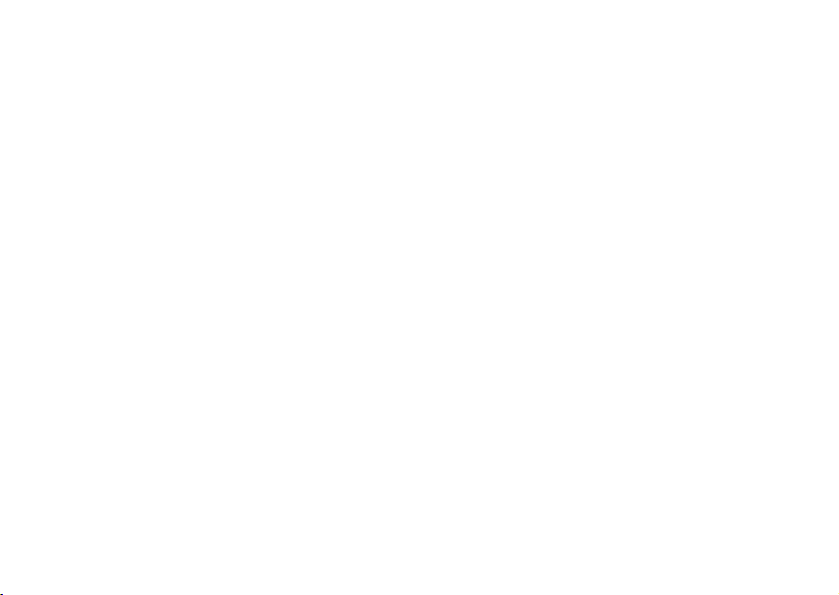
Tartalomjegyzék
Sony Ericsson T630
Ismerkedés a telefonnal 4
Billentyűfunkciók, gyorsbillentyűk, betűk és karakterek
beírása.
Információtovábbítás és -csere 77
Vezeték nélküli Bluetooth technológia, szinkronizáció.
További funkciók 82
A telefon személyre szabása 18
Beállítások letöltése vagy kiválasztásuk a telefonból.
Naptár, ébresztőóra, stopper, időmérő és játékok.
Biztonság 91
Hívások 28
Telefonkönyv, hangvezérlés és a hívásopciók használata.
Üzenetek 51
Szöveg, kép, csevegés és e-mail.
A SIM-kártya és a telefon lezárása.
Hibajavítás 93
Miért nem úgy működik a telefonom, ahogyan szeretném?
További tudnivalók 95
Kamera 62
Kamera használata.
WAP és e-mail beállítása 66
A WAP és az e-mail beállítására vonatkozó összes tudnivaló.
A WAP használata 74
WAP-böngésző, könyvjelzők.
Biztonságos és hatékony használat, jótállás, megfelelősségi
nyilatkozat.
Ikonok 104
Mit jelentenek az ikonok?
Tárgymutató 110
This is the Internet version of the user's guide. © Print only for private use.
Tartalomjegyzék 1
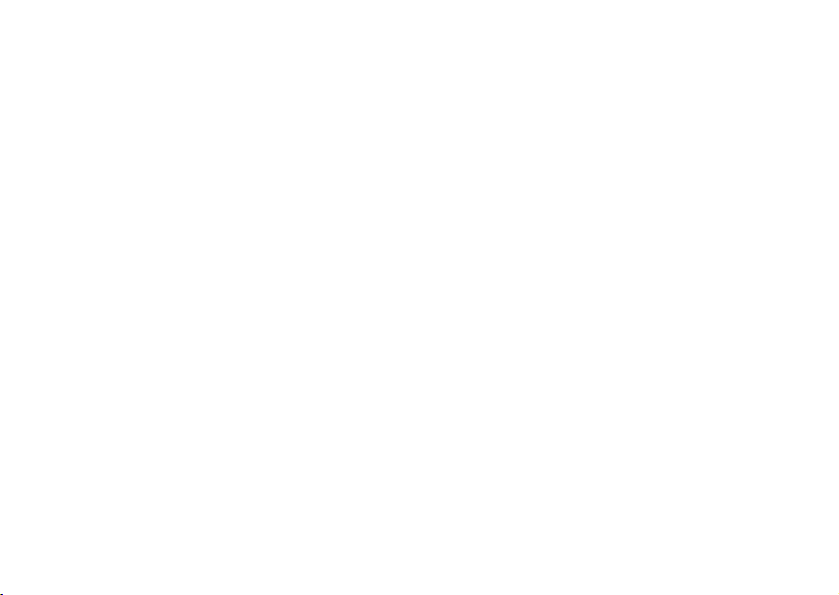
Sony Ericsson
GSM 900/1800/1900
Első kiadás (2003. szeptember)
Ezt a kezelési útmutatót a Sony Ericsson Mobile
Communications AB adta ki bármiféle jótállás
vállalása nélkül. A tipográfiai hibák, az aktuális
információk pontatlansága, illetve a programok
és/vagy a készülékek fejlesztése miatti javításokat
és módosításokat a Sony Ericsson Mobile
Communications AB bármikor, előzetes
figyelmeztetés nélkül végrehajthatja. Ezek
a módosítások a jelen kezelési útmutató
későbbi kiadásaiba kerülnek be.
Minden jog fenntartva.
©Sony Ericsson Mobile Communications AB, 2003
Publikációs szám: HU/LZT 108 6685 R1A
Megjegyzés:
A kezelési kézikönyvben ismertetett szolgáltatások nem
mindegyikét támogatja minden hálózat. Ez érvényes
a GSM Nemzetközi Vészhívószámra is (112).
Kérjük, forduljon a hálózat üzemeltetőjéhez vagy
a szolgáltatóhoz, ha nem biztos benne, hogy
az adott szolgáltatást használhatja.
2 Tartalomjegyzék
Kérjük, olvassa el a Javaslatok a biztonságos
és hatékony használathoz és a Korlátozott jótállás
fejezetet, mielőtt használatba venné a mobiltelefonját.
A BLUETOOTH védjegyek tulajdonosa a Bluetooth
SIG, Inc.
A T9™ Szövegbevitel a Tegic Communications
védjegye vagy bejegyzett védjegye.
A T9™ Szövegbevitel védjegyet a következő
szabadalmak védik: Szabadalmak az USA-ban:
Nos. 5,818,437, 5,953,541, 5,187,480, 5,945,928,
és 6,011,554;
Szabadalom Kanadában : No. 1,331,057;
Szabadalom az Egyesült Királyságban: 2238414B;
Szabadalom Hong Kongban : No. HK0940329;
Szabadalom Szingapúrban: No. 51383;
Európai szabadalmak: No. 0 842 463(96927260.8)
DE/DK, FI, FR, IT, NL, PT, ES, SE, GB; és további
szabadalmak bejegyzése folyamatban van világszerte.
A Java és az összes Java alapú védjegy és embléma
a Sun Microsystems, Inc. bejegyzett védjegye az
Egyesült Államokban és más országokban/területeken.
Végfelhasználói licencszerződés a Sun™ Java™
J2ME™ használatára vonatkozóan.
This is the Internet version of the user's guide. © Print only for private use.

1. Korlátozások: A szoftver a SUN bizalmas, szerzői
jogi védelem alatt álló információjának minősül és
ez érvényes a SUN és/vagy a licencpartnerei által
birtokolt összes másolatra is. A felhasználók a Szoftvert
nem módosíthatják, nem fordíthatják vissza, nem
szedhetik szét alkotóelemeire, nem fejthetik meg,
nem bonthatják fel és semmilyen más módon nem
fejthetik vissza. A szoftver nem adható ki licencelésre
vagy allicencelésre sem részben, sem egészben.
2. Exportszabályozások: A Szoftverre, amelynek
része a műszaki adatok leírása is, az Egyesült
Államok exportellenőrzési törvényei vonatkoznak,
beleértve az Egyesült Államok Exportszabályozási
Egyezményét és a kapcsolódó szabályozásokat.
Ezenkívül előfordulhat, hogy más országok/területek
export- és importszabályai is vonatkoznak rá.
A felhasználó beleegyezik abba, hogy szigorúan
betartja az összes fenti szabályt és elfogadja, hogy
a Szoftver exportálásával, reexportálásával, illetve
importálásával kapcsolatos licencek beszerzése
a saját feladata. A Szoftver nem tölthető le, illetve
nem exportálható vagy reexportálható más módon
(i) Kubába, Irakba, Iránba, Észak-Koreába, Szudánba,
Szíriába (ez a lista bizonyos időközönként változhat),
illetve egyéb olyan országba/területre vagy annak
állampolgárának, amellyel szemben az Egyesült
Államok embargót vezetett be, illetve (ii) bármilyen
olyan helyre, amely szerepel az Egyesült Államok
Pénzügyminisztériumának Speciálisan Kiemelt
Országok vagy a Kereskedelmi Minisztérium
Rendelés-visszautasítás listáján.
3. Korlátozott jogok: Az Egyesült Államok
kormánya általi használatra, másolásra vagy
közzétételre a DFARS 252.227-7013(c) (1) (ii) és
a FAR 52.227-19(c) (2) dokumentum Műszaki Adatok
és Számítógépes Szofverek Klauzulája vonatkozik.
A szoftver egy része szerzői jogi védelem alatt áll.
© SyncML initiative Ltd. (1999-2002).
Minden jog fenntartva.
A jelen dokumentumban említett egyéb termék- vagy
vállalatnevek a megfelelő tulajdonosok védjegyei
lehetnek.
Minden jog fenntartva, kivéve azokat, amelyek
kifejezett kiadása meg nem történt.
This is the Internet version of the user's guide. © Print only for private use.
Tartalomjegyzék 3
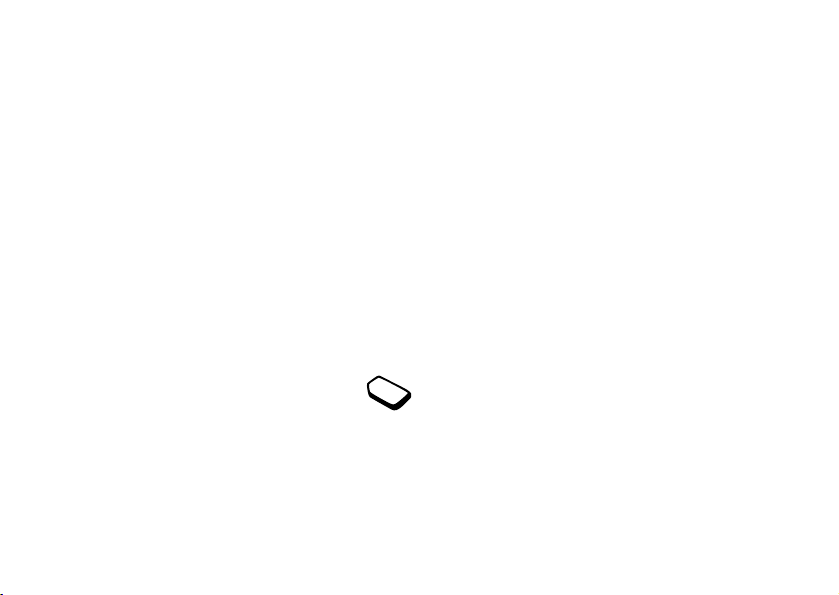
Ismerkedés a telefonnal
A kezelési útmutatóval kapcsolatos
tudnivalók
Az „Ismerkedés a telefonnal“ című fejezet röviden
összefoglalja a telefon fő funkcióit, gyorsmenüit
és az egyéb általános tudnivalókat.
További információkat és letölthető fájlokat
a www.SonyEricsson.com/ vagy
a wap.SonyEricsson.com/ címen talál.
Rendelkezésre álló szolgáltatások
A jelen kezelési útmutatóban ismertetett néhány
szolgáltatás és funkció hálózat-, illetve előfizetésfüggő,
amelynek eredményeképpen előfordulhat, hogy
a telefonjában nem minden menü érhető el.
Ez a szimbólum azt jelöli, hogy az adott
szolgáltatás függ az előfizetéstől, illetve
a hálózattól.
Kérjük, forduljon a hálózat
üzemeltetőjéhez az előfizetéssel
kapcsolatos további információkért.
4 Ismerkedés a telefonnal
This is the Internet version of the user's guide. © Print only for private use.
Összeszerelés
A telefon használatba vétele előtt a következőket
kell tenni:
• Helyezze be a SIM-kártyát.
• Helyezze be az akkumulátort, és töltse fel.
Lásd: „A SIM-kártyával és az akkumulátorral
kapcsolatos tudnivalók“, 5. oldal.
Megjegyzés: A SIM-kártya behelyezése, illetve
eltávolítása előtt mindig kapcsolja ki a telefont,
és válassza le a töltőt.
A SIM-kártya
Amikor előfizetőként regisztrálja magát egy
hálózatüzemeltetőnél, kap egy SIM- (Előfizetői
Azonosítómodul) kártyát. A SIM-kártya egy
számítógépes chipet tartalmaz, amely – sok
egyéb mellett – tárolja a saját telefonszámát,
az előfizetéssel járó szolgáltatásokat, valamint
a telefonkönyvet.
Megjegyzés: Ha a SIM-kártya egy másik telefonban
van, kivétel elő tt ellenőrizze, hogy az új információ
a kártyára lett-e mentve. Elképzelhető például, hogy
a telefonkönyv-bejegyzések a telefon memóriájába
lettek elmentve.
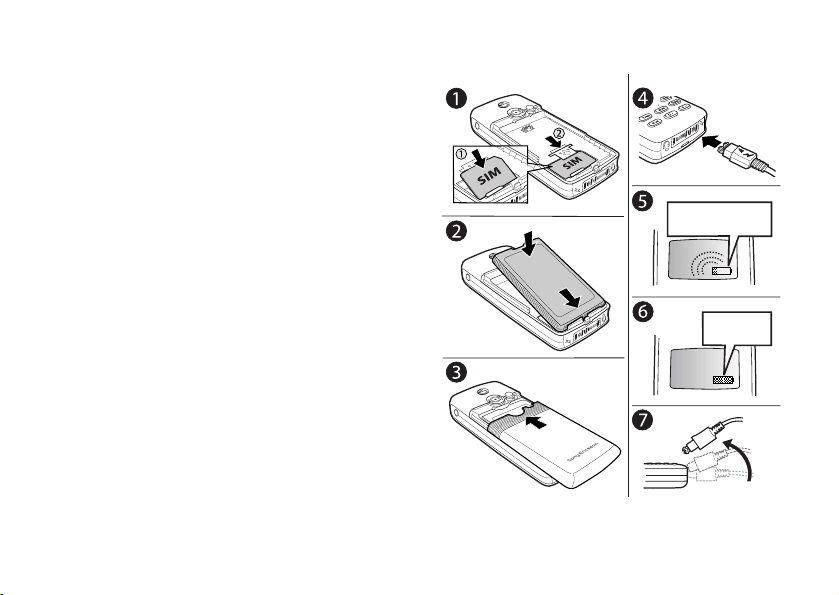
A SIM-kártyával és az akkumulátorral
kapcsolatos tudnivalók
Előfordulhat, hogy a töltésjelző ikon csak a töltés
megkezdését követő 30 perc után jelenik meg.
1. Helyezze be a SIM-kártyát. A rögzítéshez csúsztassa
az ezüst színű tartót a SIM-kártya fölé.
2. Helyezze az akkumulátort a telefon hátoldalán lévő
nyílásba úgy, hogy a csatlakozók egymással szembe
nézzenek.
3. Az ábrán látható módon tegye vissza a hátlapot
és csúsztassa be a helyére.
4. Csatlakoztassa a töltőt a telefonhoz a villám felőli
oldalon. A csatlakozó villám jelének felfelé kell
néznie.
5. Előfordulhat, hogy a töltésjelző ikon csak a töltés
megkezdését követő 30 perc után jelenik meg.
6. Várjon kb. 4 órát, illetve amíg az ikon azt nem jelzi,
hogy a töltés befejeződött. Ha ilyenkor nem látja az
akkumulátor ikont, akkor nyomjon meg egy tetszőleges
gombot, vagy mozdítsa meg a botkormányt a kijelző
bekacsolásához.
7. Válassza le a töltőt a csatlakozó felfelé billentésével.
Megjegyzés: A telefon használata előtt be kell
helyeznie a SIM-kártyát, és fel kell töltenie
az akkumulátort.
Ismerkedés a telefonnal 5
This is the Internet version of the user's guide. © Print only for private use.
≈ 30 p.
≈ 4 ó.
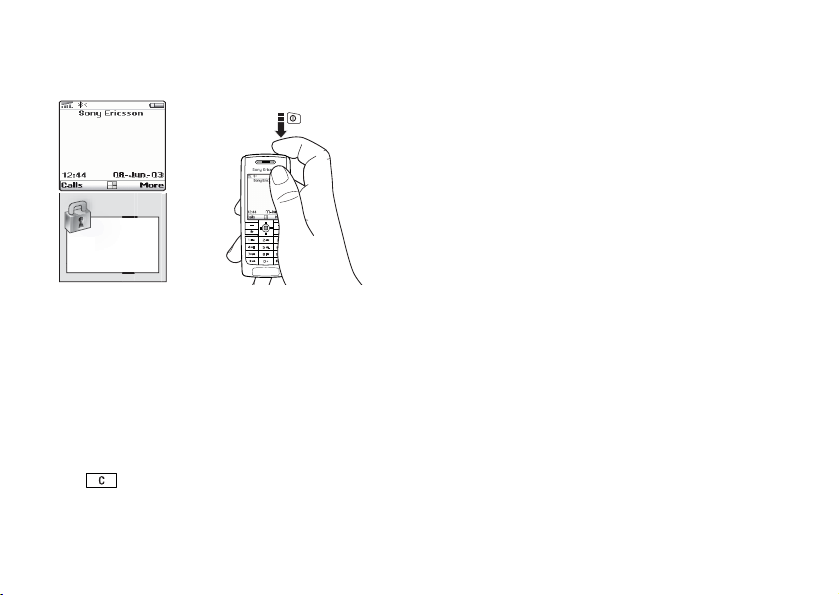
A telefon ki- és bekapcsolása
Ha a PIN-kód ugyanazokkal a számjegyekkel
kezdődik, mint egy vészhívószám, például a 112,
be/ki
akkor a számjegyek láthatók, és nem * jelenik meg
helyettük a beíráskor.
Ez azért van így, hogy PIN-kód megadása nélkül
beírhasson és hívhasson vészhívószámokat.
Lásd: „Vészhívások kezdeményezése“, 29. oldal.
Megjegyzés: Ha a PIN-kódját háromszor egymás
után hibásan írja be, akkor a SIM-kártya lezáródik,
Írja be a PIN-t:
és a PIN blokkolva üzenet jelenik meg. A feloldáshoz
be kell írnia a PUK-kódot (Személyes Feloldókulcs).
A PUK-kódot a hálózati üzemeltető adja ki.
A telefon kikapcsolása
Nyomja meg a be/ki gombot a telefon tetején.
A telefon bekapcsolása
Nyomja meg a be/ki gombot a telefon tetején.
• Írjon be a PIN-kódját (személyi azonosítókódját),
ha rendelkezik ilyennel a SIM-kártyára vonatkozóan.
A PIN-kódot a hálózat üzemeltetője adja ki.
Ha elrontja a PIN-kód beírását, akkor a hibás számot
a billentyűvel törölheti.
6 Ismerkedés a telefonnal
This is the Internet version of the user's guide. © Print only for private use.
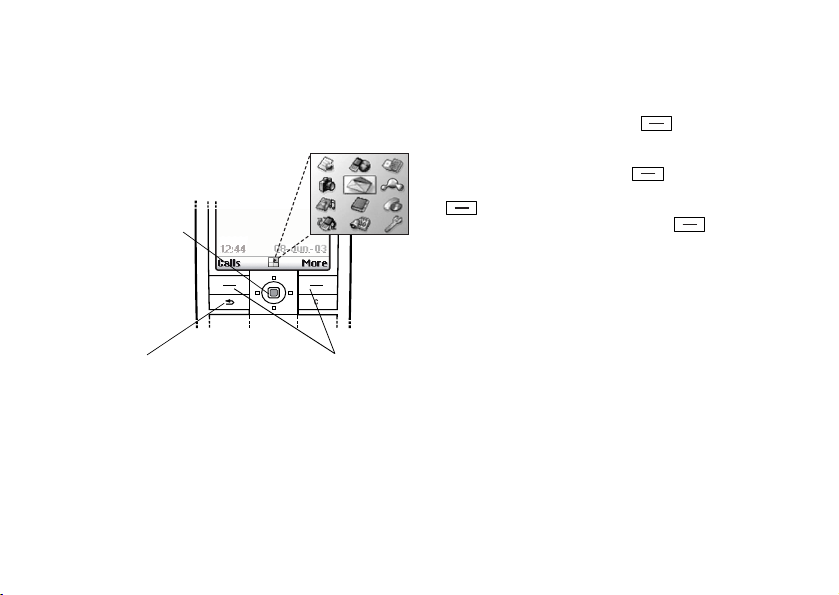
Mozgás a menürendszerben
A főmenük az asztalon ikonokként jelennek meg. Az
asztal megjelenítéséhez nyomja meg a botkormányt.
Nyomja meg
Asztal
az asztal
megjelenítéséhez.
Mozgás a
menükben
felfelé, lefelé,
balra és jobbra.
Nyomja meg
a kijelölt tételek
kiválasztásához.
Példa
Az ébresztés beállítása
1. A botkormánnyal léptessen a Szervező menüre,
majd nyomja meg a bal oldali billentyűt
a kiválasztáshoz.
2. A botkormánnyal léptessen a Ébresztő óra menüre,
majd nyomja meg a bal oldali billentyűt ennek a
funkciónak a kiválasztásához. Nyomja meg ismét a bal
gombot a Normál ébresztés menü kiválasztásához.
3. Írja be az időt és nyomja meg a bal gombot
a bejegyzés elmentéséhez.
A kezelési útmutató későbbi részeiben a fentiekhez
hasonló utasítások rövidebb formában szerepelnek
majd az alábbiak szerint:
Az ébresztés beállítása
1. Léptessen a Szervező menüre, majd Ébresztő óra,
Nyomja meg, ha vissza
kíván lépni egy szinttel
a menükben.
Nyomja meg és tartsa
lenyomva a készenléti
állapotba történő
visszatéréshez.
Ezekkel a gombokkal
a fenti, a kijelzőn
megjelenő opciók
közül választhat.
Normál ébresztés.
2. Írja be az időpontot, majd
Hívások kezdeményezése és fogadása
készenléti üzemmódban
• Írja be a területi kódot és a telefonszámot, majd nyomja
meg a
Hívás gombot.
• Nyomja meg a
Letesz billentyűt a hívás befejezéséhez.
• Amikor a telefon csengeni kezd, nyomja meg az
billentyűt a hívás fogadásához.
Ismerkedés a telefonnal 7
This is the Internet version of the user's guide. © Print only for private use.
Mentés.
Igen

Billentyűfunkciók
Nyomja meg egyszer a kamera
bekapcsolásához. Nyomja meg
ismét a kép felvételéhez.
A hangerőgombok növelik vagy
csökkentik a fülhallgató hangerejét
hívás közben. Végiggörgetés a
menükön, listákon és szövegeken.
Beléphet az Állapot menübe
a készenléti állapotban. A bejövő
hívásokat kétszeri megnyomással
utasíthatja vissza. Hívás fogadásakor
a csengetési jelet egyszeri
Törli a számokat, betű ket
megnyomással kapcsolhatja ki.
Ezekkel a gombokkal a közvetlenül
a gombok feletti opciók közül
választhat.
Nyomja meg egyszer, ha vissza
kíván lépni egy szinttel a menükben.
1-9, 0 Számok (0-9) és betűk
Nyomja meg és tartsa lenyomva
a készenléti állapotba történő
visszatéréshez.
* karakter beírása. Váltás a kis-
és nagybetűk között.
8 Ismerkedés a telefonnal
# vagy szóköz beírása.
This is the Internet version of the user's guide. © Print only for private use.
Infravörös port.
Nyomja meg és tartsa
lenyomva a telefon be-,
illetve kikapcsolásához.
Ezzel a billentyűvel
felléphet az Internetre.
Mozgás a menükben,
a listákban és
a szövegekben.
vagy egy tételt egy listából.
Nyomja meg és tartsa
lenyomva a mikrofon
(hívás közben), illetve
a hangok kikapcsolásához.
beírása. Nyomja meg és
tartsa lenyomva a
billentyűt a nemzetközi +
előtag beírásához.
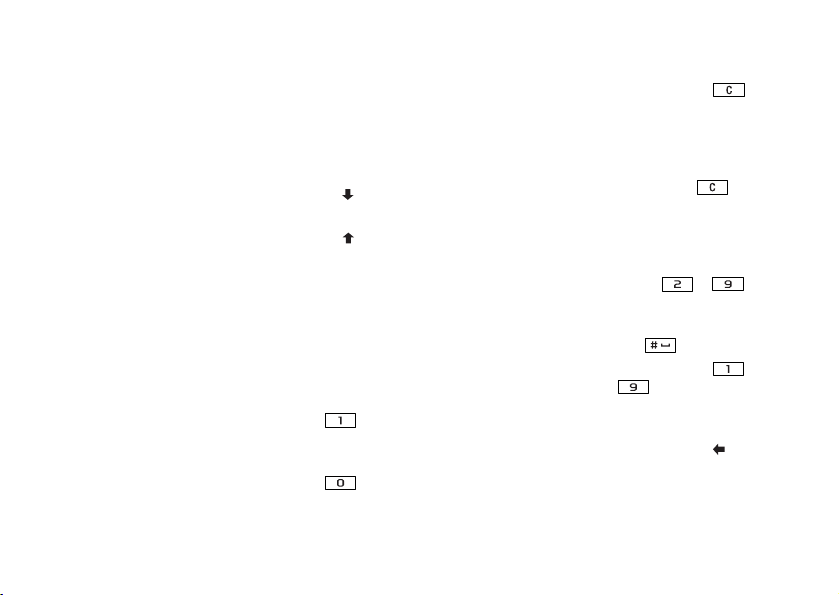
Gyorsbillentyűk
Hasznos billentyűkombinációk:
Cél… Készenléti állapotban:
vészhívás
kezdeményezése
belépés a Keres és hív
menübe
belépés a Internetes
szolgált. menübe
írja be a vészhívószámot,
majd nyomja meg
Hívás billentyűt.
a
nyomja meg a
billentyűt.
nyomja meg a
billentyűt.
Cél… Készenléti állapotban:
csengetés kikapcsolás
hívás fogadásakor
a telefon csendesre
állítása
megadott betűvel
kezdődő bejegyzés
megjelenítése
hangtárcsázás nyomja meg és
belépés a Híváslista
menübe
tartsa lenyomva
a hangerőgombot vagy
mondja ki a varázsszót.
nyomja meg a
Hívásinf.
billentyűt.
a megadott pozícióban
lévő telefonszám
elérése
gyorstárcsázás nyomja meg a –
hangposta felhívása nyomja meg és tartsa
lenyomva a
billentyűt.
új üzenet írása nyomja meg a
a + jel beírása nyomja meg és tartsa
lenyomva a
billentyűt.
Ismerkedés a telefonnal 9
This is the Internet version of the user's guide. © Print only for private use.
nyomja meg a
billentyűt vagy nyomja
meg egyszer a
hangerőgombot.
nyomja meg és tartsa
lenyomva a
billentyűt.
nyomja meg és tartsa
lenyomva bármelyik
billentyűt a következők
közül: – .
nyomja meg
a pozíciószámot
és a billentyűt.
számbillentyűk
valamelyikét, majd
Hívás.
billentyűt.
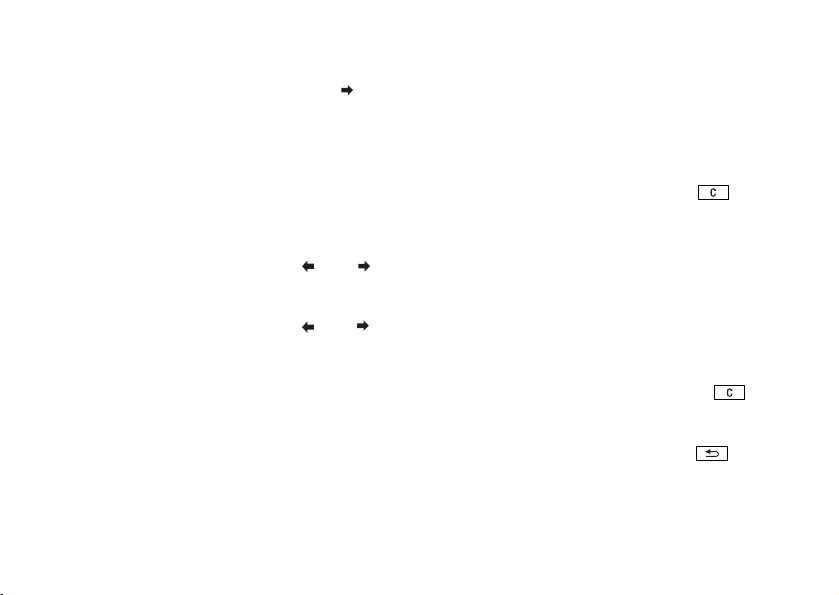
Cél… Készenléti állapotban: Cél… Hívás közben:
belépés a főmenübe nyomja meg a
billentyűt vagy nyomja
meg a botkormány
közepét.
belépés a menübe,
a mai dátum, a használt
nyomja meg egyszer
a hangerőbillentyűt.
profil és a telefon
modellnevének
megtekintéséhez
nyelv átállítása
az Automatikus
írja be a 8888
számot.
opcióra
nyelv átállítása angolra írja be a 0000
számot.
hívás visszautasítása nyomja meg a
Nem
billentyűt.
hívás várakoztatása nyomja meg a Várakoz.
billentyűt.
hívás átvétele nyomja meg a
billentyűt.
mikrofon kikapcsolása nyomja meg és tartsa
lenyomva a
billentyűt.
belépés a gyorsopciók
menübe
Cél… A menürendszerben:
mozgás a menükben
vagy a listákban
nyomja meg
a botkormányt.
nyomja meg
(és tartsa lenyomva)
a hangerőbillentyűt vagy
használja a botkormányt.
tétel törlése nyomja meg a
billentyűt, ha listában van.
visszatérés a készenléti
állapotba
nyomja meg és tartsa
lenyomva a
billentyűt.
10 Ismerkedés a telefonnal
This is the Internet version of the user's guide. © Print only for private use.
Vissza
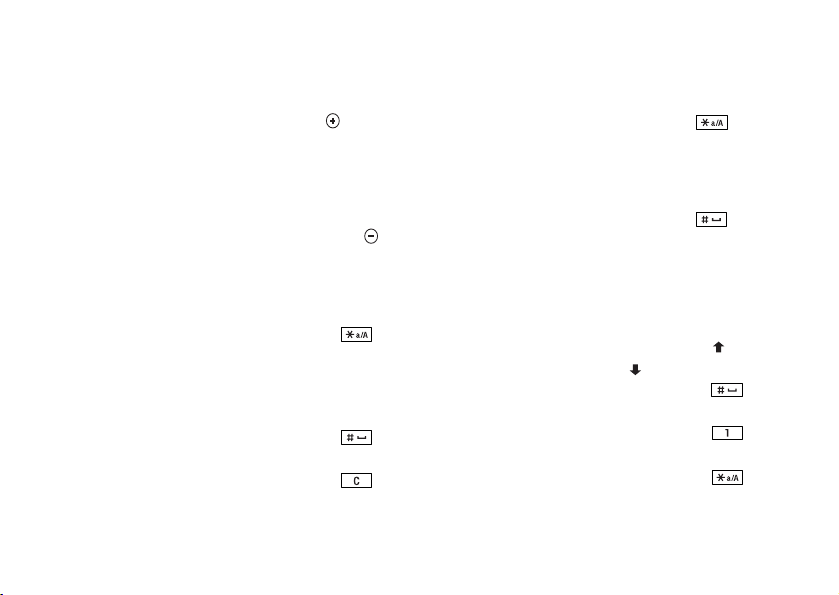
Cél…
a lévő található második
betű vagy karakter
beírása
a billentyűn található
harmadik betű vagy
karakter beírása
Betűk beírása többszöri
billentyűnyomással:
nyomja meg és tartsa
lenyomva a
hangerőszabályzót,
majd nyomja meg
valamelyik
számbillentyűt.
nyomja meg és
tartsa lenyomva a
hangerőszabályzót,
majd nyomja meg
Cél…
hagyományos
(többszöri
billentyűlenyomás)
és T9 szövegbeviteli
módok közötti váltás
váltás a beviteli
nyelvek között
(beleértve
a karaktereket
és a számokat)
valamelyik
számbillentyűt.
váltás a kis- és
nagybetűk között
nyomja meg a
billentyűt, majd a betűt.
számok beírása nyomja meg és tartsa
lenyomva valamelyik
számbillentyűt.
szóköz beírása nyomja meg a
Cél…
felajánlott szavak
megtekintése
szó elfogadása és
szóköz beillesztése
mondatvégi pont beírása nyomja meg a
billentyűt.
betűk és számok törlése nyomja meg a
billentyűt.
váltás a kis- és nagybetűk
között
Ismerkedés a telefonnal 11
This is the Internet version of the user's guide. © Print only for private use.
Betűk beírása többszöri
billentyűnyomással:
nyomja meg és tartsa
lenyomva a
billentyűt.
nyomja meg és tartsa
lenyomva a
billentyűt.
Betűk beírása a T9
szövegbevitellel:
nyomja meg a , illetve
a billentyűt.
nyomja meg a
billentyűt.
billentyűt.
nyomja meg a
billentyűt, majd a betűt.
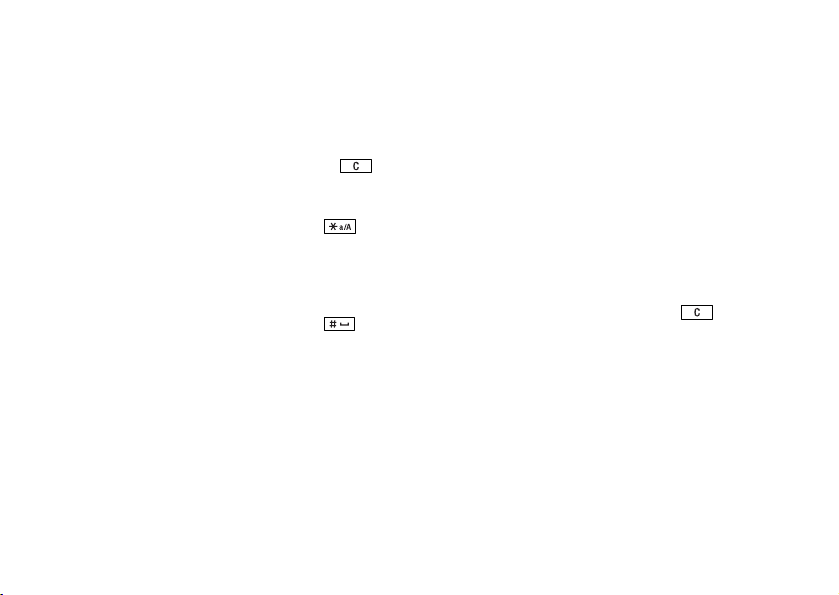
Cél…
Betűk beírása a T9
szövegbevitellel:
számok beírása nyomja meg és tartsa
lenyomva valamelyik
számbillentyűt.
betűk és számok
törlése
hagyományos
(többszöri
billentyűlenyomás)
nyomja meg a
billentyűt.
nyomja meg és tartsa
lenyomva a
billentyűt.
és T9 szövegbeviteli
Súgószövegek
További információkat, magyarázatokat és tanácsokat
talál a kijelölt menükről vagy funkciókról a telefonban.
Segítségkérés
Jelölje ki a menüt vagy funkciót, majd nyomja meg
Info billentyűt.
az
Törlés és szerkesztés
Ha tételeket vesz fel, például bejegyzést, jegyzetet,
eseményt vagy WAP-könyvjelzőt, akkor az később
törölhető, szerkeszthető vagy átnevezhető.
módok közötti váltás
váltás a beviteli
nyelvek között
(beleértve
a karaktereket
és a számokat)
12 Ismerkedés a telefonnal
nyomja meg és tartsa
lenyomva a
billentyűt.
Tétel törlése
Válassza ki a tételt, és nyomja meg a billentyűt.
Tétel szerkesztése
Válasszon ki egy tételt, nyomja meg a
billentyűt, majd válasszon az opciólistából.
This is the Internet version of the user's guide. © Print only for private use.
Tovább
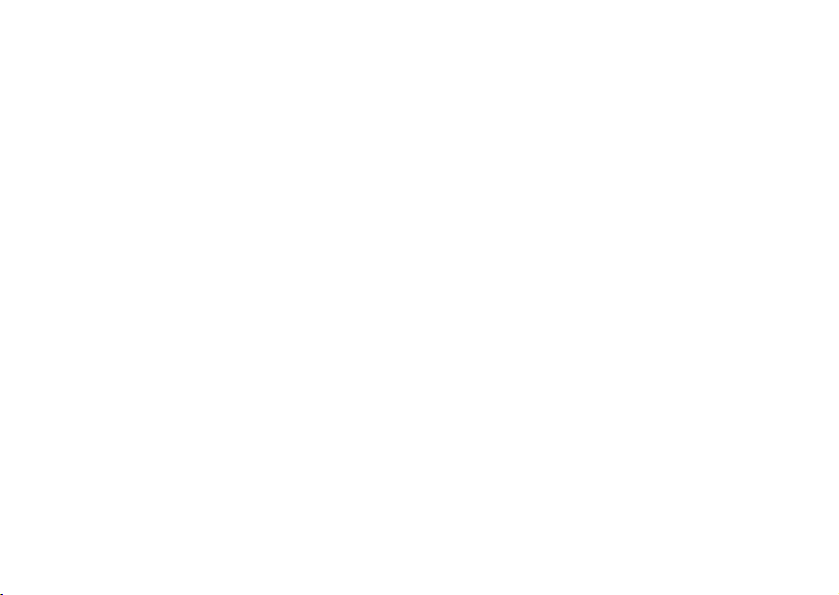
Operátor szolgáltatások
Az Operátor szolgáltatások a hálózat üzemeltetője
által nyújtott testreszabott szolgáltatások, amelyek
függetlenek a mobiltelefontól és a mobiltelefon
gyártójától.
Az Operátor szolgáltatásokat támogató SIM-
kártya a normál SIM-kártyával azonos módon
Megjegyzés: Ez a menü csak akkor jelenik meg,
ha a SIM-kártya támogatja ezt a szolgáltatást.
Elképzelhető, hogy néhány üzemeltető esetleg
nem az „Operátor szolgáltatások“ megnevezést
használja. Ezenkívül az is előfordulhat, hogy
a telefonja nem támogatja az összes felajánlott
szolgáltatást.
működik. A SIM-kártya behelyezése és a telefon
bekapcsolása után a hálózat üzemeltetője adatokat
tölthet fel a SIM-kártyára. Ha az első adatletöltést
követően újraindítja a telefont, akkor egy új menü
jelenik meg a menü almenüjeként.
Belépés az új menürendszerbe
• Léptessen a Kapcsolódás menüre, majd Operátor
szolgáltat.
Ismerkedés a telefonnal 13
This is the Internet version of the user's guide. © Print only for private use.
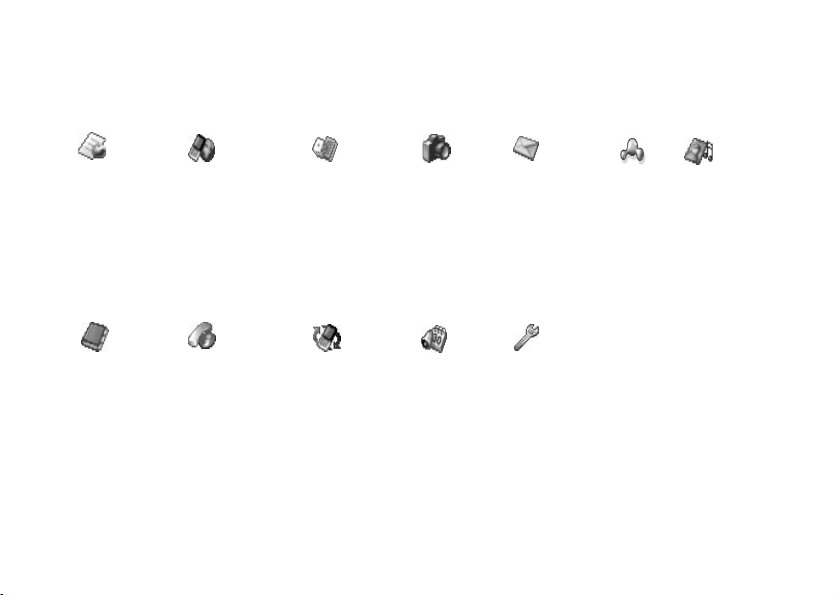
Menürendszer áttekintése
Üzemeltető
közvetlen
hivatkozás Internetes szolgált. Szórakozás Kamera Üzenetek Barátok Képek és hangok
Játékok és egyéb
Más játékok
Telefonkönyv Hívásinfo Kapcsolódás Szervező Beállítások
Keres és hív
Keres és küld**
Új bejegyzés
Bejegyzések kezel.
Képek
Magán csengés
Hangazonosítók
Spec. számok
További opciók
Opciók
Sikertelen hívások
Helyi hívás*
Híváslista
Váltás az 1. vonalra*
Átirányít
Hívások kezelése
Idő és költség
Következő hívás
Opciók
Operátor
szolgáltat.*
Bluetooth
IR bekapcsolása
WAP-beállítások
Szinkronizáció
GSM hálózatok
Adatkommunikáció
Tar t oz é k
Naptár
Jegyzet
Ébresztő óra
Időmérő
Stopper
Számológép
Kódmemória
SMS
Kép
Hangposta hívása
E-mail
WAP push
Körzeti info
Opciók
Hang és jelzés
Kijelző
Profilok
Nyelv
Idő és dátum
Hangvezérlés
Lezárások
Kihangosító
Mindent nulláz
14 Ismerkedés a telefonnal
This is the Internet version of the user's guide. © Print only for private use.
Saját képek
Képlinkek
Saját hangok
Hanglinkek
Témák
Témalinkek
Képszerkesztő
Dallamszerkesztő
Hangjegyzet
** Kérjük, ne felejtse
el, hogy néhány
menü az
üzemeltetőtől,
a hálózattól és
az előfizetéstől
is függ.
** Csak hívás
közben látható.
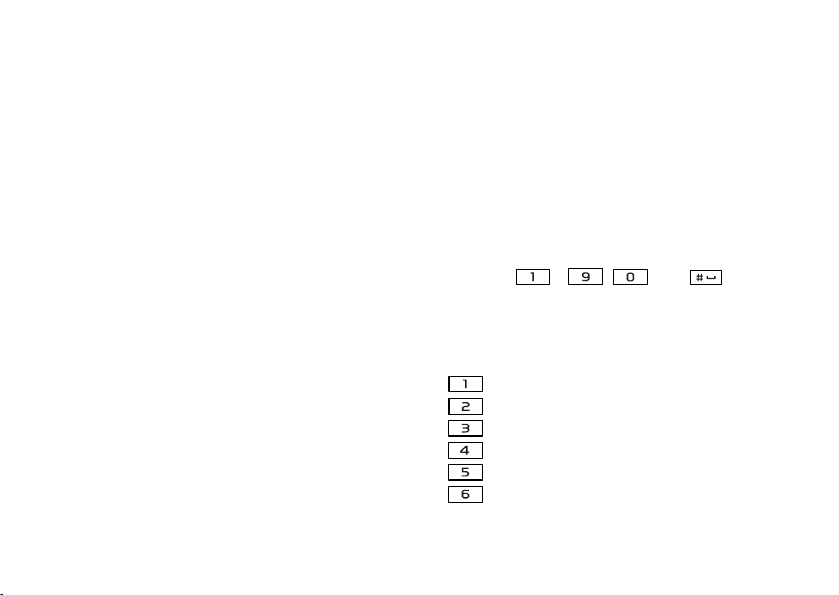
Betűk beírása
Lehetősége van betűk beírására, például amikor
neveket vesz fel a telefonkönyvbe vagy szöveges
üzeneteket, illetve WAP-címeket ír be.
A többszöri billentyűnyomásos módszerrel történő
betűbeírás mellett lehetősége van a T9™ szövegbeviteli
mód használatára a szöveges üzenetek és e-mailek
létrehozásához, ha ezt a funkciót támogatja a
kiválasztott beviteli nyelv. A T9™ szövegbevitel
során a telefon kitalálja a szavakat, így ön gyorsabban
beírhatja a szövegeket. Lásd: „T9™ szövegbevitel“,
16. oldal.
Beviteli nyelvek
A betűk beírása előtt ki kell választania a beíráshoz
használni kívánt beviteli nyelveket.
Beviteli nyelvek kiválasztása
1. Léptessen a Beállítások menüre, majd Nyelv, Bevitel.
2. Léptessen arra a nyelvre, amelyet használni szeretne
a betűk beírásához, majd jelölje be a kívánt nyelveket.
3. Nyomja meg a
Rendben billentyűt a menüből történő
kilépéshez.
Írás közben átválthat egy másik kiválasztott beviteli
nyelvre a
Tovább megnyomásával, majd a Beviteli
nyelv opció kiválasztásával. Lásd a „Opciólista“
ezen az oldalon: 17.
Szövegbevitel többszöri billentyűlenyomással
Amikor neveket ír be a telefonkönyvbe vagy WAPcímeket gépel be, akkor a kívánt betűket többszöri
billentyűlenyomással érheti el. Az egyes billentyűket
annyiszor kell lenyomnia, ahányszor szükséges, hogy
a kívánt betű jelenjen meg a kijelzőn. A következő
példában egy nevet írunk be a telefonkönyvbe.
Betűk beírása többszöri billentyűlenyomással
1. Léptessen a Telefonkönyv menüre, majd
Új bejegyzés.
2. Nyomja meg a
Új billentyűt, majd a megfelelő
billentyűt, – , vagy
ismételten addig, amíg a kívánt karakter meg
nem jelenik a kijelzőn.
Lásd az alábbi táblázatot:
Billentyű Karakter
. , - ? !’ @ : ; / ( )1
A B C Å Ä Æ à Ç 2 Γ
D E F è É 3 ∆ Φ
G H I ì 4
J K L 5 Λ
M N O Ñ Ö Ø ò 6
Ismerkedés a telefonnal 15
This is the Internet version of the user's guide. © Print only for private use.
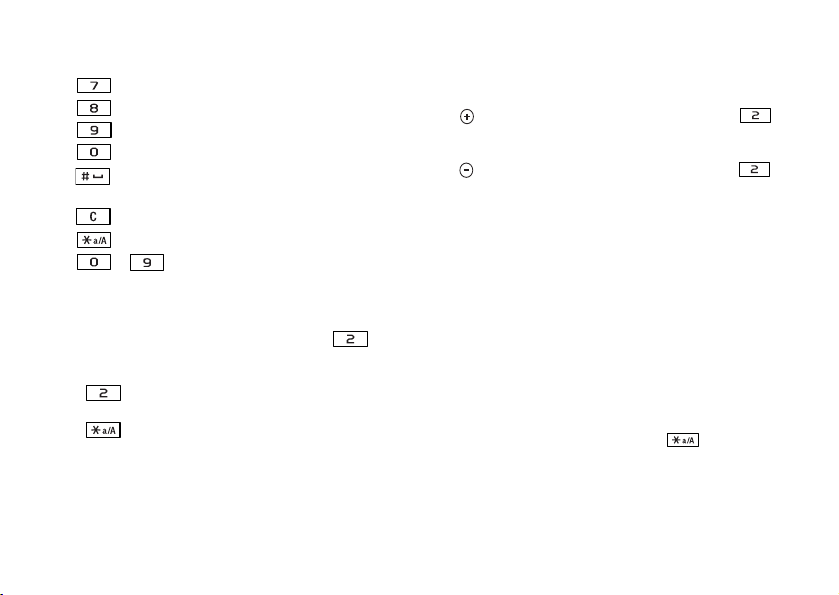
Billentyű Karakter
P Q R S ß 7 Π Σ
T U V Ü ù 8
W X Y Z 9
+ 0 θ Ξ Ψ Ω
Szóköz ↵ ¶
Tovább opciólista megjelenítése
betűk és számok törlése
váltás a kis- és -nagybetűk között
– nyomja le és tartsa lenyomva
a számok beírásához.
Ötlet: A hangerőszabályzókkal gyorsabban is elérhet
bizonyos betűket.
A „B“ betű beírásához nyomja meg és tartsa lenyomva
a hangerőszabályzót, majd nyomja meg a
billentyűt.
A „C“ betű beírásához nyomja meg és tartsa lenyomva
a hangerőszabályzót, majd nyomja meg a
billentyűt.
T9™ szövegbevitel
A T9™ szövegbeviteli módot szövegek, például
szöveges üzenetek vagy e-mailek beírásához
használhatja. A T9™ szövegbeviteli mód a működése
során egy beépített szótárat használ, amely felismeri
Példa:
• Egy „A“ betű beírásához nyomja meg a
billentyűt egyszer.
• Egy „B“ betű beírásához nyomja meg gyorsan
a billentyűt kétszer.
• A kis- és nagybetű k közötti váltáshoz nyomja meg
a billentyűt, majd írja be a kívánt betűt.
16 Ismerkedés a telefonnal
a leggyakrabban előforduló szavakat minden egyes
billentyűlenyomáskor. Így az adott billentyűt csak
egyszer kell lenyomnia, még akkor is, ha az adott
betű nem a szó elején szerepel.
Átkapcsolás a hagyományos bevitelről
a T9 szövegbeviteli módra.
Nyomja meg és tartsa lenyomva a billentyűt.
This is the Internet version of the user's guide. © Print only for private use.
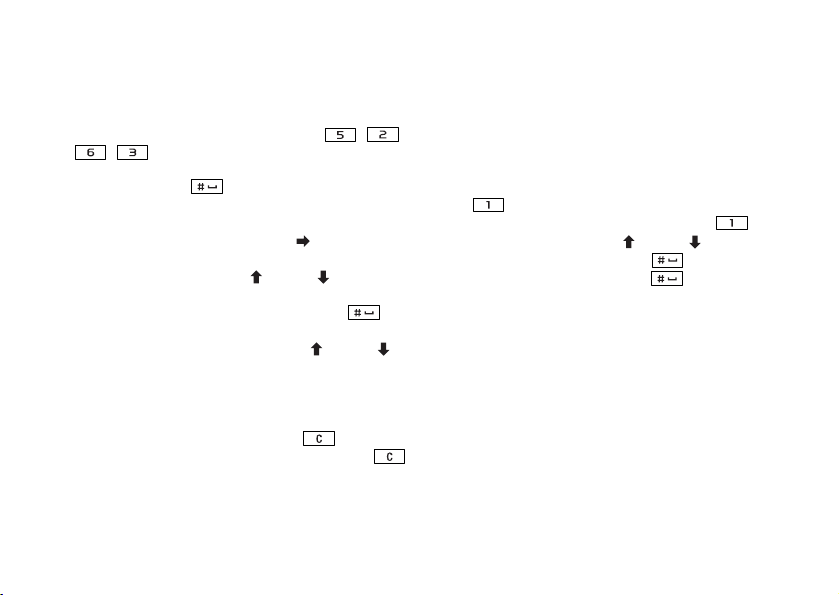
Betűk beírása T9™ szövegbevitellel:
1. Léptessen a Üzenetek menüre, majd SMS,
Új küldése.
2. Ha például a „Jane“ szót szeretné beírni, akkor
nyomja meg a következő billentyűket: , ,
, .
3. Ha a keresett szó jelenik meg:
• Nyomja meg a billentyűt az elfogadáshoz
és egy szóköz beiktatásához.
(ha a szót szóköz beiktatása nélkül szeretné
elfogadni, akkor nyomja meg a billentyűt.)
Ha nem a keresett szó jelenik meg:
• Nyomja meg többször a
vagy a billentyűt
az összes felajánlott szó megtekintéséhez.
• Írja be az új szót a többszöri billentyűnyomásos
módszerrel, majd nyomja meg a
billentyűt.
A szó ezzel bekerült a szótárba. A következő
szóbeírásnál már mint lehetséges szóként
jelenik meg.
4. Folytassa így tovább az üzenet beírását. Lásd:
„Szöveges üzenetek küldése“, 52. oldal. Nyomja
le a billentyűt a mondatvégi pont beírásához.
Egyéb írásjelek beírásához nyomja meg a
billentyűt, majd többször a vagy a billentyűt.
Az elfogadáshoz nyomja meg a billentyűt.
Nyomja le és tartsa lenyomva a billentyűt
a beviteli nyelv kiválasztásához.
Szó elfogadása és szóköz beillesztése a
billentyűvel.
Ha nem találta meg a keresett szót a
vagy a
billentyű lenyomásával:
• Nyomja meg a
Tovább billentyűt az opciólista
megjelenítéséhez.
• Válassza a Szó szerkesztése opciót.
• Nyomja meg és tartsa lenyomva billentyűt
az egész szó törléséhez, illetve ismételten a
billentyűt a betűk egymás utáni törléséhez.
Opciólista
Ha egy szöveges üzenet írása közben megnyomja
Tovább billentyűt, akkor a következő opciólistába
a
léphet be: A listában az alábbi opciók közül akár
az összes is szerepelhet:
• Új szimbólum – Szimbólumok és írásjelek, például
? és ,. A szimbólumok között a botkormánnyal
mozoghat.
• Objektum be – Képek, dallamok és hangok.
Ismerkedés a telefonnal 17
This is the Internet version of the user's guide. © Print only for private use.
Beszúrás
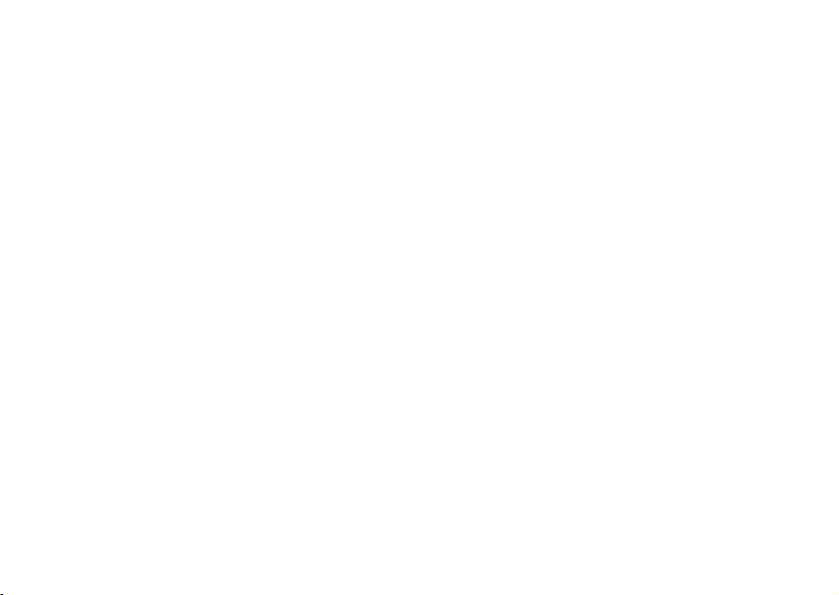
• Szó szerkesztése – A felajánlott szó a többszöri
billentyűnyomásos beviteli móddal változtatható meg.
• Szövegformátum – Stílus, méret és elrendezés
módosítása.
• Beviteli nyelv – Beviteli nyelv megváltoztatása.
• Beviteli módszer – Beviteli mód megváltoztatása.
• Szó alternatívái – Felajánlott szavak listájának
megjelenése.
• Szavak kezelése – A szótárba felvett szavak listája.
• Segítség.
18 A telefon személyre szabása
This is the Internet version of the user's guide. © Print only for private use.
A telefon személyre szabása
A telefon beállításait saját igényei szerint alakíthatja ki.
Megjegyzés: Ha olyan beállítást módosít, amely része
a profilnak, akkor az aktív profil is megváltozik. Lásd:
„Profilok“, 26. oldal.
Témák
A témák használatával módosíthatja a kijelző
megjelenését, például megváltoztathatja a színeket
és a háttérképet. A telefonja gyárilag tartalmaz néhány
előre -beállított témát. Ezeket nem törölheti, de új
témákat létrehozhat és letöltheti őket a telefonba.
További információkat a www.SonyEricsson.com
vagy a wap.SonyEricsson.com címen talál.
Téma letöltése
1. Léptessen a Képek és hangok menüre, majd
Témalinkek.
2. Hivatkozás kiválasztása
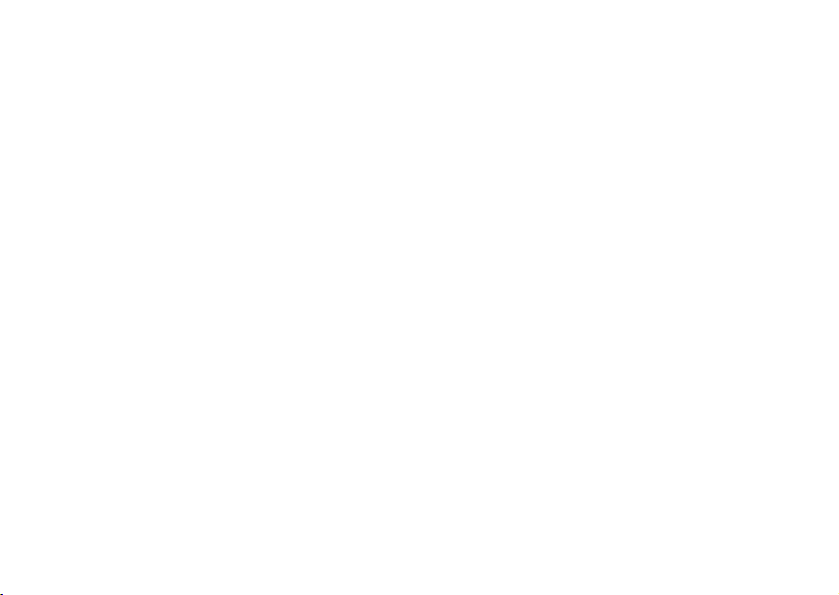
Téma küldése
A témákat a következő módokon küldheti el: IR,
Bluetooth vezeték nélküli technológia, képüzenet,
vagy e-mail. Kérjük, ne felejtse el, hogy a szerzői
joggal védett anyagokat nem cserélgetheti. A témák
üzenetekben történő elküldésével kapcsolatban lásd:
„Üzenetek“, 51. oldal.
• Hozzárendelheti a képet a Telefonkönyv egyik
bejegyzéséhez. Ha az adott személy felhívja önt,
akkor a képe megjelenik a kijelzőn (feltéve, hogy
a Hívófél azonosítása szolgáltatást támogatja az
ön előfizetése). Lásd: „Kép felvétele telefonkönyvbejegyzéshez“, 32. oldal.
• Kép beillesztése szöveges üzenetbe.
1. Léptessen a Képek és hangok menüre, majd Témák.
2. Válasszon ki egy témát és nyomja meg a
Tovább
billentyűt.
3. Válassza a Küldés opciót.
4. Válassza ki a küldési módot.
Téma fogadása és mentése
1. Készenléti állapotban nyomja meg a
Tovább
billentyűt, majd léptessen a Bluetooth be vagy
a Infravörös be menüpontra.
2. Téma fogadásakor a Beérkező tétel, Folytatja?
kérdés jelenik meg. Nyomja meg a
Nem.
majd
Igen billentyűt,
Képek
A telefon gyárilag számos képet tartalmaz.
A képekkel az alábbiakat végezheti:
Minden kép a Összes kép megtek. mappában, a Képek
és hangok menüben tárolódik.
Lehetősége van arra is, hogy animációkat tároljon
a telefonjában. A telefon ugyanúgy kezeli az animációkat, mint a képeket.
Képek kezelése
A Összes kép megtek. menübe új képeket vehet fel,
valamint szerkesztheti, illetve törölheti a meglévőket.
A tárolható képek száma azok méretétől függ.
A támogatott képtípusok a következők: GIF, JPEG
és WBMP.
A képek kis méretben jelennek meg. A teljes
méret megjelenítéséhez nyomja meg a
billentyűt.
• További képek letöltése a telefonba.
• Beállítás a készenléti üzemmód háttérképeként.
A telefon személyre szabása 19
This is the Internet version of the user's guide. © Print only for private use.
Megtekint
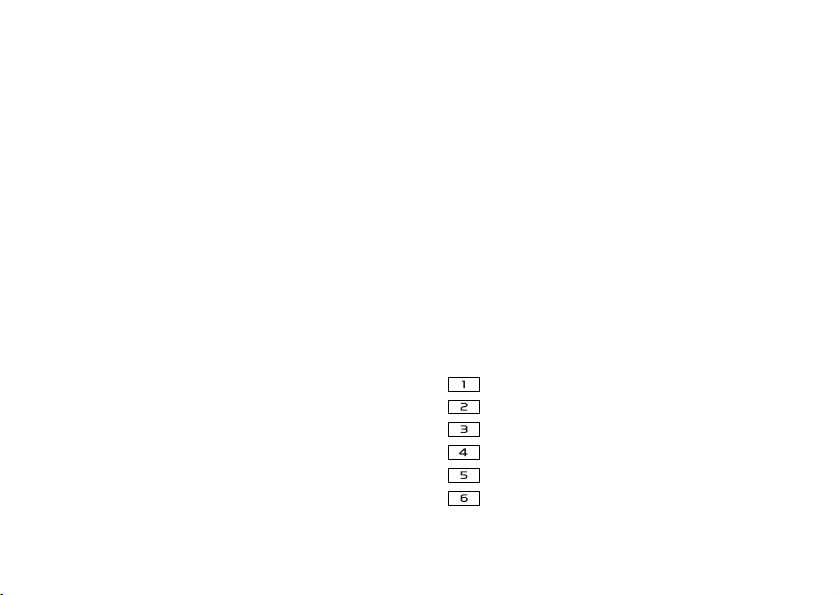
A képek megtekintése
Léptessen a Képek és hangok menüre, majd Összes
kép megtek.
4. Nyomja meg a
Tovább billentyűt, majd válassza
a Kép mentése menüpontot. A kép a Összes kép
megtek. mappába kerül.
Kép letöltése
Léptessen a Képek és hangok menüre, majd Képlinkek.
Megjegyzés: A kamerával felvett képek
szerkesztéséhez a 120x160 képméretet kell
kiválasztania.
Háttérkép be- és kikapcsolása
Léptessen a Beállítások menüre, majd Kijelző,
Háttér, Bekapcsolás.
Rajzolás
1. Léptessen a Képek és hangok menüre, majd
Képszerkesztő.
Kép beállítása háttérképként
1. Léptessen a Beállítások menüre, majd Kijelző,
Háttér, Kép kiválaszt.
2. Válasszon egy típust.
3. Válassza a
Eszköz rendben opciót, majd válassza
ki a használni kívánt eszközt.
2. Válasszon egy képet.
A kép szerkesztése, illetve rajzolása közben:
Ötlet: A Saját képek böngészése közben a
billentyű lenyomásával kiválaszthat egy Háttér-et.
Képek szerkesztése és tárolása
1. Léptessen a Képek és hangok menüre, majd Összes
kép megtek.
2. Léptessen a kívánt képre, majd
Tovább.
3. Léptessen a Szerkesztés menüre. Ezt követően
elkezdheti szerkeszteni a képet.
20 A telefon személyre szabása
Tovább
Billentyű Funkció
kurzor mozgatása balra felfelé.
kurzor mozgatása felfelé.
kurzor mozgatása jobbra felfelé.
kurzor mozgatása balra.
aktuális rajzeszköz bekapcsolása.
kurzor mozgatása jobbra.
This is the Internet version of the user's guide. © Print only for private use.
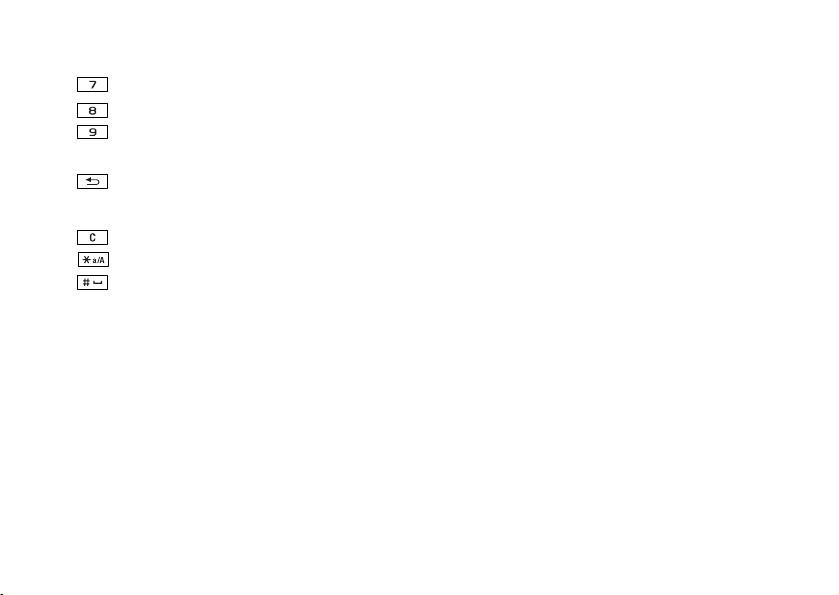
Billentyű Funkció
kurzor mozgatása balra lefelé.
kurzor mozgatása lefelé.
kurzor mozgatása jobbra lefelé.
Tovább opciómenü megjelenítése.
nyomja le és tartsa lenyomva
a képszerkesztőből történő
kilépéshez.
az utolsó művelet törlése.
eszköz kiválasztása.
szín kiválasztása.
Képek cseréje
A képeket a következő módokon cserélheti: IR,
Bluetooth vezeték nélküli technológia, képüzenet,
vagy e-mail. Kérjük, ne felejtse el, hogy a szerzői
joggal védett anyagokat nem cserélgetheti. A képek
üzenetekben történő elküldésével kapcsolatban lásd:
„Üzenetek“, 51. oldal. Írja be a WAP-album e-mail
Kép küldése
1. Léptessen a Képek és hangok menüre, majd Összes
kép megtek.
Léptessen a kívánt képre, majd
2. Válassza a Küldés opciót.
3. Válassza ki a küldési módot.
Ha infravörös kapcsolatot használ, biztosítsa, hogy
az infravörös portok egymás felé nézzenek.
Kép fogadása és mentése
1. Készenléti állapotban nyomja meg a
billentyűt, majd léptessen a Bluetooth be vagy
a Infravörös be menüpontra.
2. Kép fogadásakor a Beérkező tétel, Folytatja? kérdés
jelenik meg. Nyomja meg a
Ha képet fogad egy szöveges vagy képüzenetben,
akkor új üzenet jelenik meg a Bejövő üzenetek
mappában. A képnek a Összes kép megtek. mappába
való mentéséhez a botkormánnyal jelölje ki a képet
és nyomja meg a
Mentés billentyűt.
címét a Telefonkönyvbe, és a képeket ebbe az albumba
mentheti, ha mellékletként akarja elküldeni őket.
A telefon személyre szabása 21
This is the Internet version of the user's guide. © Print only for private use.
Tovább.
Tovább
Igen billentyűt, majd Nem.
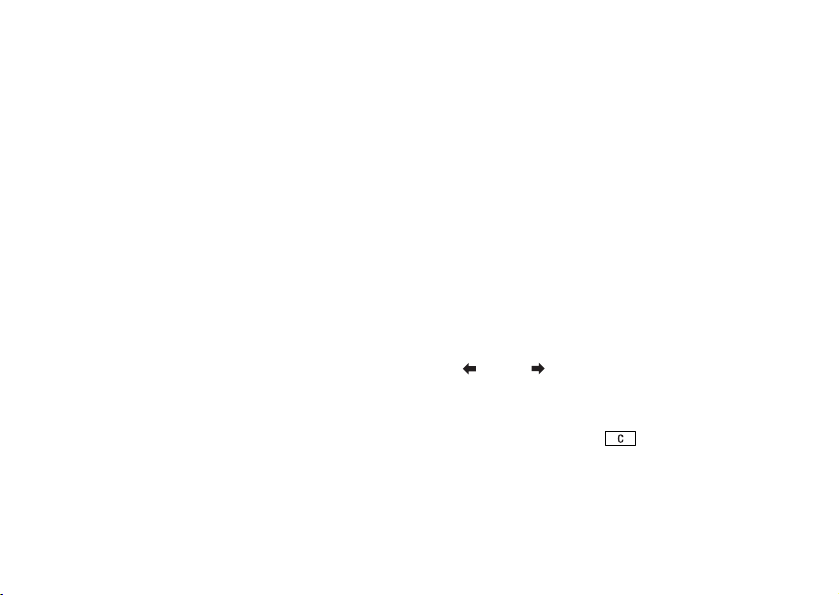
Képernyőkímélő
A telefon képernyőkímélő funkcióval rendelkezik,
amely automatikusan aktiválódik, ha a telefont
nem használja néhány másodpercig. Ezután a
cserélheti: WAP, Bluetooth vezeték nélküli technológia,
IR és kábel. Kérjük, ne felejtse el, hogy a szerzői joggal
védett anyagokat nem cserélgetheti. A csengetési
jeleket akár le is töltheti a telefonjába.
képernyőkímélő energia megtakarítása céljából
átvált alvó üzemmódba.
Ha a képernyőkímélőt Be vagy Ki szeretné kapcsolni,
akkor léptessen a Beállítások menüpontra, majd
Csengetési jel kiválasztása
Léptessen a Beállítások menüre, majd Hang és jelzés,
Csengetési mód.
Kijelző, Képernyőkímélő, Bekapcsolás.
Csengetési jel letöltése
Kép beállítása képernyőkímélőként
Kiválaszthat egy telefonba mentett képet, hogy
ezt használja a képernyőkímélő funkcióhoz.
1. Léptessen a Képek és hangok menüre, majd
Hanglinkek.
2. Hivatkozás kiválasztása.
1. Léptessen a Beállítások menüre, majd Kijelző,
Képernyőkímélő, Kép kiválaszt.
2. Léptetéssel válassza ki azt a képet, amelyet
képernyőkímélőként szeretne használni.
3. Nyomja meg az
Igen billentyűt az elfogadáshoz.
A csengetési dallam hangerejének beállítása
1. Léptessen a Beállítások menüre, majd Hang és jelzés,
Csengetési hangerő.
2. A vagy a billentyűvel csökkentheti, illetve
növelheti a hangerő t.
Csengetési jelek és dallamok
A telefonjába számos csengetési jel és dallam van
beépítve. A saját csengetési jeleit szerkesztheti,
illetve szöveges üzenet formájában elküldheti
a barátainak. A dallamokat a következő módokon
22 A telefon személyre szabása
3. Press a
• A csengetési jel be-, illetve kikapcsolásához nyomja
Mentés billentyűt a beállítás rögzítéséhez.
meg és tartsa lenyomva a készenléti állapotban.
Ennek hatására a figyelmeztetésen kívül minden más
jelzés kikapcsolódik.
This is the Internet version of the user's guide. © Print only for private use.
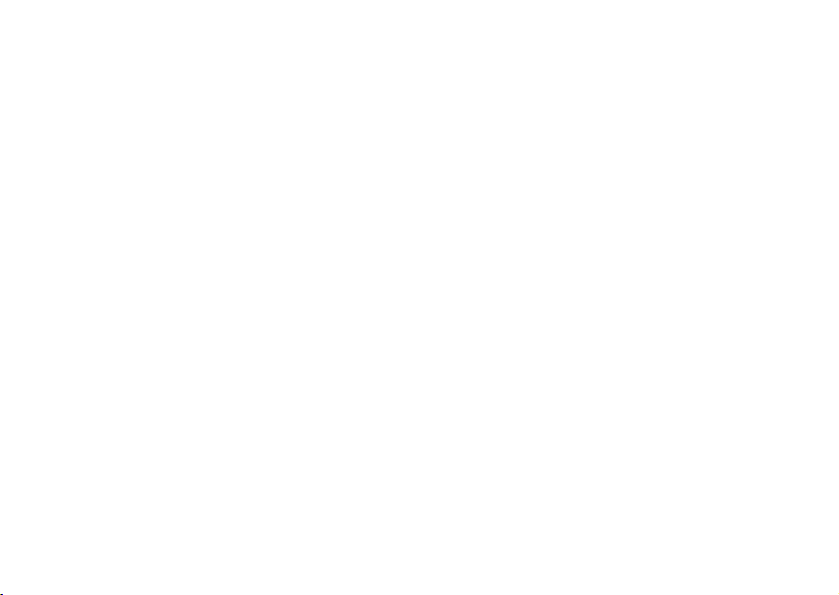
Csengetési jel vagy dallam létrehozása
1. Léptessen a Képek és hangok menüre, majd
Dallamszerkesztő.
Megjegyzés: Ha a csengetési jelet vagy dallamot
szöveges üzenetben szeretné elküldeni, akkor lásd:
„Objektum beillesztése szöveges üzenetbe“, 52. oldal.
2. Válassza ki a beilleszteni kívánt, előre felvett
zenerészletet. Összesen négy különböző
kiválasztásból válogathat.
3. Másolja ki és illessze be ezeket a részleteket
a dallam létrehozásához.
4. Válassza a
Tovább opciót a dallam lejátszásához
és az egyéb opciók megtekintéséhez.
Dallamok fogadása
A hangokat és a dallamokat a következő módokon
fogadhatja: IR, Bluetooth vezeték nélküli technológia,
szöveges üzenet vagy képüzenet, de WAP segítségével
is letöltheti őket. Amikor fogad egy képet vagy
dallamot, nyomja meg a
hangok mappába történő mentéshez.
Megjegyzés: A saját dallam szerkesztéséhez
léptessen a Képek és hangok, Saját hangok
opcióra, válassza ki a dallamot, és nyomja meg
Tovább billentyűt. Válassza a Szerkeszt. opciót.
a
Erősödő csengés
A csengetési dallam kiválasztásánál megadhat olyan
csengési opciót is, amely a dallam hangerejét lépésről-
lépésre a legkisebb hangerőtől a legnagyobbig emeli.
Dallam küldése
1. Léptessen a Képek és hangok menüre, majd Saját
hangok.
2. Léptessen a dallamra, majd
Tovább.
Az erősödő csengetés Be kapcsolása
Léptessen a Beállítások menüre, majd Hang és jelzés,
Erősödő csengetés.
3. Válassza a Küldés opciót.
Válassza ki a küldési módot.
A telefon személyre szabása 23
This is the Internet version of the user's guide. © Print only for private use.
Igen billentyűt a Saját
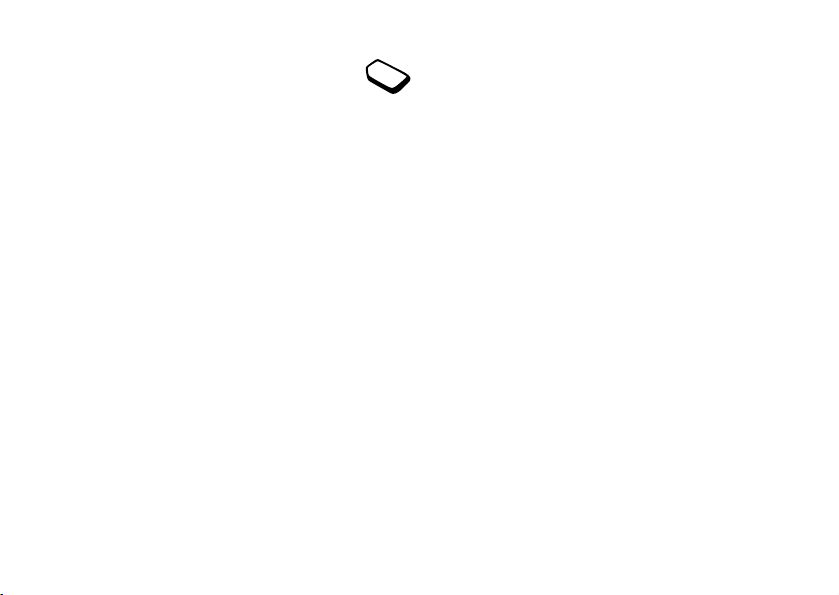
Speciális csengés magán jellegű
hívások esetén
Ha előfizet a Kétvonalas szolgáltatásra,
akkor különböző csengetési dallamokat
A rezgő hívásjel bekapcsolása
1. Léptessen a Beállítások menüre, majd Hang
és jelzés, Rezgő hívásjel.
2. Válassza ki a megfelelő opciót.
adhat meg a két vonalra. Ilyenkor a 1. vonal
és a 2. vonal jelenik meg a Beszédhívások helyett.
Ha az előfizetése támogatja a Hívószám azonosítása
(CLI) szolgáltatást, akkor összesen tíz hívó félhez
külön magáncsengést állíthat be.
Speciális csengés beállítása az adott hívó
félre vonatkozóan
1. Léptessen a Telefonkönyv menüre, majd Magán
csengés, Új létrehozása.
2. Írja be a bejegyzés első betűit, majd
Rendben.
3. Válasszon ki egy bejegyzést.
4. Válasszon egy csengetési dallamot.
Hangok és figyelmeztetések
Beállíthatja, hogy a bejövő hívásokat rezgéssel jelezze
a telefon. A telefon rezgő hívásjelét az alábbiakra
A Beállítások Hang és jelzés menüben választhatja
a Üzenetjel, Billentyűhang opciókat is a Perc
figyelmezt. bekapcsolásához.
Ha bekapcsolja a percfigyelmeztetést, akkor
a hívás minden percében hangjelzést hall.
Menük nyelve
A legtöbb modern SIM-kártya a menünyelvet
automatikusan annak az országnak a nyelvére állítja
be, ahol a SIM-kártya vásárlása történt. Ellenkező
esetben az előre beállított nyelv az angol lesz.
Menünyelv módosítása
1. Léptessen a Beállítások menüre, majd Nyelv, Menü.
2. Válasszon egy nyelvet.
állíthatja be:
• Be – mindig.
• Be ha csendes – akkor van bekapcsolva,
ha a csengetési hangerőt nullára, illetve
a telefont csendesre állította.
• Ki – mindig.
24 A telefon személyre szabása
This is the Internet version of the user's guide. © Print only for private use.
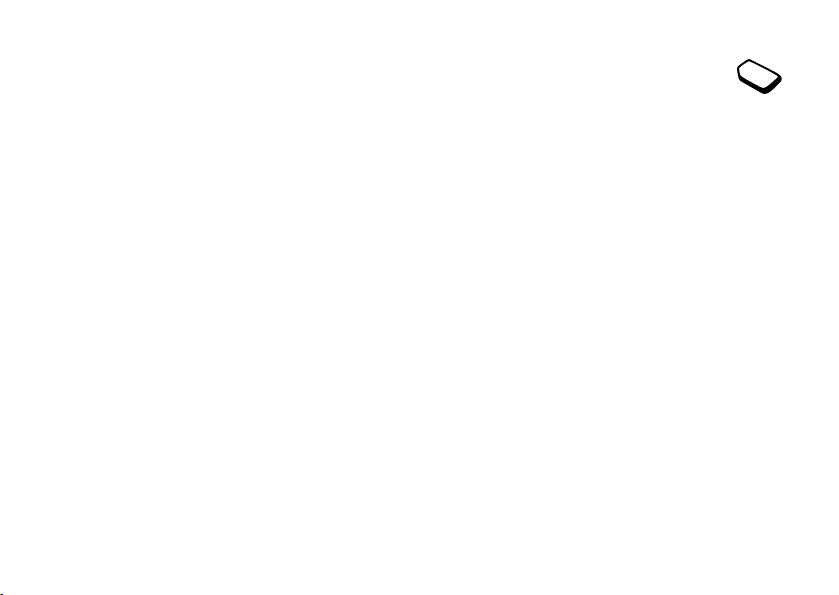
Kijelző világítása
A kijelző világítását bekapcsolhatja, illetve automatikusra állíthatja. Automatikus üzemmódban a kijelző
világítása az utolsó billentyű lenyomása után néhány
másodperc múlva kikapcsol.
•A kijelző világításának beállításához léptessen
a Beállítások, Kijelző, Világítás opcióra.
•A kijelző élességének beállításához léptessen
a Beállítások, Kijelző, Kontraszt opcióra.
További időbeállítások
A Időbeállítások menüponttal
a Beállítások, Idő és dátum menüben
beállíthatja az időzónát és az időszámítást.
Ezeknek a módosításával az időt is megváltoztathatja.
Amikor a telefon hálózatot vált, és az üzemeltető
által kiküldött idő eltér a telefon idejétől, a telefon
kéri az idő pontosítását, ha ön bekapcsolta az Auto.
időzóna opciót. Ha megnyomja az
az idő automatikusan beállítódik.
Időbeállítások
Készenléti üzemmódban az idő mindig látható
akijelzőn.
•Az idő beállításához léptessen a Beállítások,
Idő és dátum, Óra beállítása opcióra.
Választhat a 12 órás és a 24 órás megjelenítés között.
•Az időformátum beállításához léptessen a Beállítások,
Idő és dátum, Idő formátum opcióra.
Dátum
Amikor a telefon készenléti állapotban van,
ahangerőszabályzó megnyomásával jelenítheti meg
az aktuális dátumot az Állapot menüben. A dátumot,
illetve a dátumformátumot a Beállítások, Idő és dátum
menüben állíthatja be.
Hívásfogadás
Ha hordozható kihangosító készletet használ,
akkor beállíthatja, hogy a hívásokat egy billentyű
megnyomásával (kivéve a
automatikusan a telefon fogadja-e.
• A hívásfogadási üzemmód kiválasztásához léptessen
a Beállítások, Kihangosító, Válasz üzemmód
menüpontra.
Üdvözlőkép
Ha a telefonját ki- vagy bekapcsolja, a Sony Ericsson
üdvözlőkép jelenik meg a kijelzőn. Ez az üzemeltető
saját képe, illetve egy tetszőlegesen kiválasztott saját
kép is lehet.
A telefon személyre szabása 25
This is the Internet version of the user's guide. © Print only for private use.
Igen billentyűt,
Nem billentyűt) ön vagy

Üdvözlőkép kiválasztása
1. Léptessen a Beállítások menüre, majd Kijelző,
Üdvözlés.
• A billentyűzet manuális lezárásához nyomja meg
készenléti módban a
Tovább billentyűt, majd
válassza a * Billentyűzár be opciót.
2. Válassza a Egyéni opciót.
A bejövő hívásokat így is fogadni lehet és
Saját telefonszámok
Ellenőrizheti saját telefonszámát, illetve
telefonszámait.
• A telefonszám ellenőrzéséhez léptessen
a Telefonkönyv, Spec. számok, Saját számok
a billentyűzet a hívást követően automatikusan
lezáródik. A billentyűzet lezárva marad, amíg
manuálisan fel nem oldja.
• A billentyűzet feloldásához nyomja meg
billentyűt, majd .
menüpontra. Ha a száma nincs mentve a SIMkártyán, akkor saját maga is beírhatja.
Profilok
A telefonja számos előre megadott profilt tartalmaz,
Billentyűzár
Lezárhatja a billentyűzetet, hogy elkerülje
a véletlenszerű tárcsázást.
amelyeket bizonyos körülmények között használhat.
A profilokhoz tartozékokat rendelhet, de akár
átnevezheti, illetve módosíhatja is őket. Ha például
találkozóra megy, akkor egyszerűen kiválaszthatja
Megjegyzés: A nemzetközi segélyhívószámra
(112) irányuló hívások ezután is kezdeményezhetők,
függetlenül a billentyűzet lezárt állapotától.
a Találkozó profilt, és ezzel számos beállítás automatikusan megváltozik, így például a csengetés
is kikapcsolódik.
• Az adott profil kiválasztásához léptessen a Beállítások,
Automatikus billentyűzár
Profilok, Profil választás menüpontra.
Készenléti állapotban az automatikus billentyűzár
azt jelenti, hogy a billentyűzet az utolsó billentyű-
lenyomás után, kis idő elteltével lezáródik.
26 A telefon személyre szabása
This is the Internet version of the user's guide. © Print only for private use.
Feloldás

Profilbeállítás módosítása
1. Léptessen a Beállítások menüre, majd Profilok, Profi
szerkesztése.
2. Válasszon ki egy beállítást.
3. Módosítsa a profilbeállításokat.
• A profil átnevezéséhez léptessen a Beállítások,
Profilok, Profi szerkesztése, Profilnév menüpontra.
Gyári beállítások
Ha a Beállítás. vissz. ki van választva, a telefon
néhány beállítása el fog veszni.
Ha az összes bejegyzést, üzenetet és egyéb
személyes adatot is törölni kívánja (például játékok,
zene stb.), akkor válassza a fenti menüpont helyett
a Mindent vissza menüpontot.
Az összes profilbeállítást visszaállíthatja a telefon
megvásárlásakor érvényes állapotra.
• A profilbeállítások visszaállításához léptessen
Megjegyzés: Ennek az opciónak a hatására minden
letöltött, megkapott vagy szerkesztett tartalom
(péládul dallamok vagy képek) is törlődik.
a Beállítások, Profilok, Profil nullázása menüpontra.
A telefon visszaállítása
Automatikus bekapcsolás
Néhány profil, például az Autóban, automatikusan
aktiválódik, ha egy speciális tartozékkal használja.
Ha a tartozékot leválasztja, akkor a profil is
visszaváltozik.
1. Léptessen a Beállítások menüre, majd Mindent
nulláz.
2. Válassza a Beállítás. vissz., illetve a Mindent vissza
opciót.
Írja be a telefonzár kódot (0000) vagy az új kódot,
ha megváltoztatta), és nyomja meg a
billentyűt.
A telefon személyre szabása 27
This is the Internet version of the user's guide. © Print only for private use.
Rendben

Hívások
Mielőtt hívásokat kezdeményezhetne és fogadhatna,
Megjegyzés: A fülhallgató hangerejének hívás
közbeni beállításához a mikrofonnak bekapcsolva
kell lennie.
be kell kapcsolnia a telefont, és a hálózat elérhetőségén
belül kell tartózkodnia. Lásd: „A telefon kiés bekapcsolása“, 6. oldal.
Automatikus újratárcsázás
Ha hívás közben megszakad a kapcsolat, és a kijelzőn
az Újrahív? üzenet jelenik meg, akkor nyomja meg
Hívások kezdeményezése
1. Írja be a körzeti kódot és a telefonszámot.
2. Nyomja meg a
Hívás billentyűt a hívás
kezdeményezéséhez.
3. Nyomja meg a
Letesz billentyűt a hívás
Igen billentyűt. A telefon ilyenkor újratárcsázza
az
a telefonszámot (összesen tíz alkalommal):
• Amíg a hívás létre nem jön.
• Amíg nem nyom meg egy billentyűt, vagy nem
fogad egy hívást.
befejezéséhez.
Megjegyzés: Várakozás közben ne tartsa a telefont
A mikrofon hangerejének beállítása hívás
közben
Hívás közben a telefon oldalán lévő hangerősza-
a füléhez. Ha létrejön a hívás, a telefon hangjelzést ad.
Adat-, illetve faxhívásoknál nem alkalmazható
az automatikus újrahívási funkció.
bályzóval növelheti vagy csökkentheti a mikrofon
hangerejét
A mikrofon kikapcsolása hívás közben
1. Nyomja meg és tartsa lenyomva a billentyűt,
amíg meg nem jelenik a kijelzőn a Némítva üzenet.
2. Nyomja meg ismét és tartsa lenyomva a
billentyűt a beszélgetés folytatásához.
28 Hívások
This is the Internet version of the user's guide. © Print only for private use.
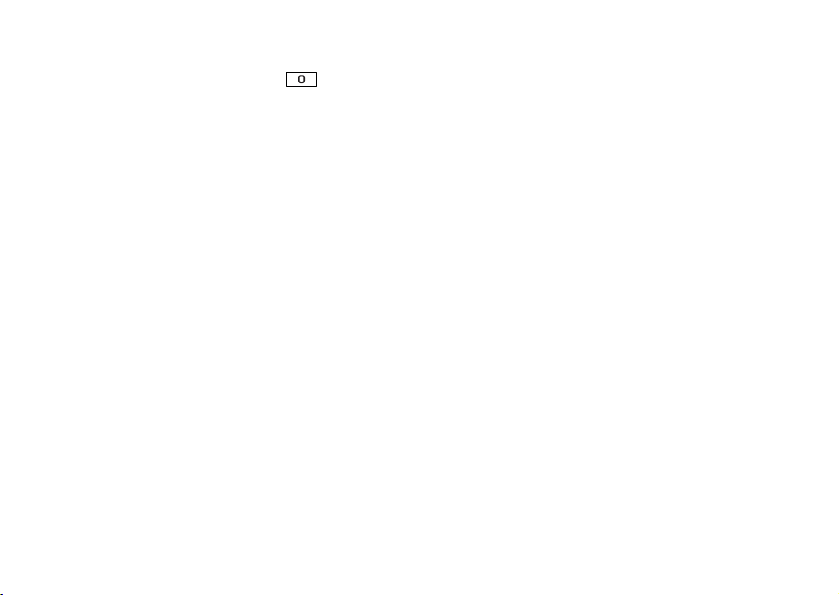
Nemzetközi hívások kezdeményezése
1. Nyomja meg és tartsa lenyomva a billentyűt,
amíg a kijelzőn nem jelenik meg a + jel.
A + jel annak az országnak a nemzetközi
előhívószámát helyettesíti, amelyből a hívást
kezdeményezi.
2. Írja be az országkódot, a területi kódot (a kezdő
Néhány országban más vészhívószámokat is
használhatnak. Ezért előfordulhat, hogy a hálózat
üzemeltetője a SIM-kártyán további helyi
vészhívószámokat is elhelyezett.
• A helyi vészhívószámok megtekintéséhez léptessen
a Telefonkönyv, Spec. számok, Segélyh. számok
menüpontra.
nulla nélkül) és a telefonszámot, majd nyomja
Hívás billentyűt.
meg a
Hívások fogadása
Hívás fogadásakor a telefon csengeni kezd,
Vészhívások kezdeményezése
• Írja be a 112-t (nemzetközi vészhívószám),
majd
Hívás.
A telefonja támogatja a nemzetközi vészhívószámok
(112, 911 és 08) használatát. Ez azt jelenti, hogy
ezekkel a számokkal a szokásos módon lehet
bármelyik országból vészhívásokat kezdeményezni
a SIM-kártyával vagy anélkül, amennyiben egy
GSM-hálózat hatókörén belül van.
és a kijelzőn a Fogadja? üzenet jelenik meg.
Ha az előfizetése tartalmazza a Hívófél azonosítása
szolgáltatást és a hívó száma megállapítható, akkor
annak telefonszáma is megjelenik a kijelzőn. Ha olyan
számról érkezik a hívás, amely a Telefonkönyvben
szerepel, akkor a hívó neve és telefonszáma is
megjelenik. Ha képet is társított a bejegyzéshez,
akkor a megfelelő kép is látható lesz. Ha a hívófél
száma korlátozott szám, akkor a kijelzőn a Rejtett
szám üzenet jelenik meg.
Megjegyzés: Néhány hálózat üzemeltetője
megköveteli, hogy a telefonban legyen SIMkártya, és bizonyos esetekben a PIN-kód
Hívás fogadása
Nyomja meg a
Igen billentyűt.
beírása is szükséges.
This is the Internet version of the user's guide. © Print only for private use.
Hívások 29
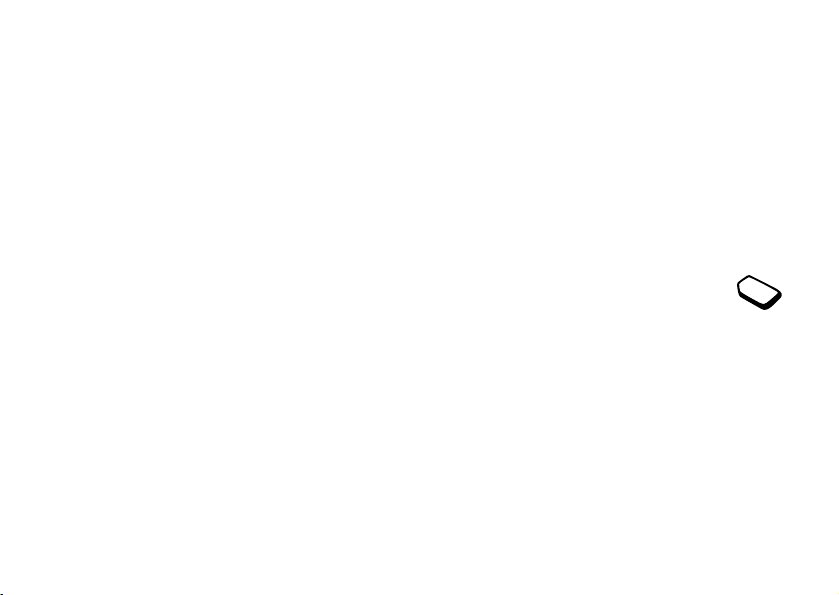
Hívás visszautasítása
Nyomja meg a
Nem billentyűt.
Ötlet: A hívásokat a hangjával is fogadhatja, illetve
visszautasíthatja. Lásd: „Hangvezérlés“, 36. oldal.
Híváslistában lévő szám hívása
1. A híváslistába történő belépéshez nyomja meg
Hívásinf. billentyűt a készenléti állapotban.
a
2. Léptessen a hívni kívánt telefonszámra és nyomja
Hívás billentyűt.
meg a
Sikertelen hívások
Ha nem fogadott egy hívást, akkor a kijelzőn
a Sikertelen hívások:1 üzenet jelenik meg
a készenléti üzemmódban, jelezve a nem
fogadott hívások számát.
A nem fogadott hívások ellenőrzése
1. Nyomja meg az
Igen billentyűt a sikertelen hívások
megjelenítéséhez.
2. A listán szereplő adott szám tárcsázásához léptessen
a számra, majd nyomja meg a
Hívás billentyűt.
• A híváslista törléséhez léptessen a Hívásinfo,
Opciók, Híváslista törlése menüpontra.
• A híváslista be-, illetve kikapcsolásához léptessen
a Hívásinfo, Opciók, Híváslista beállítása
menüpontra.
Hívásprioritás szolgáltatás
Hívások kezdeményezésekor kérhet
bizonyos prioritási szintet is, ha a
hívásprioritási szolgáltatást támogatja
az előfizetése.
A prioritási szinteket az üzemeltető határozza
Híváslista
Az utoljára kezdeményezett 30 hívás telefonszámai
meg, és általában a 0-4 tartományban adhatók meg,
ahol a 0 a legnagyobb prioritást jelenti.
a híváslistába kerülnek. Ha az előfizetése tartalmazza
a Hívófél Azonosítása szolgáltatást és a hívó
telefonszáma megállapítható, akkor a híváslistában
a fogadott és a sikertelen hívások telefonszámai is
megjelennek.
30 Hívások
This is the Internet version of the user's guide. © Print only for private use.

A normál prioritási szint ellenőrzése vagy
módosítása
1. Léptessen a Hívásinfo menüre, majd Hívások
kezelése, Alapért. prioritás.
2. A hálózat elküldi a rendelkezésre álló prioritási
Az elmentett tételek nem a SIM-kártyára, hanem
a telefonmemóriába kerülnek. Ha a telefonban tárolt
bejegyzéslistát szinkronizálni szeretné a PDAkészülékével, illetve a személyi számítógépével,
akkor lásd: „Szinkronizálás“, 81. oldal.
szinteket.
3. Válasszon egy prioritási szintet.
A bejegyzéshez tartozó mezők beállításához
1. Léptessen a Telefonkönyv menüre, majd Opciók,
Prioritás beállítása egy adott hívásnál
1. Írja be a hívni kívánt telefonszámot.
2. Léptessen a Hívásinfo menüre, majd Következő
hívás, Köv.hívás típusa.
3. Válasszon egy prioritást. A telefon felhívja
a telefonszámot.
Telefonkönyv
A Telefonkönyvben lévő információk a SIMkártyán vagy a telefonban lehetnek tárolva.
Bejegyzésinfo.
2. Nyomja meg a
Ellenőrzés/Jel. törlés. billentyűt
amezők kiválasztásához, illetve a kiválasztás
törléséhez.
Ha a telefonkönyv üres, a telefon felajánlja,
hogy másolja át az adatokat a SIM-kártyáról.
Ha megnyomja a
vihet fel. Ha az
Nem billentyűt, új bejegyzéseket
Igen billentyűt nyomja meg, a telefon
átmásolja a neveket és a telefonszámokat a SIM-
kártyáról.
Maximum 510 szám fér el benne. Minden
információt tárolhat, amelyekre az emberekkel
való kapcsolattartáshoz szüksége lehet.
Megadhatja azt is, hogy mennyi információt
szeretne megjeleníteni a bejegyzésekkel
kapcsolatban.
Bejegyzés felvétele
1. Léptessen a Telefonkönyv menüre, majd Új bejegyzés.
2. Léptessen a kitölteni kívánt mezőre, és nyomja meg
Új billentyűt.
az
3. Írja be az információt, majd
This is the Internet version of the user's guide. © Print only for private use.
Rendben.
Hívások 31

4. Válassza ki a következő mezőt és így tovább.
5. Az információ beírása után nyomja meg a
Mentés
billentyűt.
Telefonkönyvben lévő szám hívása
1. A készenléti állapotban nyomja meg és tartsa
lenyomva a 2-9 billentyűk egyikét az adott billentyű
első betűjével kezdődő (vagy az ahhoz legközelebb
Ötlet: Ha a számmezőn áll és el szeretne menteni
egy számot, nyomja meg a
Keresés billentyűt, majd
válassza ki a számot a nem tárolt számok listájából.
eső) bejegyzés kikereséséhez.
• Ha például megnyomja és lenyomva tartja az 5-ös
billentyűt, akkor a „J“-vel kezdődő első bejegyzést
jelenítheti meg. Az első „L“ betűvel kezdődő
Képek, magáncsengések és hangparancsok
A bejegyzésekhez képet, magáncsengést
és hangparancsot társíthat.
bejegyzés kikereséséhez nyomja meg kétszer
az 5-ös billentyűt a bejegyzéslistába történő
belépés után.
2. Ha a hívni kívánt bejegyzés ki van jelölve, nyomja
Kép felvétele telefonkönyv-bejegyzéshez
1. Léptessen a Telefonkönyv menüre, majd Képek.
2. Írja be a bejegyzés első betűit, majd
Rendben.
3. Válasszon ki egy bejegyzést.
4. Ezzel belép a Összes kép megtek. mappába.
Válasszon egy képet, majd
Igen.
Választás billentyűt.
meg a
3. Válassza ki a hívni kívánt számot.
SIM-kártyán lévő bejegyzés hívása
1. Léptessen a Telefonkönyv menüre, majd További
opciók, Hívás SIM-ről.
2. Írja be a bejegyzés első betűit, majd
• Válassza a Magán csengés menüpontot
3. Léptessen a névre, majd
a magáncsengés felvételéhez.
• Válassza a Hangazonosítók menüpontot
a hangparancs felvételéhez.
A telefonkönyv frissítése
Ha szükséges, könnyen aktualizálhatja a telefonkönyvet, illetve törölhet belőle bejegyzési
információkat.
32 Hívások
This is the Internet version of the user's guide. © Print only for private use.
Hívás.
Rendben.

Bejegyzés szerkesztése
1. Léptessen a Telefonkönyv menüre, majd Bejegyzések
kezel., Bejegyzés szerk.
2. Írja be a bejegyzés első betűit, majd
Rendben.
Minden telefonkönyv-bejegyzés törlése
Az összes bejegyzés törléséhez léptessen
a Telefonkönyv, További opciók, Összeset
törli opcióra.
3. Miután kijelölte a bejegyzést, nyomja meg
Szerkeszt. billentyűt.
a
4. Válassza a következőt: Info. szerkesztése.
Megjegyzés: A SIM-kártyára mentett bejegyzések
nem törlődnek.
5. Léptessen a kitölteni kívánt mezőre, és nyomja
Szerkeszt. billentyűt.
meg az
6. Írja be az információt, majd
Rendben.
7. Válassza ki a következő mezőt és így tovább.
8. Az információ beírása után nyomja meg a
Mentés
billentyűt.
Telefonkönyv-bejegyzés törlése
Alapértelmezett (normál) telefonszám
Minden bejegyzéshez tartozik egy alapértelmezett
telefonszám. Az első telefonszám, amelyet a bejegyzéshez társít, alapértelmezett telefonszámmá válik.
Ha a Keres és hív listában egy adott bejegyzésre
léptet és megnyomja a
Választás billentyűt, akkor
az alapértelmezett szám kerül kijelölésre.
Léptessen a Telefonkönyv menüre, majd Bejegyzések
kezel., Bejegyzés törlése. Válassza ki a bejegyzést és
nyomja meg a
Törlés billentyűt.
Alapértelmezett szám beállítása
1. Léptessen a Telefonkönyv menüre, majd Bejegyzések
kezel., Bejegyzés szerk.
Ötlet: Az adott bejegyzést a billentyű
megnyomásával is törölhet, ha a bejegyzés
ki van jelölve.
2. Írja be a bejegyzés első betűit, majd
3. Válassza ki a bejegyzést, majd
4. Válassza a Alapért. szám opciót. Válassza ki azt
a számot, amelyet alapértelmezettként szeretne
beállítani és nyomja meg a
This is the Internet version of the user's guide. © Print only for private use.
Rendben.
Szerkeszt.
Választás billentyűt.
Hívások 33

Csoportok
A bejegyzésekből csoportokat képezhet. Így egy
adott üzenetet egyszerre tud elküldeni a csoport
tagjainak. Lásd: „Szöveges üzenetek küldése“,
52. oldal.
Névjegykártyák cseréje
Kicserélheti a névjegykártyákat az ön telefonja
és egy másik hasonló telefon vagy digitális személyi
asszisztens (PDA), illetve személyi számítógép
között a vezeték nélküli Bluetooth technológia
segítségével, az infravörös porton keresztül vagy
Bejegyzéscsoport létrehozása
1. Léptessen a Telefonkönyv, Bejegyzések kezel.,
Csoportok, Új csoport?,
2. Írja be a csoport nevét, és nyomja meg a
Új menüpontra.
Rendben
billentyűt.
3. Válassza a Új tag?,
4. Írja be a bejegyzés első betűit, majd
Új opciót.
Rendben.
5. Válassza ki a bejegyzést.
6. Válassza ki a telefonszámot.
7. Ismételje meg a 3-6. lépéseket további tagok
felvételéhez.
Névjegykártyák
Felveheti a saját névjegykártyáját a Telefonkönyvbe.
• A saját névjegykártya felvételéhez léptessen
a Telefonkönyv, Bejegyzések kezel., Saját kártya
menüpontra. Ezután válassza a Új opciót.
szöveges, illetve képüzenet formájában.
Saját névjegykártya küldése
1. Léptessen a Telefonkönyv menüre, majd Bejegyzések
kezel., Saját kártya, Küldés.
2. Válassza ki a küldési módot.
Ha a névjegykártya szöveges üzenetben érkezik,
Igen billentyű megnyomásával fogadhatja. Ahhoz,
az
hogy névjegykártyákat az infravörös porton kerresztül,
illetve a vezeték nélküli Bluetooth technológia
használatával fogadhasson, be kell kapcsolnia
ezeket a funkciókat.
Névjegykártya fogadása
1. Készenléti állapotban nyomja meg a
billentyűt, majd léptessen a Bluetooth be vagy
a Infravörös be menüpontra.
2. Ha névjegykártya érkezik, nyomja meg az
billentyűt.
34 Hívások
This is the Internet version of the user's guide. © Print only for private use.
Tovább
Igen

Bejegyzés küldése
1. Léptessen a Telefonkönyv menüre, majd Bejegyzések
kezel., Bejegyzés elküld.
menüt. Ha a SIM-kártyán lévő nevet és telefonszámot
módosítani szeretné, akkor ehhez először át kell
másolnia azokat a telefonmemóriába.
2. Írja be az elküldeni kívánt bejegyzés első betűit,
majd nyomja meg az Rendben billentyűt.
3. Léptessen az elküldeni kívánt számra, majd
Küldés.
4. Válassza ki a küldési módot.
Minden telefonkönyv-bejegyzés küldése
Léptessen a Telefonkönyv, További opciók, Te l. kö ny v
küldése menüre, és válassza ki az átviteli módot.
Nevek és számok másolása
Neveket és telefonszámokat másolhat a telefon
memóriája és a SIM-kártya között. A tárolható
telefonszámok száma a SIM-kártya típusától függ.
Nevek és számok másolása a SIM-kártyára
Léptessen a Telefonkönyv menüre, majd To vá bb i
opciók, Másolás a SIM-re.
Megjegyzés: A SIM-kártyán minden felül lesz írva.
Ha olyan SIM-kártyát helyez a telefonba, amelyen
már szerepelnek telefonszámok, akkor az adott
telefonszámot úgy hívhatja fel, hogy kiválasztja
a Telefonkönyv, További opciók, Hívás SIM-ről
Nevek és számok másolása a telefonba
Léptessen a Telefonkönyv menüre, majd További
opciók, Másolás SIM-ről.
Ötlet: Miután kiválasztott egy nevet a SIM-kártyán
a Hívás SIM-ről menüben, átmásolhatja a telefonba
Tovább megnyomásával és a Másolja a tel.k.-be
a
opció kiválasztásával.
Gyorstárcsázás
Azokat a telefonszámokat, amelyeket könnyen szeretne
elérni, a SIM-kártya 1-9 pozíciójába másolhatja be.
E telefonszámok készenléti állapotból történő
hívása
Írja be a pozíciószámot és nyomja meg a
billentyűt.
Pozíciószámok módosítása
1. Léptessen a Telefonkönyv menüre, majd To vá bb i
opciók, Pozíciólista.
2. Válassza ki a módosítandó telefonszámot.
This is the Internet version of the user's guide. © Print only for private use.
Hívás
Hívások 35

3. Válassza ki azt a pozíciót, amelybe át szeretné
helyezni a telefonszámot.
4. Ismételje meg a 2. és 3. lépést a telefonszámok
áthelyezésének folytatásához.
5. Ha készen van, nyomja meg a billentyűt.
• Profilcsere.
• Hangjegyzetek felvétele és visszahallgatása
hangparancsok segítségével.
• Hangvezérlés bekapcsolása a „varázsszó“
kimondásával.
A rendelkezésre álló 40 másodperc körülbelül
A memória ellenőrzése
A Telefonkönyv Memóriaállapot funkciójával
ellenőrizheti a telefonmemória, a SIM-kártya,
50 hangparancsszó mentésére elég. Ez attól is függ,
hogy a többi funkció mennyi memóriát foglal. Fontos,
hogy a felvételt csendes helyen készítse.
az e-mailek és a hangparancsok szabad
pozícióinak számát.
A hangtárcsázás előtt
A hangparancsok felvétele előtt először be kell
A memória ellenőrzése
kapcsolnia a hangtárcsázási funkciót.
Léptessen a Telefonkönyv menüre, majd To vá bb i
opciók, Memóriaállapot.
A hangtárcsázás bekapcsolása
és a számtípusok felvétele
Hangvezérlés
A hangjával a következő funkciókat végezheti
el a telefonnal:
• Hangtárcsázás – felhívhat valakit a telefonszámának
vagy a nevének, valamint a szám típusának
kimondásával.
• Utolsóként tárcsázott szám újrahívása.
• Hívások fogadása és visszautasítása, például
kihangosító használatakor.
36 Hívások
1. Léptessen a Beállítások menüre, majd Hangvezérlés,
Hangtárcsázás.
2. Válassza a Be opciót. Ezután fel kell vennie
a hangparancsot mindazokhoz a számtípusokhoz,
amelyeket a Telefonkönyv bejegyzéseinél használ
(például „otthon“ vagy „mobil“).
3. Ezt követően utasítások jelennek meg. Nyomja
Rendben billentyűt.
meg a
4. Válasszon ki egy számtípust.
This is the Internet version of the user's guide. © Print only for private use.

5. Emelje a telefont a füléhez, várjon a hangra,
és mondja ki azt a parancsot, amelyet rögzíteni
kíván. A hangparancsot ellenőrzés céljából
a telefon lejátssza.
6. Ha a felvétel megfelelő, nyomja meg az
Igen
billentyűt a hangparancs rögzítéséhez. Ha a felvétel
nem megfelelő, nyomja meg a
Nem billentyűt és
Hívó fél neve
Beállíthatja, hogy beérkező hívás esetén a telefon
lejátssza a hívó félhez rendelt hangparancsot, vagyis
a bejegyzés nevét.
• Ha a hívó nevének kimondását Be vagy Ki akarja
kapcsolni, akkor léptessen a Beállítások, Hangvezérlés,
Hívó neve menüpontra.
ismételje meg a 4. lépést.
7. Ismételje meg a 4. és 5. lépés az egyes
Hangtárcsázás
hangparancsokhoz.
Hívás kezdeményezése Hangtárcsázással
Ezután minden egyes névhez (például „John“)
is fel kell vennie a megfelelő hangparancsokat.
1. A készenléti állapotban nyomja meg és tartsa
lenyomva a hangerőszabályzót egy másodpercre.
2. Emelje a telefont a füléhez, várja meg a hangot,
Hangparancs felvétele bejegyzésnévhez
1. Léptessen a Beállítások, Hangvezérlés, Hangtárcsázás,
Nevek szerkeszt., Új hangazonosító menüpontra.
2. Válasszon ki egy bejegyzést.
3. Kövesse a kijelzőn megjelenő utasításokat.
A hangparanccsal rendelkező bejegyzésnevek mellett
egy ikon jelenik meg.
majd mondja ki a nevet, például „John“. Ezután
a telefon lejátssza a hangparancsot.
3. Ha az adott bejegyzéshez több telefonszámmal
is rendelkezik, akkor a második hang után mondja
ki a számtípust (például „otthon“).
A számtípust a telefon visszajátssza, majd létrejön
ahívás.
This is the Internet version of the user's guide. © Print only for private use.
Hívások 37

A készenléti állapotban is van lehetősége a
hangtárcsázásra, a hangprofilok bekapcsolására
és a hangfelvételek kezelésére az alábbi módon:
szót. Ha a felvétel megfelelő, nyomja meg az
billentyűt. Ha a felvétel nem megfelelő, nyomja meg
Nem billentyűt és ismételje meg a 4. lépést.
a
• Nyomja meg és tartsa lenyomva a
hangerőszabályzót.
• Nyomja meg a kihangosító gombját (hordozható
kihangosító vagy Bluetooth fülhallgató használata
esetén).
• Mondja ki a varázsszót. Lásd: „Varázsszó“,
39. oldal.
Újratárcsázás hangparanccsal
1. A készenléti állapotban nyomja meg és tartsa
lenyomva a hangerőszabályzót egy másodpercre.
2. Emelje a telefont a füléhez, várjon a hangra, majd
mondja ki a „Újrahívás“ szót. A hangparancs
lejátszódik, és az utolsóként tárcsázott számot
a telefon újrahívja.
Újratárcsázás
A hangtárcsázással újrahívhatja az utolsóként
tárcsázott számot, ha felvesz az újratárcsázáshoz
egy hangparancsot.
Hívásfogadás hanggal
A hangjával fogadhatja vagy utasíthatja vissza a
bejövő hívásokat fülhallgató vagy autós kihangosító
készlet használata esetén.
Újratárcsázási parancs bekapcsolása
és felvétele
1. Léptessen a Beállítások menüre, majd Hangvezérlés,
Újratárcs. hanggal.
2. Válassza a Be opciót.
3. Ezt követően utasítások jelennek meg. Nyomja meg
Rendben billentyűt.
a
4. Emelje a telefont a füléhez, várja meg a hangot,
majd mondja ki az „Újratárcsázás“ vagy egy másik
38 Hívások
A hanggal történő hívásfogadás bekapcsolása
és a hangparancsok felvétele
1. Léptessen a Beállítások menüre, majd Hangvezérlés,
Hangfogadás.
2. Válassza a Be opciót.
3. Válassza ki azokat a tartozékokat, amelyeket
használni szeretne a hanggal történő hívásfogadáshoz
Ellenőrzés, majd Mentés.
a
This is the Internet version of the user's guide. © Print only for private use.
Igen

4. Ezt követően utasítások jelennek meg. Nyomja meg
Rendben billentyűt.
a
5. Emelje a telefont a füléhez, várja meg a hangot, majd
mondja ki a „Fogad“ vagy egy másik szót. Ha a felvétel
megfelelő, nyomja meg az
nem megfelelő, nyomja meg a
Igen billentyűt. Ha a felvétel
Nem billentyűt és
ismételje meg a 5. lépést.
6. Mondja ki a „Foglalt“ vagy egy másik szót. Nyomja
Rendben billentyűt.
meg a
Varázsszó
Felvehet egy varázsszót, amelyet hangparancsként
használva bármilyen kézi beavatkozás nélküli is elérheti
a hangvezérlési funkciót. A hangerőszabályzó billentyű
lenyomva tartása helyett egyszerűen csak ki kell
mondania a varázsszót, majd az egyik hangvezérlési
parancsot. A varázsszó különösen az autós kihangosító
készlet használata esetén hasznos.
Ötlet: Hosszú, nem túl gyakori szót vagy mondást
Hívásfogadás hangparancsok használatával
Amikor a telefon csengeni kezd, mondja ki: „Fogad“.
válasszon, amelyet könnyű megkülönböztetni
a szokásos háttérzajtól.
A hívás létrejön.
Varázsszó bekapcsolása és felvétele
Hívás visszautasítása hangparancsok
használatával
Amikor a telefon csengeni kezd, mondja ki: „Foglalt“.
A hívást visszautasítja a telefon. A hívás ilyenkor
át lesz irányítva a hangpostára, vagy a hívó foglalt
jelzést hall.
1. Léptessen a Beállítások menüre, majd Hangvezérlés,
Varázsszó.
2. Válassza a Be opciót.
3. Válassza ki azokat a tartozékokat, amelyeket használni
szeretne a varázsszóval a
majd válassza a
Mentés opciót.
4. Ezt követően utasítások jelennek meg. Nyomja meg
Rendben billentyűt.
a
5. Emelje a telefont a füléhez, várjon a hangra, majd
mondja ki a varázsszót.
This is the Internet version of the user's guide. © Print only for private use.
Ellenőrzés megnyomásával,
Hívások 39

Ötlet: Amennyiben nincs szüksége teljes körű,
kéz használatát nem igénylő hozzáférésre, akkor
az energiatakarékosság érdekében kapcsolja ki
a varázsszó figyelését.
Profilváltás hangparancsok használatával
1. A készenléti állapotban nyomja meg és tartsa lenyomva
a hangerőszabályzót egy másodpercre.
2. Emelje a füléhez a telefont, és várjon a hangra, majd
mondja ki a kívánt profilhoz tartozó profilparancsot.
Profilok módosítása
Ha a profilokra vonatkozó hangparancsokat is rögzíti,
A telefon visszajátssza a profilparancsot, és az aktuális
profil módosul.
akkor a profilok között is válthat a hangjával.
Hangfelvételek
Hang alapú profilparancsok bekapcsolása
és felvétele
Menük használata helyett hangparancsokat vehet fel
a felvételek indításához, illetve lejátszásához.
1. Léptessen a Beállítások menüre, majd Hangvezérlés,
Hangprofilok.
2. Válassza a Be opciót.
3. Ezt követően utasítások jelennek meg. Nyomja meg
Rendben billentyűt.
a
4. Válasszon ki egy profilt.
5. Emelje a füléhez a telefont. és várjon a hangra, majd
mondja ki a profil nevét. Ismételje meg a 4. és 5. lépést
a hangparancsok más, ön által használt profilokhoz
történő felvételéhez.
Hangfelvételi parancsok bekapcsolása és
felvétele
1. Léptessen a Beállítások menüre, majd Hangvezérlés,
Hangjegyzet.
2. Válassza a Be opciót.
3. Ezt követően utasítások jelennek meg. Nyomja meg
Rendben billentyűt.
a
4. Emelje a telefont a füléhez, várjon a hangra, majd
mondja ki a „Felvétel“ szót. Nyomja meg az
billentyűt.
5. Mondja ki a „Lejátszás“ szót és nyomja meg az
billentyűt.
40 Hívások
This is the Internet version of the user's guide. © Print only for private use.
Igen
Igen

Hangfelvétel indítása hangparanccsal
1. A készenléti állapotban nyomja meg és tartsa
lenyomva a hangerőszabályzót egy másodpercre.
2. Emelje a telefont a füléhez, várjon a hangra, majd
mondja ki a „Felvétel“ szót. A hangparancsot a telefon
visszajátssza, majd egy hang jelzi, hogy a felvétel
elindult.
3. A felvétel befejezéséhez nyomja meg a
Megállítás
billentyűt.
Hangparancsok újbóli felvétele
1. Léptessen a Beállítások menüre, majd Hangvezérlés,
Hangprofilok, Parancsok szerk.
2. Válasszon egy hangparancsot.
3. Válassza a Hangazonos. csere opciót.
A felvett hangparancs lejátszásához válassza a Hang
lejátszása opciót.
4. Emelje a telefont a füléhez, várjon a hangra, majd
mondja ki a hangparancsot.
A Te le fo nk ön yv menü Bejegyzés szerk. opciójával
Hangfelvételek meghallgatása hangparanccsal
is módosíthatja a bejegyzésnév hangparancsát.
1. A készenléti állapotban nyomja meg és tartsa
lenyomva a hangerőszabályzót egy másodpercre.
2. Emelje a telefont a füléhez, várjon a hangra, majd
mondja ki a „Lejátszás“ szót. A hangparancsot
ellenőrzés céljából a telefon lejátssza.
3. Hallgassa meg a hangfelvételeket. A lejátszás
megállításához nyomja meg a
Megállítás billentyűt.
Ötletek a hangparancsok felvételéhez
és használatához
Ha a telefonja nem észleli a beszédet, akkor a hibát
az alábbiak okozhatják:
• A beszéd túl halk – ismételje meg hangosabban
• Túl távol tartja a telefont – tartsa úgy a telefont, mint
amikor beszél rajta.
Hangparancsok szerkesztése
Az összes hangparancsot naprakészen tarthatja
az egyes hangparancsok újbóli felvételével, illetve
a használaton kívüliek törlésével. Lásd az alábbi
példát:
• A hangazonosító túl rövid volt – körülbelül egy
másodperc legyen a hossza és egynél több szótagból
álljon.
• Túl későn vagy túl korán kezdett el beszélni – rögtön
a hangjelzés után mondja ki a szót.
This is the Internet version of the user's guide. © Print only for private use.
Hívások 41

• Nem akkor vette fel a hangparancsot, amikor a
kihangosító csatlakoztatva volt – ha a kihangosításnál
is szeretné használni a hangvezérlési funkciót, akkor
a hangfelvételt a kihangosító csatlakoztatása után
kell felvennie.
Hívásidő és hívásdíj
Hívás közben a hívás időtartama megjelenik
a kijelzőn. Ha előfizet a hívásinformáció
szolgáltatásra, akkor a hívásdíj (vagy a hívásegységek
száma) jelenik meg.
• Más hangsúlyt használt – használja ugyanazt a
hangsúlyozást, mint amit a hangparancs felvételekor.
Ellenőrizheti az utolsó hívás, a kimenő hívások, illetve
az összes hívás időtartamát.
Hangposta
Ha az előfizetése üzenetrögzítői szolgáltatást
is tartalmaz, akkor a hívó felek hangüzenetet
hagyhatnak, ha ön nem tudja fogadni a hívást.
Hangpostaüzenet meghallgatása
A beérkező hangpostaüzenetekről – a hálózati
üzemeltetőtől függően – szöveges üzenetben kap
értesítést, vagy a hangposta ikon jelenik meg a
kijelzőn. Nyomja meg az
Igen billentyűt az üzenet
meghallgatásához.
A hangpostafiók felhívása
Egyszerűen felhívhatja a hangpostafiókját a
billentyű lenyomásával, ha elmentette a hangposta
számát a telefonba. Ezt a számot a szolgáltató adja ki.
• A hívásidő ellenőrzéséhez léptessen a Hívásinfo, Idő
és költség, Időmérők menüpontra és válasszon egy
menüpontot. A hívásidőmérő nullázásához válassza
a Időmérő törlése opciót.
Ellenőrizheti az utolsó hívás, illetve az összes hívás
díját.
• A hívásdíj ellenőrzéséhez léptessen a Hívásinfo, Idő
és költség, Hívásdíj menüpontra és válasszon egy
menüpontot. A hívásdíjmérő nullázásához válassza
a Összes díjszáml. tö. opciót.
Megjegyzés: Ha előfizet a hívásdíj információs
szolgáltatásra, akkor a díjszámláló, illetve az
időmérő nullázásához be kell írnia a PIN2-kódot.
• A szám beírásához léptessen a Üzenetek, Opciók,
Hangposta szám opcióra.
42 Hívások
This is the Internet version of the user's guide. © Print only for private use.

A hívásdíj beállítása
A Tarifa funkcióval megadhatja a hívásegységek
díját. Ha ezt nem adja meg, akkor a hívásegységek
száma fog megjelenni.
Hitelkeret megadása
1. Léptessen a Hívásinfo menüre, majd Idő és költség,
Hívásdíj, Keret beállítása.
2. Írja be a PIN2-kódot, és nyomja meg a
billentyűt.
A hívásegységek árának beírása
1. Léptessen a Hívásinfo menüre, majd Idő és költség,
Hívásdíj, Hívásdíj beállítása.
2. Írja be a PIN2-kódot, és nyomja meg a
Rendben
billentyűt.
3. Válassza a Változtatás,
Rendben opciót.
4. Írja be a kívánt pénznem kódját (például GBP
fontsterling esetén), majd
5. Írja be a hívásegységek díját, majd
Rendben.
Rendben.
Tizedespont beírásához nyomja meg a
billentyűt.
3. Válassza a Változtatás,
4. Írja be az összeget, majd nyomja meg a
billentyűt.
Hívások átirányítása
Ha nem tudja fogadni a bejövő beszéd-, fax-,
illetve adathívásokat, akkor átirányíthatja
őket egy másik számra, például az
üzenetrögzítőjére.
Hanghívásoknál az alábbi átirányítási lehetőségek
közül választhat:
Rendben opciót.
• Mind.besz.hívás – átirányítja az összes hívást.
A hívások hitelkerete
Megadhatja azt a teljes pénzösszeget,
amelyet a hívásokhoz szeretne felhasználni.
Ha ez az összeg eléri a nullát, akkor több
hívás nem kezdeményezhető. Kérjük, vegye
figyelembe, hogy a hitelkeret csak becsült érték.
• Ha foglalt – átirányítja a hívásokat, ha éppen
hívása van.
• Nem elérhető – átirányítja a hívásokat, ha a telefon
ki van kapcsolva, vagy ön nem érhető el.
• Nincs válasz – egy bizonyos idő után átirányítja
a hívásokat, amelyeket nem tud fogadni (függ az
üzemeltetőtől).
This is the Internet version of the user's guide. © Print only for private use.
Rendben
Rendben
Hívások 43

Megjegyzés: Ha a Híváskorlátozás funkció be
van kapcsolva, akkor néhány Átirányít opció nem
engedélyezhető.
Egyszerre több hívás kezelése
Egyszerre több hívást is kezelhet.
Várakoztatásba helyezheti például az
aktuális hívását, amíg egy második hívást
Hívásátirányítás bekapcsolása
1. Léptessen a Hívásinfo menüre, majd Átirányít.
kezdeményez vagy fogad, majd átkapcsolhat
a két hívás között.
2. Válasszon egy híváskategóriát, majd egy átirányítási
opciót.
3. Válassza a Bekapcsolás opciót.
4. Írja be azt a telefonszámot, amelyre át szeretné
irányítani a hívásokat, majd nyomja meg a
Rendben
billentyűt vagy keresse ki a számot a Telefonkönyvből.
Hívásvárakoztatás
Ha bekapcsolja a hívásvárakoztatást, akkor
egy második hívás beérkezésekor a hangszóró
hangjelzést ad.
• A hívásvárakoztatás be-, illetve kikapcsolásához
léptessen a Hívásinfo, Hívások kezelése,
A hívásátirányítás kikapcsolásához válassza ki az
Hivásvárakoztatás menüpontra.
átirányítási opciót, és válassza a Kikapcsol opciót.
Második hívás kezdeményezése
Állapot ellenőrzése
1. Léptessen a Hívásinfo menüre, majd Átirányít.
Válasszon egy hívástípust. Léptessen az ellenőrizendő
átirányításra.
Válassza a Állapotkérés opciót.
1. Nyomja meg a
várakoztatásba helyezéséhez.
2. Írja be a hívni kívánt számot és nyomja meg
Hívás billentyűt, illetve keresse ki a telefonszámot
a
a Telefonkönyvből.
Várakoz. billentyűt az aktuális hívás
2. Az összes hívásátirányítás állapotának ellenőrzéséhez
válassza a Összes ellenőrzése opciót a Átirányít
menüben.
44 Hívások
Megjegyzés: Csak egy hívást helyezhet
várakoztatásba.
This is the Internet version of the user's guide. © Print only for private use.

Második hívás fogadása
• A második hívás fogadásához és az aktuális hívás
várakoztatásba helyezéséhez válassza a Fogadja?
opciót.
• Az második hívás visszautasításához és az aktuális
hívás folytatásához válassza a Foglalt opciót.
• Válassza a Megszak.és válasz? opciót a második
hívás fogadásához és az aktuális hívás befejezéséhez.
Megjegyzés: Harmadik hívást nem tud fogadni,
ha előtte nem bontja az első két hívás valamelyikét.
Konferenciahívások
Konferenciahívás estén összesen öt emberrel
folytathat egyidejű beszélgetést. Arra is
lehetősége van, hogy a konferenciahívást
várakoztatásba helyezze, és új hívást kezdeményezzen.
Két hívás kezelése
Ha egy aktív és egy várakoztatott hívása van, akkor
az alábbiakra van lehetősége:
Megjegyzés: Elképzelhető, hogy a többi hívófelet
tartalmazó hívások felárasak. További információkért
forduljon a szolgáltatójához.
• Válasssza a Híváskapcsolás opciót a két hívás
közötti váltáshoz.
• Nyomja meg a botkormányt és válassza a Hívás
összekapcs. opciót a két hívás konferenciahívássá
történő egyesítéséhez.
Konferenciahívás létrehozása
A konferenciahívás létrehozásának feltétele, hogy
legalább egy aktív hívása és egy várakoztatásba
helyezett hívása legyen.
• Nyomja meg a botkormányt és válassza a
Hívástovábbítás opciót a két hívás összekapcsolásához.
Ezt követően ön mindkét hívásból kilép.
• Nyomja meg a
Letesz billentyűt a folyamatban
Két hívás összekapcsolása konferenciahívássá
Nyomja meg a botkormányt és válassza a Hívás
összekapcs.,
Igen menüpontot.
lévő hívás befejezéséhez, majd nyomja meg az
Igen billentyűt a várakoztatott hívás fogadásához.
• Nyomja meg a
Letesz billentyűt kétszer mindkét
hívás befejezéséhez.
This is the Internet version of the user's guide. © Print only for private use.
Hívások 45

Új résztvevő felvétele
1. Nyomja meg a
Várakoz. billentyűt a konferenciahívás
várakoztatásba helyezéséhez.
2. Hívja fel azt a személyt, akit fel szeretne venni
a konferenciahívásba.
3. Nyomja meg a botkormányt és válassza a Hívás
összekapcs. menüpontot.
Ismételje meg az 1-3. lépéseket a többi résztvevő
felvételéhez.
Résztvevő eltávolítása
1. Nyomja meg a botkormányt és válassza a Megszakítás
menüpontot.
2. Válassza ki a résztvevőt.
Konferenciahívás befejezése
Nyomja meg a
Letesz billentyűt.
Magánbeszélgetés beállítása
Magánbeszélgetést folytathat az egyik kiválasztott
résztvevővel, miközben a többi résztvevőt
várakoztatásba helyezi.
• Nyomja meg a botkormányt majd válassza a Kiemelés
opciót annak a résztvevőnek a kiválasztásához, akivel
beszélni szeretne.
Két beszédvonal
A telefon két különböző telefonszámos
beszédvonallal is rendelkezhet. Ez például
akkor lehet hasznos, ha az üzleti hívásait és
a magánhívásait külön vonalakon szeretné intézni.
• A vonal kiválasztásához léptessen a Hívásinfo,
Váltás az 1. vonalra opcióra.
Minden kimenő hívás ezután ezt a vonalat használja,
amíg meg nem változtatja. A bejövő hívások azonban
továbbra is bármelyik vonalról fogadhatók.
Módosíthatja a vonalak nevét, különböző beállításokat adhat meg az egyes vonalakra vonatkozóan,
például eltérő csengetési jelet állíthat be.
• A vonal nevének módosításához léptessen a Beállítások,
Kijelző, Vonalnév szerk. opcióra.
Hívókártyás hívások
A hívókártyás szolgáltatás segítségével
átirányíthatja a hívások díját egy hitel- vagy
hívókártyára ahelyett, hogy a hívások a szokásos
számláját terhelnék. Ez akkor lehet hasznos, ha
például távolsági hívásokat kezdeményez.
• Válassza a Hívás összekapcs. opciót a konferenciahívás
folytatásához.
46 Hívások
This is the Internet version of the user's guide. © Print only for private use.

Két különböző hívókártya-számot tárolhat.
Ezeket a számokat és a hozzájuk tartozó azonosítókat
a kód védi.
értékesítő cégtől kapja meg. Válassza ki, hogy
mit szeretne először küldeni: a hívni kívánt számot,
illetve az ellenőrző kódot.
Hívókártyás hívás kezdeményezése előtt ki kell
választania, majd aktiválnia kell a kártyát.
A kártya kiválasztása
1. Léptessen a Hívásinfo menüre, majd Idő és költség,
Megjegyzés: Fax- és adathívások esetén nem
használhatja a hívókártyás szolgáltatást.
Hívókártyák, Saját kártyák.
2. Írja be a telefonzáró kódot és nyomja meg a
billentyűt.
Hívókártyás szolgáltatás be- és kikapcsolása
1. Léptessen a Hívásinfo menüre, majd Idő és költség,
3. Válassza ki a kártyát.
4. Válassza a Kártya választása opciót.
Hívókártyák, Hívókártya beáll.
2. Írja be a telefonzáró kódot és nyomja meg a
Rendben
billentyűt.
3. Válassza a Be, illetve a Ki opciót.
A kártyaszám mentése
1. Léptessen a Hívásinfo menüre, majd Idő és költség,
Hívókártyák, Saját kártyák.
2. Írja be a telefonzáró kódot és nyomja meg a
Rendben
billentyűt.
3. Válassza a Új kártya opciót.
Adja meg a kártya beállításait (a hívókártya-kiszolgáló
hozzáférési telefonszámát és nevét, valamint az
Hívókártyás hívás kezdeményezése
1. Írja be a hívni kívánt személy telefonszámát, illetve
keresse ki a számot a Telefonkönyvből.
2. Nyomja meg a
Tovább billentyűt, majd válassza
a Hívókártyás hívás menüpontot.
Ezután a telefon felhívja a hívókártya-kiszolgálót a
hozzáférési számon. A kapcsolódás során a telefon
kéri a hívni kívánt telefonszámot és az ellenőrző kódot.
3. Nyomja meg az
Igen billentyűt, amikor a kijelzőn
a Hívott szám küldése? üzenet látható, vagy várjon
néhány másodpercet, amíg a telefon automatikusan
át nem küldi a számot és a kódot.
ellenőrző kódot). Ezeket az adatokat a kártyát
This is the Internet version of the user's guide. © Print only for private use.
Rendben
Hívások 47

Híváskorlátozás
A híváskorlátozás funkcióval a kimenő és
bejövő hívásokat korlátozhatja. Ez például
akkor lehet hasznos, ha ön külföldön
tartózkodik. A szolgáltatás használatához szüksége
van egy jelszóra, amelyet a szolgáltatótól kap meg.
Megjegyzés: Ha átirányítja a bejövő hívásokat, akkor
nem kapcsolhat be néhány Híváskorlátozás opciót.
A következő hívások korlátozhatók:
• Minden kimenő hívás – Összes kimenő.
• Minden kimenő nemzetközi hívás – Nemzetközi
kimenő.
• Minden kimenő nemzetközi hívás, kivéve a saját
országba irányulókat – Ki. nem. barang.
• Minden bejövő hívás – Összes bejövő.
• Minden bejövő hívás, ha külföldön tartózkodik
(barangoláskor), Bej. barang-kor.
4. Írja be a PIN-kódot és nyomja meg a
billentyűt.
• Az összes híváskorlátozás kikapcsolásához válassza
a Mindent töröl opciót.
• A PIN-kód módosításához válassza a Jelszóváltás
opciót.
Fix hívás
A fix hívás funkció lehetővé teszi, hogy
csak a SIM-kártyán tárolt, meghatározott
számokat lehessen felhívni. A fix hívás
igénybe vételéhez olyan SIM-kártyára van szükség,
amely lehetővé teszi a fix számok tárolását. A fix
számokat a PIN2-kód védi.
Megjegyzés: Forduljon az üzemeltetőhöz a fix hívás
funkció bekapcsolásához. Nemzetközi segélyhívószámra
(112) irányuló hívások ezután is kezdeményezhetők,
függetlenül a fix hívás bekapcsolt állapotától.
• Számrészleteket is tárolhat. A 0123456 tárolása
például lehetővé teszi, hogy minden 0123456-tal
A híváskorlátozás be-, illetve kikapcsolása
1. Léptessen a Hívásinfo menüre, majd Hívások kezelése,
Híváskorlátozás.
2. Válasszon ki egy opciót.
3. Válassza a Bekapcsolás, illetve a Kikapcsol opciót.
48 Hívások
kezdődő szám felhívható legyen.
•Kérdőjel(ek)et tartalmazó számokat is tárolhat.
A 01234567?0 számrészlet tárolásával például a
0123456700 és a 0123456790 közé eső számokat
lehet felhívni. A kérdőjel beírásához nyomja meg
és tartsa lenyomva a billentyűt.
This is the Internet version of the user's guide. © Print only for private use.
Rendben

A Fix hívás funkció be- és kikapcsolása
1. Léptessen a Telefonkönyv menüre, majd Opciók,
Fix hívás.
2. Írja be a PIN2-kódot, és nyomja meg a
Rendben
billentyűt.
3. Válassza a Be, illetve a Ki opciót.
• Fix szám tárolásához léptessen a Telefonkönyv,
Spec. számok, Fix számok menüpontra. Válassza
a Új szám menüpontot és írja be az új számot.
Zárt előfizetői csoportok
A Zárt Előfizetői Csoportok funkció a hívásdíjak
csökkentésének egyik lehetséges módja. Néhány
hálózatban ugyanis olcsóbbak a meghatározott
híváscsoporton belüli hívások. Összesen tíz
híváscsoportot adhat meg.
Csoport felvétele
1. Léptessen a Hívásinfo menüre, majd Hívások
Csoport aktiválása
1. Léptessen a Hívásinfo menüre, majd Hívások
kezelése, Zárt csoport:, Lista szerkesztése.
2. Válasszon ki egy csoportot.
3. Válassza a Bekapcsolás opciót.
A hívásokat csak a kiválasztott csoporton belül
kezdeményezheti.
•A Zárt Előfizetői Csoporton kívülre irányuló
hívások kezdeményezéséhez válassza a Hívásinfo,
Hívások kezelése, Zárt csoport:, Szabad hívások
menüpontot, majd a Be opciót.
Hívásszűrés
A hívásszűrés funkcióval megadhatja, hogy csak
bizonyos számokról kíván hívásokat fogadni.
A többi hívást a telefon automatikusan elutasítja
foglalt jelzéssel. Az elutasított hívások telefonszámai
a Híváslistába kerülnek.
kezelése, Zárt csoport:, Lista szerkesztése.
2. Léptessen a Új csoport? menüre, majd
Új.
3. Írja be a felhasználói csoport nevét, majd
Rendben. Írja be az indexszámot, majd
Rendben. Az indexszámot az operátortól
kapja meg.
This is the Internet version of the user's guide. © Print only for private use.
Hívások 49

Számok felvétele a szűrési listára
1. Léptessen a Hívásinfo menüre, majd Hívások
kezelése, Hívásszűrés, Szűrési lista.
2. Léptessen a Be a listába? menüre, majd
Új.
Ezt követően megjelenik a Telefonkönyv vagy
a Csoportok.
3. Válasszon egy bejegyzést.
• Az adott hívásszűrési opció kiválasztásához
léptessen a Hívásinfo, Hívások kezelése,
Hangjelzések
Hangjelzések (másképpen DTMF-, illetve
touch hangok) küldésével telefonos banki
ügyintézést végezhet, illetve vezérelheti az
üzenetrögzítőt.
• Hangjelzések küldéséhez nyomja meg a 0-9
billentyűket, majd vagy .
• A kijelző hívási utáni törléséhez nyomja meg
a billentyűt.
Hívásszűrés, Hívásfog. opciók opcióra.
Jegyzetfüzet
Hálózatok
A telefon a bekapcsolását követően
automatikusan elkezdi keresni a honi
hálózatot, ha van ilyen a hatókörében.
Ha nincs ilyen hálózat a hatókörben, akkor más
hálózathoz is kapcsolódhat, feltéve, hogy hálózat
üzemeltetőjének megvan az erre vonatkozó engedélye.
Ezt hívják barangolásnak.
Kiválaszthatja a használni kívánt hálózatot, illetve
felvehet egy hálózatot a preferált hálózatok listájába.
Azt is megadhatja, hogy az automatikus keresés során
a telefon milyen sorrendben keresse a hálózatokat.
Az erre vonatkozó beállításokért léptessen a
Kapcsolódás menüre, majd GSM hálózatok.
50 Hívások
A telefont arra is használhatja, hogy hívás közben
feljegyezzen egy telefonszámot. Ha megnyomja a
számbillentyűket, akkor a hívásban szereplő másik
fél hangokat fog hallani. Ezeket a hangokat úgy
kapcsolhatja ki a hívás közben, hogy megnyomja
a botkormányt és kiválasztja a Hangok ki opciót.
A hívás befejezése után a szám a kijelzőn marad.
A számot a
Hívás billentyű megnyomásával
hívhatja fel.
Saját szám megjelenítése és elrejtése
Ha előfizetése támogatja a CLIR (Hívószám
elrejtése) szolgáltatást, akkor beállíthatja,
hogy a hívások kezdeményezésekor ne
jelenjen meg az ön telefonszáma a hívott telefonon.
This is the Internet version of the user's guide. © Print only for private use.

Saját szám megjelenítése vagy elrejtése
1. Írja be a hívni kívánt telefonszámot.
2. Nyomja meg a
a Saját szám rejtés. vagy a Saját szám küld.
menüpontot.
This is the Internet version of the user's guide. © Print only for private use.
Tovább billentyűt, majd válassza
Üzenetek
A telefonja különböző üzenetkezelési szolgáltatásokat
nyújt. Kérjük, forduljon a szolgáltatóhoz az igénybe
vehető szolgáltatásokkal kapcsolatban. A szövegtípusokkal kapcsolatban lásd: „Betűk beírása“, 15. oldal.
Megjegyzés: A szöveges üzenet csak 75 karaktert
tartalmazhat.
Szöveges üzenetek
A szöveges üzenetek egy vagy több személynek,
illetve a telefonkönyvben szereplő címzettekből álló
csoportnak küldhetők el. Lásd: „Csoportok“, 34. oldal.
A szöveges üzenetek képeket, animációkat, dallamokat
és hangokat is tartalmazhatnak.
Használat előtt
Először ellenőriznie kell, hogy a szolgáltatásközpont
száma be van-e állítva. Ezt a számot a szolgáltató
adja ki, és általában a SIM-kártyán található.
Üzenetek 51

A szolgáltatásközpont számának beállítása
1. Léptessen a Üzenetek menüre, majd SMS, Beállítások,
Szolgáltató központ.
Ha a szolgáltatásközpont száma rajta van a SIMkártyán, akkor megjelenik a kijelzőn.
2. Ha a listában nincs szám, akkor válassza a Új szám
opciót, majd nyomja meg az
Új billentyűt.
3. Írja be a számot a nemzetközi jellel (+) és az
országkóddal együtt, majd nyomja meg a
Rendben
• Nem tárolt szám – üzenet küldése a nem mentett
lista egyik számára.
3. Írja be a címzett telefonszámát vagy nyomja meg
Keresés billentyűt a telefonkönyvből történő
a
kikereséshez.
4. Nyomja meg a
Küldés billentyűt.
Megjegyzés: Ha az üzenetet egy csoportnak küldi
el, akkor a csoport minden tagja után fizetnie kell.
billentyűt.
Objektum beillesztése szöveges üzenetbe
Szöveges üzenetek küldése
A betűk beírásával kapcsolatos tudnivalókért lásd:
„Betűk beírása“, 15. oldal.
1. Léptessen a Üzenetek menüre, majd SMS, Új küldése.
2. Az üzenet írása közben nyomja meg a
billentyűt.
3. Válassza a Objektum be opciót.
Szöveges üzenet írása és küldése
1. Léptessen a Üzenetek menüre, majd SMS, Új küldése.
2. Írja be az üzenetét, majd nyomja meg a
Folytatás
4. Válassza a Kép menüt, majd Hang, Dallam, Animáció
vagy Képüzenet.
5. Válasszon egy tételt, majd
gombot. Erre a következő opciók jelennek meg:
• Kapcsolatok – üzenet küldése egy telefonkönyv-
bejegyzésnek.
• Telefonszám – üzenet küldése egy telefonszámra.
• SIM-tételek – üzenet küldése a SIM-kártya egyik
Szövegformázás
A szöveges üzenetekben lehetősége van a szöveg
stílusának, méretének és elrendezésének módosítására,
illetve új bekezdések létrehozására.
bejegyzésének.
52 Üzenetek
This is the Internet version of the user's guide. © Print only for private use.
Tovább
Igen.

Szövegformázás a szöveges üzenetekben
1. Léptessen a Üzenetek menüre, majd SMS, Új küldése.
2. Írja be a szöveges üzenetet. Nyomja meg a
Tovább
billentyűt.
3. Válassza a Szövegformátum opciót. Ezt követően
válassza a Szövegstílus, Szövegméret, Elhelyezés
vagy Új bekezdés opciót.
4. Válasszon egy szövegformátumot, majd
Rendben.
Nyomja meg a billentyűt a szöveges üzenet
bezárásához.
Szöveges üzenetben lévő telefonszám
felhívása
Az szöveges üzenetben kapott telefonszámokat fel
tudja hívni.
• Jelölje ki a telefonszámot, majd
Hívás.
Szöveges üzenetek fogadása
Amikor beérkezik egy szöveges üzenet, a telefon
hangjelzést ad és a kijelzőn megjelenik a Most
olvassa? kérdés.
Nyomja meg az
elolvasásához, vagy nyomja meg a
Igen billentyűt a szöveges üzenet
Nem billentyűt,
ha az üzenetet később szeretné elolvasni.
Elképzelhető, hogy egy nagy üzenet összes részét
nem tudja egyszerre fogadni.
A szöveges üzenet olvasása közben lehetősége van
például csevegés indítására a szöveg küldőjével,
illetve ellátogathat az üzenetben talált WAP-címre.
• Miután elolvasta a szöveges üzenetet, a
Tovább
Bejövő szöveges üzenet tárolása
A bejövő szöveges üzenetek a telefon memóriájába
kerülnek. Ha a telefonmemória megtelik, üzeneteket
törölnie kell vagy át kell helyeznie őket a SIM-kártyára,
hogy új üzeneteket fogadhasson.
Szöveges üzenetben lévő adatok tárolása
Jelölje ki a telefonszámot, a WAP-címet vagy a képet,
és nyomja meg a
Mentés opciót.
a
Tovább billentyűt. Ezután válassza
• A kép a Összes kép megtek. mappába kerül.
• A telefonszám a Telefonkönyv mappába kerül.
• A WAP-cím a Könyvjelzők mappába kerül.
megnyomásával megjelenítheti a választható opciók
listáját.
This is the Internet version of the user's guide. © Print only for private use.
Üzenetek 53

Hosszú üzenetek
A szöveges üzenet maximum 160 latin karakterből
állhat. Ennél hosszabb üzeneteket is küldhet, ha
összekapcsol két vagy több üzenetet. Ne feledje,
hogy az összekapcsolt üzenetekért egyenként kell
fizetnie.
• A hosszú üzenetek engedélyezéséhez válassza
a Hosszú üzenet menüpontot a Üzenetek, SMS,
Beállítások menüből, majd válassza a Be opciót.
Üzenetekkel kapcsolatos opciók
Az alábbi üzenetopciókra vonatkozóan
megadhatja az alapértelmezett értékeket,
de bekapcsolhatja a Kér opciókat? funkciót
is, ami azt jelenti, hogy minden egyes üzenetküldéskor
be kell írnia a megfelelő értékeket.
• Üzenettípus – A telefon különböző üzenettípusokat
támogat. A szolgáltató felajánlhatja a szöveges üzenet
olyan formátumba (például e-mail vagy fax) történő
átalakítását, amely megfelel az üzenetet fogadó
Sablonok
Ha egy vagy több üzenetet gyakran szokott elküldeni,
akkor ezeket az üzeneteket sablonként tárolhatja.
A telefonban öt előre megadott sablon található,
de saját sablonokat is létrehozhat.
készülék számára.
• Érvényesség – Ha az üzenete nem küldhető el a
címzettnek, mert például a címzett kikapcsolta a telefonját, akkor a szolgáltatásközpont tárolhatja azt,
hogy később elküldhesse.
• Válasz kérése – Illesszen az üzenetbe válaszkérést,
Sablon létrehozása
1. Léptessen a Üzenetek menüre, majd SMS, Sablonok,
Új sablon,
2. Írja be az üzenetet és nyomja meg a
Új.
Rendben
ha azt szeretné, hogy az üzenet címzettje válaszoljon
az üzenet átvételekor.
• Állapot kérése – Ezzel az opcióval ellenőrizheti, hogy
a címzett megkapta-e az üzenetet.
billentyűt.
3. Nyomja meg az
el szeretné küldeni. Nyomja meg a
a sablon rögzítéséhez.
54 Üzenetek
Igen billentyűt, ha az üzenetet azonnal
Nem billentyűt
Alapértelmezett üzenetopciók megadása
1. Léptessen a Üzenetek menüre, majd SMS, Beállítások.
2. Válasszon ki egy opciót.
This is the Internet version of the user's guide. © Print only for private use.

A Küldéskor? opció be-vagy kikapcsolása
Ismételje meg a fenti 1. és 2. lépést, majd válassza
a Kér opciókat? opciót.
• meg vannak-e adva a WAP-beállítások. Léptessen
a Üzenetek, Kép, Beállítás, WAP- profil menüre és
válassza a Kiválasztás vagy a Új létrehozása opciót.
WAP-profil létrehozásával kapcsolatban lásd: „WAP
Az elküldött üzenet állapotának ellenőrzése
Léptessen a Üzenetek menüre, majd SMS, Elküldött
üzenet, ezután válasszon ki egy szöveges üzenetet,
Tovább, Állapot megtek. opciót.
majd a
és e-mail beállítása“, 66. oldal. Az üzemeltető automatikusan letöltheti a szükséges beállításokat az ön
telefonjába.
Képüzenet létrehozása és elküldése
Képüzenetek
A képüzenetek szöveget, képeket és hangokat tartalmazhatnak és az MMS-szolgáltatáson (Multimédiaüzenetek) keresztül küldhetők el és fogadhatók. Ehhez
olyan előfizetésre van szüksége, amely támogatja
a MMS-t. A képüzenetek (MMS) mobiltelefonra és
e-mail címre küldhetők. Lehetősége van mellékletként
bejegyzések, naptártételek és jegyzetek küldésére is.
Használat előtt
A képüzenetek küldése előtt ellenőrizze, hogy:
• A szolgáltatásközpont száma be van-e állítva.
A szolgáltatásközpont címének beállításához
léptessen a Üzenetek menüre, majd Kép,
Beállítás, Szolg. központ.
1. Léptessen a Üzenetek menüre, majd Kép,
Új létrehozása.
Ezután megjelennek a következő opciók:
• Kép – Innen: Összes kép megtek.
• SMS – Üzenet írása.
• Hang – Innen: Saját hangok.
• Felvett kép – Innen: Kamera.
• Felvétel... – Hangfelvétel hozzáadása.
• Oldal – Új oldal kezdése.
2. Válasszon ki egy opciót.
3. Nyomja meg a
Új billentyűt az üzenet
összeállításának folytatásához.
Tovább billentyűvel az alábbi opciókat érheti el:
4. A
• Küldés – Üzenet küldése
• Előkép – Az üzenet megtekintése küldés előtt.
• Oldal előnézete – az oldal megtekintése az
üzenetben.
This is the Internet version of the user's guide. © Print only for private use.
Üzenetek 55

• Oldalidőzítés – Annak az időtartamnak a beállítása,
ameddig az oldal megjelenik a címzett kijelzőjén.
• Háttér – Háttérszín beállítása.
• Oldal törlése – Oldal eltávolítása.
5. Válassza a
Küldés opciót. Ezután megjelennek
a következő opciók:
• Kapcsolatok – üzenet küldése egy telefonkönyv-
bejegyzésnek.
• Telefonszám – üzenet küldése egy telefonszámra.
• E-mail cím – üzenet küldése egy e-mail címre.
• SIM-tételek – üzenet küldése a SIM-kártya egyik
bejegyzésének.
• Csoportok – üzenet küldése egy bejegyzéscsoportra.
• Nem tárolt szám – üzenet küldése a nem mentett
számok listájának egyik számára.
6. Írja be a címzett telefonszámát vagy nyomja meg
Keresés billentyűt a telefonkönyvből történő
a
kikereséshez.
7. Nyomja meg a
Küldés billentyűt.
Megjegyzés: Ha a számot manuálisan írta be, akkor
nyomja meg a
Folytatás billentyűt a „További küldési
opciók“ megjelenítéséhez.
Küldési opciók
A képüzenet elküldése előtt különböző opciókat
állíthat be.
• Az adott opció szerkesztéséhez léptessen a Üzenetek,
Kép, Beállítás opcióra.
További küldési opciók
Az üzenethez a következőképpen adhat további
információkat:
• Címzett: – Telefonszám vagy e-mail cím. Ezeket
a Telefonkönyvből választhatja ki.
• Tárgy: – Írja be a címet.
• Másolat: – Telefonszám vagy e-mail cím.
• Titkos másolat: – Telefonszám vagy e-mail cím.
• Mellékletek:– A saját névjegyének vagy egy
dallamnak a hozzáadása innen: Saját hangok.
• Prioritás:– Magas, normál, alacsony.
• Kézbes. visszaig: – Be- vagy kikapcsolás.
• Olvasás visszaig.: – Be- vagy kikapcsolás.
Ötlet: Egy már előre -megírt sablonra is alapozhatja
az üzenetet.
Előre elkészített sablon használata képüzenethez
1. Léptessen a Üzenetek menüre, majd Kép, Sablonok.
2. Válasszon ki egy sablont és nyomja meg a
billentyűt a módosítások végrehajtásához.
56 Üzenetek
This is the Internet version of the user's guide. © Print only for private use.
Felülírás

Képüzenetek fogadása
Amikor beérkezik egy képüzenet, a telefon hangjelzést
ad és a kijelzőn megjelenik a Most olvassa? kérdés.
Nyomja meg az
Igen billentyűt az üzenet
elolvasásához.
•A Üzenetek, Kép, Beállítás, Üzenetek korlátoz.,
Szűrő menüből válassza ki azt az üzenetet, amelyet
automatikusan vissza szeretne utasítani:
• Hirdetések
• Névtelen
Megjegyzés: Legfeljebb 20 üzenetet fogadhat. Lehet,
hogy törölnie kell a régi üzeneteket az újak fogadása
előtt.
Barátok
A Barátok funkció több opciót kínál az üzenetküldéssel
kapcsolatban. A telefonkönyvből létrehozhat egy
kedvenc bejegyzésekből álló listát. Ezután gyorsan
Üzenetek korlátozása
A Üzenetek, Kép, Beállítás, Üzenetek korlátoz.,
hozzáférhet a kedvenc bejegyzéseihez és kiválaszthatja,
hogy milyen módon szeretne kommunikálni velük.
Saját hálózat vagy Barang. k. h. hálóz. menüpont
alól válassza ki az alábbi opciók egyikét:
• Engedélyezés – A telefon automatikusan azonnal
letölti az üzeneteket, mihelyt megérkeznek az
üzemeltető kiszolgálójára. Ez az alapértelmezett
beállítás.
• Mindig rákérdez – El kell döntenie, hogy letölti
vagy megtartja a kiszolgálón.
• Korlátozás – Az új üzenetek a bejövő üzenetek
Ha az előfizetése támogatja az azonnali üzenetküldési
szolgáltatásokat, akkor láthatja, hogy mely ismerősei
vannak online állapotban, illeve hogy milyen hangulatban vannak. Lehetősége van üzenetek küldésére
és fogadására, valamint csatlakozhat közösségi
csevegésekhez. Forduljon a hálózat üzemeltetőjéhez
a Barátok konfigurációs beállításaival kapcsolatos
tudnivalókért.
mappájában ikonokként jelennek meg. Az üzenettel
nem érkezik prompt.
Bejelentkezés a Barátok kiszolgálóra
Léptessen a Barátok menüre, majd Saját,
This is the Internet version of the user's guide. © Print only for private use.
Bejelentk.
Üzenetek 57

Bejegyzések
Létrehozhat bejegyzésekből álló listát – ez olyan
emberekből áll, akiknek gyakran szeretne üzeneteket
küldeni. A bejegyzéseket a Telefonkönyvből veheti
Egy kapcsolat állapotának megtekintése
1. Léptessen a Barátok menüre.
1. Válasszon ki egy bejegyzést, majd
2. Léptessen a
Állapot megtek. menüre.
fel, illetve a Barátok kiszolgálóról.
Ötlet: Miután kijelölte a kapcsolatot a listában,
Bejegyzés felvétele a telefonkönyvből
1. Léptessen a Barátok és nyomja meg a
Tovább
nyomja meg a gombot az állapotának
megtekintéséhez.
gombot.
2. Léptessen a Új bejegyzés menüre, majd
Telefonkönyvből.
3. Írja be a bejegyzés első betűit, majd
4. Válasszon ki egy bejegyzést, majd
Rendben.
Rendben.
Saját állapot módosítása
1. Léptessen a Barátok menüre, majd Saját.
Módosítás billentyűvel az alábbi opciókat érheti el:
2. A
• Kép – Válasszon ki egy képet a Saját képek
mappából.
Bejegyzés felvétele egy hálózati kiszolgálóról.
1. Léptessen a Barátok menüre, majd nyomja meg
Tovább gombot.
a
2. Léptessen a Új bejegyzés opcióra, majd
szerv.-rő l
és kövesse a megjelenő utasításokat.
Barátok
• Rólam – Írjon be egy rövid szöveget magáról.
• Elérhetőség – Online állapot jelölse.
• Hangulat: – Válasszon ki egy hangulatot a listából.
• Felhasználói név: – Saját felhasználói név.
Üzenet küldése a Barátok listából
Állapot
Megtekintheti a kapcsolatok állapotát és kiválaszthatja
azt az állapotot, amelyet meg szeretne mutatni
a többieknek. A saját állapot módosítására is
1. Léptessen a Barátok menüre.
2. Válasszon ki egy bejegyzést, majd
3. Válassza a Azon. üz. küldése opciót.
4. Írjon be egy üzenetet, majd
lehetősége van.
58 Üzenetek
This is the Internet version of the user's guide. © Print only for private use.
Tovább.
Tovább.
Küldés.

Ötlet: Miután kijelölt egy kapcsolatot a listában,
nyomja meg a gombot az állapotának
megtekintéséhez.
Belépés a csevegőszobába
1. Léptessen a Barátok menüre.
2. Válassza ki a csevegőszobát, majd
Csev. ind.
Kapcsolati lista
Üzenet fogadása
A listában szereplő kapcsolatokhoz beceneveket
rendelhet.
Ha új üzenetet fogad, akkor a telefon hangjelzést
ad és egy ikon jelenik meg az állapotsorban.
Becenév beírása
1. Léptessen a Barátok, opcióra és válasszon ki egy
kapcsolatot.
2. Nyomja meg a
Tovább billentyűt, majd Barát kezelése
Becenév szerkesz.
3. Írja be a becenevét (maximum 11 karakter), majd
Mentés.
Körzeti információk
A körzeti információk olyan szöveges üzenettípust
(például tudósítás a helyi forgalmi helyzetről)
jelentenek, amelyet egy bizonyos hálózati területen
minden előfizetőnek elküld a központ. Amikor
körzeti információ érkezik, az üzenet automatikusan
megjelenik a kijelzőn. Ezeket az üzeneteket nem
Csevegőszoba
Csatlakozhat egy csevegőiszobai beszélgetéshez, hogy
információkat cseréljen mint például véleményeket,
megjegyzéseket és gondolatokat. A csevegőszobát
létrehozhatja a szolgáltató, de akár egy Barátok
felhasználó is.
tárolhatja. Kérjük, forduljon a szolgáltatóhoz a körzeti
információs kódokkal kapcsolatos további
tudnivalókért.
• A körzeti információk be-, illetve kikapcsolásához
léptessen a Üzenetek, Körzeti info, Fogadás
menüpontra.
• Körzeti információs kód beírásához léptessen a
Üzenetek, Körzeti info, Üzenetlista, Új kód bevitele?
opcióra.
This is the Internet version of the user's guide. © Print only for private use.
Üzenetek 59

Cellainformáció
A cellainformáció csatornát néhány hálózat
üzemeltetője arra használja, hogy egy bizonyos
hálózati területen tartózkodó előfizetői számára
üzeneteket küldjön.
• A csatorna bekapcsolásához léptessen a Üzenetek,
Körzeti info, Cella információ opcióra.
Új e-mail üzenetek írása és küldése
1. Léptessen a Üzenetek menüre, majd E-mail,
Új küldése.
2. Válasszon az alábbi opciók közül:
• Címzettek: – Ezután írja be a nevet, illetve
az e-mail címet, vagy keresse ki az e-mail címet
a Telefonkönyvből. Ha ki akar keresni egy mentett
címet a Telefonkönyvből vagy a letölteni a bejövő
E-mail
A telefonnal e-mail üzeneteket küldhet és fogadhat.
Ne felejtse el, hogy ehhez olyan előfizetésre van
szüksége, amely támogatja az adatátvitelt. További
tudnivalókért forduljon a szolgáltatóhoz.
Használat előtt
Először ellenőrizze, hogy:
• beállította-e az adatfiókot.
Lásd: „Adatfiók“, 68. oldal.
• Beállította-e és kiválasztotta-e az e-mail fiókot.
Lásd: „Az e-mail fiók beállításai“, 73. oldal.
E-mail üzenetek küldése és fogadása
A Küld és fogad opcióval küldheti el leggyorsabban
azokat az e-mail üzeneteket, amelyek a Kimenő üzenet
mappában vannak, illetve ellenőrizheti az új e-mail
mappába beérkezett üzeneteket, akkor nyomja
Keresés billentyűt és válassza a Telefonkönyv
meg a
vagy a Archívum opciót. Ha végzett a címzettek
hozzáadásával, nyomja meg a
Ezzel visszatér az e-mail üzenet írásához.
• Másolatot kap: – Ha az üzenetről másolatot
szeretne küldeni valakinek.
• Prioritás – Üzenet prioritásának beállítása.
• Téma: – Írja be a címet, majd
• Szöveg: – Írja be az üzenetet és nyomja meg
Rendben billentyűt.
a
• Mellékletek – Kép hozzáadása az üzenethez.
3. Válasszon az alábbiak közül:
• Küldés most – Az e-mail üzenetet elküldte a telefon.
• Küld. mos. mell. – Lehetősége van a Saját képek
mappából vagy az IR-kapcsolattal csatlakoztatott
üzeneteket.
60 Üzenetek
This is the Internet version of the user's guide. © Print only for private use.
Kész billentyűt.
Rendben.

kamerából kép beillesztésére. Válasszon egy képet
és nyomja meg a
Küldés billentyűt.
• Men. kim. ü. tá. – Az e-mail üzenet a Kimenő
üzenet mappába kerül.
• Mentés piszk. – Az e-mail üzenet a Levéltervek
mappába kerül.
• Küld és fogad az E-mail menüben – A Kimenő
üzenet mappában lévő összes üzenetet elküldte
atelefon.
Válasz egy e-mail üzenetre
1. Válassza a
Válasz opciót.
2. Válassza a Új küldése vagy a Ez az üzenet is
menöpontot a fogadott szöveg beillesztéséhez.
3. Írjon be egy üzenetet, majd
Küldés.
E-mail cím vagy telefonszám tárolása
Jelölje ki az e-mail címet vagy a telefonszámot,
és nyomja meg a
Mentés billentyűt.
E-mail üzenetek fogadása és olvasása
1. Léptessen a Üzenetek menüre, majd E-mail, Küld
és fogad.
2. Miután az e-mail üzenetek letöltődtek a telefonra,
lépjen a Üzenetek, E-mail, Beérkezett üz. opcióra
és olvassa el az üzeneteket.
Megjegyzés: A telefonba mentett e-mail üzenetek
száma a mérettől függ, de arra is lehetőség van,
hogy csak a fejléceket töltse le. Lásd: „Az e-mail
fiók beállításai“, 73. oldal. Minden e-mail üzenet
az e-mail kiszolgálón tárolódik.
A kijelző bal felső, illetve bal alsó sarkában lévő nyíl
Archiválás
Az e-mail üzenetet archiválhatja, hogy később
elolvashassa. Csak annyi szöveget archiválhat,
amennyi a kijelzőn látható.
E-mail üzenet archiválása
1. Nyissa meg az e-mail üzenetet.
2. Ellenőrizze, hogy az archiválandó szöveg a kijelzőn
legyen.
3. Vigye a kurzort a szövegbe és nyomja meg a
billentyűt.
4. Válassza a Másol az archivba menüpontot. A szöveg
a Archívum menübe kerül.
azt mutatja, hogy a kiszolgálón még további üzenetek
vannak.
This is the Internet version of the user's guide. © Print only for private use.
Tovább
Üzenetek 61

E-mail üzenet törlése (POP3 felhasználók)
1. Léptessen a Üzenetek menüre, majd E-mail,
Beérkezett üz.
2. Léptessen az üzenetre és nyomja meg a
billentyűt.
3. Válassza a Törlésre kijel. opciót. Az üzenet akkor
törlődik, ha következő alkalommal csatlakozik az
e-mail kiszolgálóhoz (Küld és fogad).
E-mail üzenet törlése (IMAP4 felhasználók)
1. Léptessen a Üzenetek menüre, majd E-mail,
Beérkezett üz.
2. Léptessen az üzenetre és nyomja meg a
billentyűt.
3. Válassza a Törlésre kijel. opciót. Ezzel törlésre
jelölte ki a kiszolgálón tárolt üzenetet.
4. Válassza a Bej. üz. törl. opciót a Opciók menüből.
5. Adja meg, hogy le kívánja-e tölteni az új e-maileket.
6. Az üzenetek törlődnek a kiszolgálóról.
62 Kamera
This is the Internet version of the user's guide. © Print only for private use.
Tovább
Tovább
Kamera
A mobiltelefon digitális kamerával rendelkezik.
Felvételeket készíthet és képüzenetként elküldheti
őket. Ehhez olyan előfizetésre van szüksége, amely
támogatja ezt a szolgáltatást. Ezzel kapcsolatban
forduljon a hálózat üzemeltetőjéhez.
A képet képernyőkímélőként és háttérképként is
felhasználhatja. A képet elküldheti egy PC-re, illetve
elmentheti egy, a telefonkönyvben tárolt
bejegyzéssel együtt, így a híváskor a hívó fél képe
is megjelenhet. Lásd: „Kép felvétele telefonkönyvbejegyzéshez“, 32. oldal.

Felvételek készítése
A képeket különböző módokon veheti fel. Az egyik
lehetőség, ha kiválasztja a Kamera menüt és a telefont
az ábrán látható módon tartja. Ekkor a telefon kijelzőjén
láthatja azt, amiről képet szeretne készíteni. Nyomja
Felvétel billentyűt a kép felvételéhez.
meg
Nyomja meg a telefon oldalán található
kameragombot a kamera bekapcsolásához. Tartsa a
telefont az ábrán látható pozícióban. Ekkor a telefon
kijelzőjén láthatja azt, amiről képet szeretne készíteni.
Nyomja meg ismét a kameragombot a felvételhez.
This is the Internet version of the user's guide. © Print only for private use.
Kamera 63

Arra is lehetősége van, hogy portrét készítsen magáról.
Tartsa a telefont az ábrán látható pozícióban. Arcának
tükörképét a mellékelt tükörben láthatja. Nyomja
meg a telefon oldalán található kameragombot
a kamera bekapcsolásához. Nyomja meg ismét
a kameragombot a felvételhez.
• Képméret – Válassza a Nagy, (288x352 pixel),
Kicsi (120x160 pixel), vagy Kiterjesztett méretet.
A kiterjesztett azt jelenti, hogy a kép fel van nagyítva
480x640 pixelre és akkor használható, ha nagyobb
látható területre van szükség, például, amikor fel kell
tölteni egy képet a PC-re. Megjegyzendő, hogy ez a
felnagyított kép további memóriát igényel a telefonból.
• Éjszakai mód – Gyenge fényviszonyok mellett
használja.
• Hatások – A képre alkalmazható effektusok között
választhat.
• Alapértelmez. név – A kép elnevezése.
• Önkioldó – A kép felvétele néhány másodperccel
később történik meg.
Ötlet: A világosság beállításához nyomja
a botkormányt felfelé vagy lefelé ismétlődően.
Megjegyzés: A képkezelésre képes telefonok
120x160 felbontású képeket fogadhatnak. Néhány
Opciók
Ha a kamera be van kapcsolva, akkor nyomja meg
Tovább billentyűt a következő opciók eléréséhez.
a
ezek közül nem alkalmas a 288x352 felbontású képek
fogadására.
• Összes kép megtek. – Összes kép megtekintése.
64 Kamera
This is the Internet version of the user's guide. © Print only for private use.

Képek mentése, eldobása és törlése
Képüzenetek
Mielőtt elküldhetné a képet, be kell írnia a szolgálta-
Kép eldobása
A kép felvétele után a kijelzőn közvetlenül
a borkormány felett megjelenik a Mentés ikon.
Ha nem kívánja elmenteni a képet, akkor válassza
Eldob opciót.
az
tásközpont számát és a WAP-beállításokat a telefonjába. Ezeket a beállításokat a hálózat üzemeltetője
adja ki. Lásd: „WAP és e-mail beállítása“, 66. oldal.
A telefonnak, amelyre a képet el szeretné küldeni,
támogatnia kell az adattovábbítást és a képkezelést
a kép fogadásához és megjelenítéséhez.
Kép mentése
• Nyomja meg a botkormányt a kép a Összes kép
megtek. mappába történő elmentéséhez.
Kép törlése a Saját képek mappából
1. Léptessen a Képek és hangok menüre, majd Összes
kép megtek.
2. Jelölje ki a törlendő képet és nyomja meg a
Tovább
A kép felvétele és elküldése
1. Léptessen a Kamera menüre.
2. Készítse el a képet a
Felvétel billentyű
megnyomásával.
3. Nyomja meg a
Küldés billentyűt és hozza létre
képüzenetet.
billentyűt.
Léptessen rá és válassza ki a Törlés,
Igen opciót.
Megjegyzés: Ha a Memória megtelt üzenet jelenik
meg, akkor csak úgy tud több képet tárolni, ha töröl
néhányat a telefon memóriájában tároltak közül.
This is the Internet version of the user's guide. © Print only for private use.
Kamera 65

WAP és e-mail beállítása
Az Internet használatához, WAP-szolgáltatások
igénybe vételéhez, illetve kép- és e-mail üzenetek
küldéséhez és fogadásához a következőkre van
szükség:
1. Van olyan előfizetése, amely támogatja az adatátvitelt.
2. A telefon megfelelő beállítására
• A telefonban a megvételekor már benne lehetnek
a beállítások.
• A hálózat üzemeltetőjétől vagy a szolgáltatótól
a beállításokat szöveges üzenetben is kaphatja.
A beállítások a www.SonyEricsson.com weboldalról
is beszerezhetők.
• A szükséges beállításokat a Kapcsolódás, WAP -
beállítások, WAP-profilok, Új profil menüpont
kiválasztásával végezheti el. A varázsló akkor is
elindul, ha úgy próbálja meg elérni az Internetet,
hogy előtte még nem állította meg a profilt.
3. Lehet, hogy WAP/e-mail felhasználóként is regisztráltatnia kell magát a hálózat üzemeltetőjénél.
Megjegyzés: Néhány beállítás megadása nem
kötelező. Kérjük, forduljon a hálózati üzemeltetőhöz
vagy a szolgáltatóhoz a további tudnivalókért.
66 WAP és e-mail beállítása
This is the Internet version of the user's guide. © Print only for private use.
Beállítások fogadása szöveges üzenetben
A GSM-hálózat üzemeltetője, illetve az Internetszolgáltató szöveges üzenet formájában elküldheti
a telefonjára az adatfiókhoz, valamint a WAP- és
az email-beállításokhoz szükséges adatokat.
Beállítások lekérése a Sony Ericssontól
1. Látogasson el egy személyi számítógép segítségével
a www.SonyEricsson.com webhelyre. A földrajzi hely
kiválasztása után a Configurators résznél kérheti,
hogy a webhely szöveges üzenet formájában küldje
el az ön telefonjára a szükséges beállításokat.
2. Amikor beérkezik az üzenet,
• Nyomja meg az
érvényesítéséhez.
• A beállítások érvényesítése után lásd a „A WAP
használata“ ezen az oldalon: 74.
Megjegyzés: Ha a beállítások már a telefonban
vannak, megtarthatja azokat, illetve felülírhatja
az újakkal. Lásd a „Beállítások manuális beírása
vagy szerkesztése“ ezen az oldalon: 67.
Igen billentyűt az új beállítások

Beállítás a varázslóval
Ha a telefon nincs beállítva WAP-használatra, akkor
a hálózat üzemeltetőjétől, illetve a szolgáltatótól
kérheti le ezeket az adatokat. Ezután a varázsló
végigvezeti önt a megfelelő beállítási lépéseken.
7. Válassza a Új postafiók menüpontot, majd nyomja
Szerkeszt. billentyűt, ezután írja be a
meg a
következőket:
• Az adatfiók nevét.
• GSM esetén írja be a telefonszámot, GPRS esetén
pedig az APN-számot (Hozzáférési pont nevének
Megjegyzés: Ha a telefonban nincsenek megadva
a WAP-beállítások, akkor a varázsló automatikusan
elindul.
címe) – annak a külső adathálózatnak a neve,
amelyhez kapcsolódni szeretne. Ez egy IP-cím
vagy szöveg.
• Ezzel a felhasználói azonosítóval léphet be a külső
Beállítás a varázslóval
1. Léptessen a Internet szolgáltatások menüre és
válasszon egy honlapot. (például Sony Ericsson).
2. Létrehozza most? üzenet. Nyomja meg a
Igen
billentyűt.
3. Írja be a profil nevét. Nyomja meg a
Rendben
adathálózatba.
• Ezzel a jelszóval léphet be a külső adathálózatba.
• Új adatfiók elmentése
• A használni kívánt új adatfiók kiválasztása.
8. Az átjáróra vonatkozó IP-cím beírása.
9. Új profil elmentése.
billentyűt.
4. Válassza a Kapcsolódás opciót. Nyomja meg
Szerkeszt. billentyűt.
a
5. Válassza a Új postafiók opciót. Nyomja meg
Új billentyűt.
a
6. Válasszon egy fióktípust (GSM-adat vagy
Beállítások manuális beírása vagy
szerkesztése
A hálózat üzemeltetője vagy a szolgáltató által
kiadott beállítási adatokat manuálisan is beírhatja,
illetve szerkesztheti.
GPRS-adat).
WAP és e-mail beállítása 67
This is the Internet version of the user's guide. © Print only for private use.

Profilbeállítások létrehozása manuálisan
1. Léptessen a Kapcsolódás menüre, majd WAP-
beállítások, WAP-profilok.
2. Válassza a Új profil menüt, majd nyomja meg
Új billentyűt az új profil létrehozásához, illetve
az
válasszon egy már létező profilt és nyomja meg
Szerkeszt. billentyűt a szerkesztéshez.
a
• A 3.-7. lépéshez lásd a „Beállítás a varázslóval“
A meglévő profil szerkesztésénél a következőkre
van lehetősége:
• Profil nevének módosítása
• Adatfiók kiválasztása.
• WAP-átjáró kiszolgálócímének beírása, kiválasztása
és módosítása
• További profilbeállítások hozzáadása, lásd lent.
• Profil eltávolítása.
ezen az oldalon: 67.
Ha a További opciók beállításokat választja, akkor
Megjegyzés: Ha nincsenek korábbi beállítások,
akkor az adatfiókot (kapcsolati beállításokat),
valamint a WAP-profil beállításait manuálisan
kell beírnia.
3. Írja be vagy módosítsa az összes szükséges
információt. Nyomja meg a
Mentés billentyűt.
a következő lehető ség is adódik:
• A honlapként beállítandó WAP-hely címének
beírása.
• Megadhat egy második adatfiókot arra az esetre,
ha a beállítással magadott elsődleges fiók nem
működik.
• A WAP-átjáróra vonatkozó felhasználói azonosító
Profilbeállítások szerkesztése
1. Léptessen a Kapcsolódás menüre, majd WAP-
beállítások, WAP-profilok.
2. Válasszon ki egy meglévő profilt, majd nyomja
Szerkeszt. billentyűt a szerkesztéshez.
meg a
beírása.
• AWAP-átjáróra vonatkozó jelszót beírása.
• Lásd a „WAP-biztonság“ ezen az oldalon: 71.
• Képek megtekintése böngészés közben.
Adatfiók
Elképzelhető, hogy egy létre szeretne hozni vagy
módosítani kíván egy meglévő adatfiókot.
68 WAP és e-mail beállítása
This is the Internet version of the user's guide. © Print only for private use.

Adatfiók létrehozása manuálisan
1. Léptessen a Kapcsolódás menüre, majd
Adatkommunikáció, Adatfiókok.
Szöveges üzenet küldéséhez e-mail címre a hálózat
üzemeltetőjén keresztül az alábbi beállítások kellenek:
• egy e-mail átjáró telefonszáma.
2. A 5.-7. lépéshez lásd a „Beállítás a varázslóval“
ezen az oldalon: 67.
Fogalmak
Az adatfiók a szolgáltatónál működő Internet-
Adatfiók szerkesztése
1. Léptessen a Kapcsolódás menüre, majd
Adatkommunikáció, Adatfiókok.
2. Válasszon ki egy adatfiókot.
3. Válassza a
Szerkeszt. opciót.
4. Válassza ki a szerkeszteni kívánt beállítást.
5. Ismételje meg a 4. lépést minden olyan opciónál,
amelyet módosítani szeretne.
kiszolgáló eléréséhez szükséges kapcsolati beállításokat
tartalmazza.
A WA P -p r of i l tartalmazza azokat a beállításokat,
amelyek lehetővé teszik a böngészést és a képüzenetek
küldését.
Az e-mail fiók tartalmazza azokat a felhasználói
beállításokat, amelyek lehetővé teszik az e-mail
levelezést közvetlenül a telefonról, akárcsak egy
internetszolgáltatón keresztül.
További beállítási adatok
A WAP-böngésző WAP szolgáltatón keresztül
történő használatához az alábbi beállítások kellenek:
•egy WAP adatfiók és egy WA P - pr o f il .
Másik lehetőség, hogy az e-mail WAP-on keresztül
tartalmazza azokat a felhasználói beállításokat, amelye k
ugyanúgy lehetővé teszik az e-mail levelezést, akárcsak
egy internetszolgáltatón keresztül. Ezt a WAP beállítást
azonban a szolgáltató oldalán kell megadni.
Az e-mail levelezés Internet szolgáltatón keresztül
történő használatához az alábbi beállítások kellenek:
•egy e-mail adatfiók és egy e-mail fiók.
Megjegyzés: Kérdezze meg a WAP szolgáltatót,
hogy az oldaluk támogatja-e az e-mail levelezést.
WAP és e-mail beállítása 69
This is the Internet version of the user's guide. © Print only for private use.

WAP-profil
A WAP-beállítások a WAP-profilban tárolódnak.
A legtöbb esetben csak egy profilra van szüksége
A GPRS (General Packet Radio Service) lehetővé
teszi az elérést állandó online állapot fenntartása
mellett.
az Internet eléréséhez.
Több WAP-profilt is megadhat, illetve használhat,
például külön WAP-profilt állíthat be a biztonságos
Internet weboldalak eléréséhez (e-bank vagy vállalati
intranet). Ha módosítani akarja a hálózati kapcsolódás
módját, akkor egyszerűen csak át kell váltania egy
másik profilra. További információkért lásd a „Beállítás
a varázslóval“ ezen az oldalon: 67.
Megjegyzés: Ehhez a kapcsolódási módhoz olyan
előfizetésre van szüksége, amely támogatja a GPRS-t.
A rendelkezésre álló GPRS-beállítások:
• APN – annak a külső adathálózatnak a neve,
amelyhez kapcsolódni szeretne. Ez egy IP-cím
vagy szöveg.
• Ezzel a felhasználói azonosítóval léphet be a külső
adathálózatba.
Adatfiók
A telefonban számos adatfiókot tárolhat, amelyek
különböző célokra eltérő beállításokkal rendelkeznek.
Az adatfiók legfontosabb beállítása a kapcsolódási mód.
Az adatfiók beállításait varázslóval hozhatja létre.
Lásd a „Beállítás a varázslóval“ ezen az oldalon: 67.
• Ezzel a jelszóval léphet be a külső adathálózatba.
• Jelszó szükséges – ha ez a beállítás van bekapcsolva,
akkor minden alkalommal be kell írnia a jelszót,
amikor belép a külső adathálózatba.
• (Preferált szolgáltatás) – ha a folyamatban lévő
GPRS-kapcsolat közben is szeretné fogadni a
bejövő hívásokat, akkor válassza az Automatikus
Kapcsolódási módként a GSM-adat vagy a GPRS
adat fióktípust is választhatja.
opciót. Ellenkező esetben válassza a Csak GPRS
opciót.
• IP-cím, amelyet a telefon a hálózati kommuni-
Megjegyzés: Kérjük, érdeklődjön a hálózat
üzemeltetőjénél a díjfizetés részleteivel
kációhoz használ. Ha nem adja meg a címet, akkor
a hálózat ideiglenes IP-számot oszt ki.
kapcsolatban.
70 WAP és e-mail beállítása
This is the Internet version of the user's guide. © Print only for private use.

• Ha hálózat nem adja meg automatikusan a DNSkiszolgáló IP-címét, akkor ide beírhatja azt.
• További beállítások – ezeket nem kötelező
beállítani. Forduljon a hálózat üzemeltetőjéhez.
WAP-biztonság
A telefon támogatja a biztonságos WAP-böngészést.
Ha bekapcsolja a biztonságos átvitelt, a telefon és
a WAP-átjáró közötti kapcsolat biztonságos lesz.
A GSM beállításai közül néhány hasonló a GPRShez, de van néhány olyan, ami kizárólag a GSM-nél
fordul elő:
Megjegyzés: A WAP-átjáró és a WAP-szolgáltató
közti kapcsolat biztonsága a WAP-szolgáltató
felelőssége.
• Az Internet-szolgáltató telefonszáma.
• Válassza ki, hogy milyen sebességgel szeretne
kapcsolódni.
• Válassza az analóg vagy az ISDN-kapcsolatot.
Megjegyzés: Ha módosítani szeretné az elérés
típusát, akkor egy új adatfiókot kell létrehoznia,
majd meg kell adnia, hogy a továbbiakban melyik
elérési típust kívánja használni.
Preferált szolgáltatás
Preferált szolgáltatásként a GPRS-t vagy a GSM-et
állíthatja be.
Preferált mód kiválasztása
Léptessen a Kapcsolódás menüre, majd
Adatkommunikáció, Preferált szolgáltat. és
Biztonságos kapcsolat bekapcsolása
1. Léptessen a Kapcsolódás menüre, majd WAP-
beállítások, WAP-profilok.
2. Válassza ki a használni kívánt profilt. Nyomja meg
Szerkeszt. billentyűt.
a
3. Válassza a További opciók, WAP-biztonság opciót.
4. Válassza a Be, illetve a Ki opciót.
A biztonság modul (zárak)
A biztonság modul a SIM-kártyán található, ha a
hálózat üzemeltetője vagy a szolgáltató nyújt ilyen
szolgáltatást. Tartalmazhat tanúsítványokat és privát
kulcsokat. A biztonsági modult egy különleges
hozzáférési PIN-kód védi; ezt a telefon biztonságos
kapcsolat létrehozásakor kéri.
válassza a Automatikus vagy a Csak GSM opciót.
WAP és e-mail beállítása 71
This is the Internet version of the user's guide. © Print only for private use.

A PIN-hozzáférés (a biztonsági modulhoz)
és a PIN-aláírás megadása
Léptessen a Kapcsolódás menüre, majd WAPbeállítások, WAP-biztonság, Kártyazár.
A tanúsítványok típusai a következők:
1. A Kiszolgálótanúsítványok azonosítják a WAPátjárót a telefon felé, és igazolják, hogy egy hitelesítő
testület bocsátotta ki. A kiszolgálótanúsítványt
a rendszer összeveti a telefonban vagy a biztonsági
Digitális aláírások
A digitális PIN-aláírással ugyanúgy aláírhat egy
szerződést, mintha az aláírását tenné egy papírra.
A digitális aláírások visszavezethetők a privát
kulcsára a tanúsítvány segítségével, melyet
aszerződés aláírására használt.
A telefon eltárol minden tranzakciót (aláírt
szerződést), melyet a telefonnal böngészés
közben készített.
modulban tárolt megbízható tanúsítványokkal.
Ha a telefon nem tudja ellenőrizni a kiszolgáló
azonosságát, akkor a felhasználó eldöntheti, hogy
megszakítja vagy folytatja a kapcsolatot.
2. A megbízható tanúsítványok szolgálnak a WAPátjáró ellenőrzésére a hozzá való csatlakozás előtt.
A telefonjában már gyárilag is lehetnek megbízható
tanúsítványok programozva. Ha van biztonsági
modulja, az is tartalmazhat megbízható
tanúsítványokat.
A szerződések ellenőrzése
Léptessen a Kapcsolódás menüre, majd WAPbeállítások, WAP-biztonság, Aláírások.
3. Az Ügyféltanúsítványok a biztonsági modulban
vannak tárolva, a privát kulcsokkal együtt.
Az ügyféltanúsítványok azonosítják a felhasználókat
a bankok vagy egyéb szolgáltatók felé. Digitális
Megbízható tanúsítványok és
aláírásként is használhatók.
ügyféltanúsítványok
Ahhoz, hogy biztonságos kapcsolatot létesítsen
bizonyos WAP szolgáltatások használata alatt,
például bankműveletekhez vagy WAP-vásárláshoz,
A telefonban tárolt tanúsítványok ellenőrzése
• Léptessen a Kapcsolódás menüre, majd WAPbeállítások, WAP-biztonság, Ügyféltanúsítv.
a telefonban tanúsítvány(ok)nak kell lenni.
72 WAP és e-mail beállítása
This is the Internet version of the user's guide. © Print only for private use.

Az e-mail fiók beállításai
Az e-mail fiók többek között az e-mail üzeneteket
kezelő kiszolgáló címét tartalmazza.
levelezőprogramjában is használ. Ha nem rendelkezik
e-mail szolgáltatással, akkor igényelje az üzemeltetőtől
a szükséges beállításokat.
• Protokoll – válassza a POP3 vagy a IMAP4 opciót.
Egy e-mail fiókot kétféleképpen hozhat létre:
• e-mail fiók létrehozása manuálisan
• Internet használata
• Bejövő szerver – írja be a bejövő e-mail üzenetekhez
tartozó szolgáltató nevét vagy IP-címét. Például
mail.server.com vagy 10.1.1.1.
• Bejövő port – ha szükséges, módosítsa a használt
E-mail fiók létrehozása manuálisan
1. Léptessen a Üzenetek menüre, majd E-mail, Opciók.
2. Válassza a Postafiók szer. opciót.
3. Válassza a Új postafiók opciót.
4. Írja be a fiók nevét, például: Otthon vagy Iroda.
5. Válassza a Kapcsolódás: opciót.
6. Válassza ki, hogy ehhez az e-mail fiókhoz melyik
adatfiókot szeretné használni.
7. Adja meg a listában szereplő többi beállítást, amelyek
közül néhány opcionális (nem kötelező megadni).
A beállítások beírásához léptessen az adott tételre,
majd nyomja meg a
be az értéket. Nyomja meg az
Választás billentyűt és írja
Rendben billentyűt
amegerősítéshez. Ismételje meg ezt az eljárást
minden szükséges beállításnál. Ugyanazokat
protokoll portszámát.
• Postaláda – írja be az e-mail fiókhoz tartozó
felhasználói nevet.
• Jelszó – írja be az e-mail fiókhoz tartozó jelszót.
A szolgáltató jelszót is kérhet a csatlakozáskor.
• Kimenő szerver – írja be a levelek küldését biztosító
SMTP-kiszolgáló nevét vagy IP-címét.
• Kimenő port – ha szükséges, módosítsa az SMTP-
protokoll portszámát.
• E-mail cím – írja be az e-mail címét.
• Letöltés – válassza ki, hogy fejlécet és szöveget
vagy csak fejlécet szeretne kapni.
• Feladó neve – írja be a nevét.
• Aláírás – adja meg, hogy az e-mail üzeneteihez
csatolni szeretné-e a névjegykártyáját.
az e-mail beállításokat adhatja meg a telefonban
is, mint amelyeket a számítógépe
WAP és e-mail beállítása 73
This is the Internet version of the user's guide. © Print only for private use.

• Kimenő üz. más. – válassza a Be opciót, ha a tele-
fonjáról elküldött üzeneteket egy másik megadott
e-mail címre is el szeretné küldeni. Ezzel az elküldött
üzenetekről másolat készül, és későbbi felhasználás
érdekében tárolhatja őket.
• Ellenőrz. időköz: – itt adhatja meg, hogy a telefon
milyen gyakran kapcsolódjon az e-mail kiszolgálóhoz
az e-mail üzenetek lekérdezése céljából.
Ha mind irodai, mind otthoni e-mail fiókkal is
rendelkezik, akkor az egyiket alapértelmezettként
állíthatja be:
• Válassza a Fiók beállít. opciót a Üzenetek, E-mail,
Opciók menüből, majd válasszon ki egy fiókot.
Internet
A www.SonyEricsson.com webhelyen tanácsokat
kaphat az e-mail beállítások beírásával kapcsolatban.
Az e-mail beállító segítségével beírhatja a telefonja
e-mail adatait, illetve olvassa el az Első lépések
dokumentumot a beállítás menetével kapcsolatban.
A beállításokkal kapcsolatos további tudnivalókért
forduljon a hálózati üzemeltetőhöz.
74 A WAP használata
This is the Internet version of the user's guide. © Print only for private use.
A WAP használata
A telefonja rendelkezik egy WAP (Vezetéknélküli
Alkalmazásprotokoll) böngészővel és egy e-mail
üzenetkezelővel, amelyeket a módosított internetes
oldalak megjelenítésére fejlesztettek ki. Ennek
keretében számos szolgáltatás vehető igénybe, például
hírek, szórakozás, menetrendek, helyfoglalások, banki
ügyintézés, elektronikus kereskedelem, helymeghatározás és e-mail.
Használat előtt
Először ellenőrizze, hogy:
• van olyan előfizetése, amely támogatja az adatátvitelt.
• állítsa be megfelelően a telefonját az Internet, WAP
és/vagy e-mail kezelésére.
• regisztráltatta-e magát WAP/E-mail felhasználóként
a hálózat üzemeltetőjénél vagy a szolgáltatónál.
Megjegyzés: Lásd a „Az e-mail fiók beállításai“
ezen az oldalon: 73 vagy a „E-mail“ ezen
az oldalon: 60 az e-mail beállításával és az
üzenetkezeléssel kapcsolatban.

WAP-profil kiválasztása
1. Léptessen a Kapcsolódás menüre, majd WAP-
beállítások, WAP-profilok.
Kilépés a WAP-ból és a kapcsolat megszakítása
Nyomja meg a
Tovább billentyűt és léptessen a Kilépés
opcióra.
2. Válassza ki a használni kívánt profilt.
Ezután visszatér a WAP-beállítások menübe
és a továbbiakban a kiválasztott WAP-profilt
használja.
Böngészés közben használható opciók
1. Válassza a
Tovább opciót.
2. Válasszon az alábbiak közül:
• Az aktuális profilhoz társított honlap megjelenítése.
A WAP-böngésző használata
• Az éppen meglátogatott oldalt felvétele a
könyvjelzőlistába, illetve az aktuális profil
A böngészés megkezdése
Válassza az asztalon a középen fennt vagy a bal
felső sarokban lévő ikont. Miután a WAP-oldal
letöltődött a telefonba, nyomja meg a
Tovább
billentyűt, amelynek eredményeképpen az alábbi
lehetőségek közül választhat:
A honlap megnyitása a lista tetején, például
Sony Ericsson.
Hívja be valamelyik könyvjelzőt. Válassza
a Könyvjelzők opciót.
Írja be a WAP-hely címét. Válassza a URL:
opciót az új WAP-cím beírásához, illetve jelöljön
ki egyet a 10 utolsóként beírt cím közül.
Ötlet: A WAP-címek beírásánál a http:// előtag
könyvjelzőlistájának megjelenítése.
• A meglátogatni kívánt weboldal WAP-címének
beírása.
• Kép mentése az oldalról.
• Szöveges üzenet küldése másik telefonra, amelyben
az aktuális WAP-oldalra mutató hivatkozás szerepel.
• Aktuális oldalra mutató hivatkozás küldése másik
telefonra infravörös kapcsolattal vagy Bluetooth
használatával.
• A WAP-oldal tartalmának frissítése.
• Bontja a kapcsolatot és készenléti módba lép.
• Az aktuális állapotinformációk megjelenítése,
például profil, hozzáféréstípus, a kapcsolat
időtartama, átviteli sebesség, biztonság, cím.
elmaradhat.
This is the Internet version of the user's guide. © Print only for private use.
A WAP használata 75

• Az aktuális hely beállítása a használt WAP-profil
honlapjaként.
• Push bejövő mappa a wapos bejövő üzeneteknek.
• Küldés – Aktuális WAP-címre mutató hivatkozás
küldése infravörös kapcsolattal.
• Új honlapként – Az aktuális WAP-cím honlapként
történő beállítása.
Megjegyzés: Ha kiválaszt egy e-mail címet
a WAP-webhely böngészése közben, akkor
szöveges üzenetben választ küldhet.
Letöltés
Letölthet például képeket, témákat, játékokat,
csengetési jeleket WAP-helyekről közvetlenül
Könyvjelzők használata
a telefonra.
A mobiltelefonban a könyvjelzőket ugyanúgy
használhatja, mint a PC-s Internet-böngészőben.
Összesen 25 könyvjelzőt állíthat be.
Letöltés a wap.sonyericsson.com címről
1. Léptessen a Sony Ericsson menüre.
2. Válassza ki a letölteni kívánt elemet, és kövesse
A könyvjelzők kezelése
a megjelenő utasításokat.
1. Léptessen a Internetes szolgált. menüre.
2. Nyomja meg a
3. Válassza ki a használni kívánt könyvjelzőt.
4. Nyomja meg a
az alábbi opciók közül:
• Könyvjel.-re lép – Ugrás a kijelölt WAP-címre.
• Könyvjelző szer. – A WAP-oldal nevének és/vagy
Tovább billentyűt, majd Könyvjelzők.
Tovább billentyűt és válasszon egyet
Tárolt információk
A telefonban az alábbi adatokat tárolhatja:
• Gyorsítótár – növeli a memória hatásfokát.
• Jelszavak – növelik a kiszolgáló elérésének
hatásfokát.
• Sütik – növelik a hely elérésének hatásfokát.
címének szerkesztése.
• Törlés – Könyvjelző törlése.
• Küld SMS-ben – A WAP-címre mutató hivatkozás
küldése szöveges üzenetben.
76 A WAP használata
Gyorsítótár törlése
• Léptessen a Kapcsolódás menüre, majd WAP-
beállítások, Gyorsítótár. tör.
This is the Internet version of the user's guide. © Print only for private use.

Jelszavak megjegyzése
• Léptessen a Kapcsolódás menüre, majd WAPbeállítások, Jelszólista, Jelszk. mentése.
Információtovábbítás
és -csere
Jelszavak törlése
• Léptessen a Kapcsolódás menüre, majd WAPbeállítások, Jelszólista, Jelszavak törlése.
Sütik engedélyezése
1. Léptessen a Kapcsolódás menüre, majd WAP-
beállítások, Sütik.
2. Válassza a Sütik engedélyez. opciót.
Sütik törlése
1. Léptessen a Kapcsolódás menüre, majd WAP-
beállítások, Sütik.
2. Válassza a Sütik törlése opciót.
Ajánlatos törölni minden érzékeny információt
a korábban meglátogatott WAP-oldalakkal
kapcsolatban. Ezzel elkerülheti azokat a biztonsági
kockázatokat, amelyek a telefon elvesztése vagy
ellopása esetén léphetnek fel.
This is the Internet version of the user's guide. © Print only for private use.
Bluetoothùâ vezeték nélküli technológia
A telefonja beépített Bluetooth vezeték nélküli átvitelt
biztosító egységgel rendelkezik, amely lehetővé teszi,
hogy a telefonját vezeték nélkül csatlakoztassa más
Bluetooth eszközökhöz, például fülhallgatóhoz, PChez vagy egyéb telefonokhoz. Beszélgethet a Bluetooth
fülhallgatón keresztül, illetve vezeték nélküli kapcsolattal böngészheti az Internetet mobiltelefonjával.
Automatikusan szinkronizálhatja a telefonban
és a személyi számítógépben (PC) tárolt adatokat.
Lehetősége van többek között bejegyzések,
naptártételek és képek cseréjére.
Megjegyzés: Javasoljuk, hogy a telefon, illetve
a kommunikációban résztvevő Bluetooth eszköz
10 méteres hatókörben legyen. A kapcsolatot javítja,
ha nincsenek tömör tárgyak a kommunikáló eszközök
között.
Információtovábbítás és -csere 77

Használat előtt
Mielőtt egy másik Bluetooth eszközzel kommuni-
kálhatna, először fel kell vennie az eszközt az
eszközlistába. A PC-vel történő szinkronizációhoz
és az Internet böngészéséhez telepítenie kell egy
bizonyos szoftvert a PC-jén a Sony Ericcson
webhelyéről, amit a következő címen talál meg:
www.SonyEricsson.com/support.
Bejegyzéseket cserélhet, illetve játszhat úgy, hogy
nem kell felvennie a másik eszközt a Saját eszközök
listájába.
Bluetooth bekapcsolása
1. Készenléti állapotban nyomja meg a
Tovább
billentyűt.
2. Válassza a Bluetooth be opciót.
Eszköz felvétele a telefonba
1. Léptessen a Kapcsolódás menüre, majd Bluetooth,
Párosított eszközök, Eszköz felvétele.
Nyomja meg az
Új billentyűt és a telefon elkezdi
keresni a rendelkezésre álló eszközöket. Nyomja
Tovább billentyűt, ha meg kívánja adni
meg a
a keresendő speciális eszköztípust.
2. A telefon elkezdi keresni a Bluetooth eszközöket.
A kijelzőn megjelenik a rendelkezésre álló eszközök
listája. Válasszon egy eszközt.
3. Írja be a másik eszközre vonatkozó jelszót (maximum
16 számjegy lehet) mind a telefonba, mind például
a PC-be. (Ha a Bluetooth eszközhöz nem kapott
jelszót a vásárláskor, akkor önnek kell létrehoznia azt.)
Megjegyzés: Egy eszköz a Saját eszközök listába
történő felvétele, illetve a felvételének elfogadása
azt jelenti, hogy az eszköz hozzáférhet a telefon
funkcióihoz és tartalmához.
Az eszközlista szervezése
Léptessen a Kapcsolódás menüre, majd Bluetooth,
Párosított eszközök.
Ezután válasszon ki egy eszközt a listából és
nyomja meg a
Választás billentyűt az opciólista
megtekintéséhez.
A telefon neve
Megadhatja a telefon nevét. Ez a név fog megjelenni
a másik eszközön a telefon megtalálása után, illetve
ezt a nevet használja az infravörös port is.
• A név beírásához léptessen a Kapcsolódás, Bluetooth,
Opciók, Saját név menüpontra.
78 Információtovábbítás és -csere
This is the Internet version of the user's guide. © Print only for private use.

Ha azt szeretné, hogy telefonját megtalálják más
Bluetooth eszközök, akkor biztosítania kell, hogy
a Bluetooth legyen bekapcsolva és a telefon látható
legyen más eszközök számára is.
vagy egyéb, a telefonba felvett kihangosító eszközre
szeretné továbbítani a hangot.
• Megadhatja, hogy hívás kezdeményezésekor hova
kívánja továbbítani a hangot.
• Léptessen a Kapcsolódás, Bluetooth, Kihangosító,
A telefon elrejtése vagy megjelenítése
a Bluetooth használata során
Kimenő hívások, menüre, és válassza a
Kihangosítóba, Telefonban, Mindig rákérdez opciót.
1. Léptessen a Kapcsolódás menüre, majd Bluetooth,
Opciók, Láthatóság.
2. Válassza a A telefon látható, illetve a Telefon
elrejtése opciót.
Kihangosító
Bluetooth kihangosító felvétele a telefonba
1. Léptessen a Kapcsolódás, Bluetooth, Kihangosító,
Párosított kihang., Új kihangosító menüpontra.
2. Válassza a
Új opciót.
Hang továbbítása fülhallgató használatakor
Ha a telefonját egy Bluetooth fülhallgatóval használja,
akkor meg kell adnia, hogy a hang hova továbbítódjon
a hívások kezdeményezésekor.
• Nyomja meg a
Tovább billentyűt készenléti állapotban
a hívás közben, majd válassza a Hang áttétele
menüpontot. Ezután válassza ki, hogy a telefonra
Küldés és fogadás
Ha egy bejegyzést a Bluetooth vezeték nélküli
kapcsolattal szeretne elküldeni, akkor ellenőrizze,
hogy az eszközök legfeljebb 10 méteres távolságban
legyenek egymástól.
Tétel küldése
Miután kiválasztotta a Bluetooth továbbítási módot,
megjelennek a lehetséges címzettek. A listában első
helyen szerepel az az eszköz, amellyel legutoljára
kapcsolatba lépett, ezután pedig az előzőekben felvett
eszközök jelennek meg. A telefon a listában szereplő
egyéb eszközöket is keresi.
Ötlet: A telefonban tárolt bizonyos tételeket
(naptár-összefoglalókat, eseményeket és feladatokat,
bejegyzéseket és szöveges üzeneteket) egy megadott
Bluetooth nyomtatóra is elküldheti.
Információtovábbítás és -csere 79
This is the Internet version of the user's guide. © Print only for private use.

Megjegyzés: Azokban az országokban, ahol a
Bluetooth vezeték nélküli technológia használata
tiltott, ügyeljen arra, hogy a Bluetooth funkció
mindig Ki állapotban legyen.
Két eszköz összekapcsolása
1. Helyezze el a telefont a kép szerint. A telefon és
a csatlakoztatni kívánt eszköz infravörös portjának
egymás felé kell néznie.
Infravörös port
A beépített infravörös porttal kapcsolatot teremthet
a telefonja és egy PC vagy más, infravörös porttal
felszerelt eszköz között.
Az infravörös port bekapcsolása
Mielőtt egy másik infravörös kommunikációra képes
eszközhöz kapcsolódna, először be kell kapcsolnia
az infravörös portot a telefonon.
• Az infravörös port aktiválásához léptessen
a Kapcsolódás, IR bekapcsolása menüpontra.
Készenléti állapotban a
Tovább, Infravörös be
opciót is választhatja.
Megjegyzés: Ha telefonját PC-hez csatlakoztatja,
akkor ellenőrizze, hogy a PC-n be van kapcsolva az
infravörös kommunikáció (Start, Settings (Beállítások),
Control Panel (Vezérlőpult), Infrared (Infravörös),
Options (Opciók) fül, Enable infrared communication
(Infravörös kommunikáció engedélyezése).
2. A telefon infravörös kapcsolatot létesít a másik
eszközzel.
80 Információtovábbítás és -csere
This is the Internet version of the user's guide. © Print only for private use.

Szinkronizálás
A naptárat és a Telefonkönyvet szinkronizálhatja
egy másik hasonló programmal, amely egy PC-n,
PDA-n vagy másik mobiltelefon fut, illetve lehetősége
van internetes programokkal történő
szinkronizációra is.
• Annak meghatározásához, hogy milyen sorrendben
történjen a keresztnév és a vezetéknév megjelenítése
a telefonban a bejegyzések szinkronizálása során,
léptessen a Telefonkönyv, Opciók, Szinkronizált
Internetes szinkronizáció
A WAP használatával szinkronizálhatja a mobiltelefonban tárolt bejegyzéseket, eseményeket, feladatokat
az Interneten található hasonló programokkal.
Az ezekkel az internetes programokkal kapcsolatos
további tudnivalókért forduljon a hálózat üzemeltetőjéhez, és kérje a felhasználói azonosítót, a jelszót,
illetve a különböző programok elérhetőségi címeit.
A programok használatához rendelkeznie kell egy
megfelelően beállított WAP-profillal.
nézet opcióra.
Fax- és adathívások
Szinkronizáció a közeli eszközökkel
Miután telepítette a szinkronizációs programot
a Sony Ericsson WAP webhelyről
www.SonyEricsson.com/support, megkezdheti
a telefon és a PC szinkronizációját.
Az állapotsor mutatja a szinkronizáció helyzetét.
Fax- és adathívások kezdeményezése
Faxüzenetek küldéséhez és adathívások
kezdeményezéséhez csatlakoztatnia kell a telefont
egy számítógéphez, majd el kell indítania a megfelelő
szoftvert.
Ha kábelt használ, akkor a szinkronizáció a kábel
csatlakoztatása után rögtön megkezdődik. További
tudnivalókért lásd a szinkronizációs program online
súgóját.
Fax- és adathívások fogadása
A faxüzenetek és az adathívások fogadási módja
az ön előfizetésétől és a hálózattól függ. Ha külön
számmal rendelkezik a beszéd-, a fax- és az
adathívásokra vonatkozóan, akkor a telefonja fel
fogja ismerni a hívás típusát.
Információtovábbítás és -csere 81
This is the Internet version of the user's guide. © Print only for private use.

Fax- vagy adathívás fogadása
(külön számok esetén)
1. Csatlakoztassa a telefont a számítógéphez.
2. Fogadja a hívást a számítógépes programból
(ha ez nem történik meg automatikusan).
A fax- és adathívásokat nem fogadhatja az
Igen
billentyű megnyomásával.
Egyetlen szám
Ha olyan SIM-kártyával rendelkezik, amely nem
támogatja a külön fax- és adatszámokat, akkor a
telefon nem fogja felismerni a bejövő hívás típusát.
Ha fogadni szeretne egy fax-, vagy adathívást,
akkor be kell állítania a telefonját valamelyik
hívástípus fogadására. Miután beállította a telefonját, ez a beállítás addig marad így, amíg nem
módosítja.
A következő bejövő hívás típusának kiválasztásához
léptessen a Hívásinfo, Következő hívás, Köv.hívás
típusa menüpontra.
További funkciók
Ébresztőóra
Az ébresztőóra 24 órán belül bármilyen megadott
időpontra beállítható, de lehetősége van arra is, hogy
bizonyos napokon ismétlődően ébresszen a telefonja.
Ezt a kétféle ébresztést azonos időpontra is beállíthatja.
Függetlenül attól, hogy a telefonját csendesre állította,
az ébresztési hangjelzések továbbra is hallhatóak
maradnak. Az ébresztőóra akkor is megszólal, ha
a telefon ki van kapcsolva.
Az ébresztés beállítása
1. Léptessen a Szervező menüre, majd Ébresztő óra,
Normál ébresztés.
2. Írja be az időpontot, majd
• Az ébresztés beállításához léptessen a Szervező,
Ébresztő óra, Normál ébresztés, Új idő menüpontra.
• A csengéskor nyomja meg bármelyik billentyűt az
ébresztőjel kikapcsolásához. Ha nem szeretné, hogy
az ébresztés megismétlődjön, akkor nyomja meg az
Igen billentyűt.
• Az ébresztés kikapcsolásához léptessen a Szervező,
Ébresztő óra, Normál ébresztés, Kikapcsol
menüpontra.
82 További funkciók
This is the Internet version of the user's guide. © Print only for private use.
Mentés.

• Az ismétlődő ébresztés beállításához léptessen
Szervező, Ébresztő óra, Speciális ébresztés
menüpontra. Ezután írja be az időpontot és válassza
ki azokat a napokat, amelyeken ébresztést szeretne
Ellenőrzés billentyű megnyomásával.
kapni a
Nyomja meg a
Mentés billentyűt a menüből történő
kilépéshez.
Időmérő
A telefon időmérővel rendelkezik, amely akár 99 óra
59 perc 59 másodpercről történő visszaszámlálásra
is beállítható.
•Az időmérő beállításához léptessen a Szervező,
Időmérő opcióra. Ha a hangjelzés megszólal,
bármelyik billentyűvel kikapcsolhatja azt.
• Az ébresztési jel kiválasztásához léptessen a
Beállítások, Hang és jelzés, Ébresztő jel opcióra.
Számológép
A telefon számológéppel rendelkezik, amely
Stopper
Léptessen a Szervező menüre, majd Stopper.
• A stopper indításához nyomja meg a
Kezdés
billentyűt.
• Az új köridő méréséhez nyomja meg az
billentyűt.
• A leállításhoz nyomja meg a
Megállítás billentyűt.
• A stopper újraindításához nyomja meg a
Új kör
Újraindítás
összeadni, kivonni, osztani, szorozni tud, valamint
százalékszámításra is képes.
• Írjon be egy számjegyet és léptessen egy szimbólumra
(÷, x, -, +, ., %, =).
• Nyomja meg a billentyűt egy számjegy vagy
szimbólum törléséhez.
• Nyomja meg és tartsa lenyomva a billentyűt
az új számítás elindításához.
billentyűt.
• A stopper nullázásához nyomja meg a
billentyűt.
Visszaállít.
Megjegyzés: Megjegyenzdő, hogy a számológép
pontossága korlátozott.
Megjegyzés: A stopper kikapcsolódik, ha bejövő
hívást fogad, vagy ha kilép a stopper menüjéből.
This is the Internet version of the user's guide. © Print only for private use.
További funkciók 83

Kódmemória
Ahelyett, hogy minden biztonsági kódra (például
hitelkártyák kódjai stb.) külön kellene emlékeznie,
a különböző kódokat például a telefon kódmemóriájába mentheti. Ezután már csak azt a jelszót kell
az emlékezetében tartania, amelyik a kódmemória
eléréshez szükséges. A kódmemóriában összesen tíz
kódot tárolhat.
A kódmemória megnyitása első alkalommal
1. Léptessen a Szervező menüre, majd Kódmemória.
Ezután megjelenik egy utasításokat tartalmazó üzenet.
2. Nyomja meg a
Rendben billentyűt.
3. Írjon be egy négyjegyű jelszót a Kódmemória
megnyitásához, majd
Rendben.
4. A megerősítéshez írja be újra a jelszót.
5. Írja be a (maximum 15 karakterből álló) ellenőrző
szót, majd nyomja meg a
Ellenőrző szó és a biztonság
A kódmemóriához megadott jelszó megerősítése
és a kódokhoz való jogosulatlan hozzáférés mega-
Az ellenőrző szó betűket és számokat egyaránt
tartalmazhat. Számjegy beírásához nyomja le és
tartsa lenyomva a billentyűt.
kadályozása érdekében be kell írnia egy ellenőrző
szót is. Amikor beírja a kódmemória megnyitására
szolgáló jelszót, akkor egy kis időre az ellenőrző szó
is megjelenik. Ha a jelszó megfelelő, akkor a helyes
kódok jelennek meg. Ha hibás jelszót ír be, akkor az
ellenőrző szó és a kódok is helytelenül jelennek meg.
A Kódmemória funkció biztonságát növelő
tényezők:
• Nem kap visszajelzést arról, hogy a beírt jelszó
Új kód felvétele
1. Léptessen a Szervező menüre, majd Kódmemória.
2. Írja be a jelszót.
3. Válassza a Új kód bevitele?,
4. Írja be a kódhoz társított nevet, például a hitelkártyát
kibocsátó cég nevét, és nyomja meg a
billentyűt.
5. Írja be a kódot, majd
Rendben.
helyes volt-e, csak az ellenőrző szó jelenik meg,
de ezt csak ön ismeri.
• Minden kód titkosítva van a mobiltelefonban.
• Lekérdezéskor a kódok csak rövid ideig láthatók.
84 További funkciók
This is the Internet version of the user's guide. © Print only for private use.
Rendben billentyűt.
Új opciót.
Rendben

A kódmemória megnyitása
1. Léptessen a Szervező menüre, majd Kódmemória.
2. Írja be a jelszót, majd
Rendben.
A beírt ellenőrző jelszó megjelenik a kijelzőn.
A visszafejtési eljárás befejeztével a kódok is
megjelennek.
A kódmemória nullázása
1. Nyomja meg a
Tovább billentyűt, majd Nullázás.
2. Kódmemória nullázása? üzenet. Nyomja meg a
billentyűt.
A kódmemória tartalma nullázódik, és minden
bejegyzése törlődik. Ha legközelebb be akar lépni
a kódmemóriába, innen induljon el: „A kódmemória
A jelszó módosítása.
megnyitása első alkalommal“ ezen az oldalon: 84.
1. Nyissa meg a fenti eljárással a kódmemóriát.
2. Nyomja meg a
3. Írja be az új jelszót, majd
4. Írja be ismét az új jelszót és nyomja meg a
billentyűt.
5. Írja be az ellenőrző szót és nyomja meg a
billentyűt.
Tovább billentyűt, majd Jelszóváltás.
Rendben.
Rendben
Rendben
Naptár
A naptárban nyilvántarthatja a fontos találkozókat,
amelyeken részt kell vennie, a telefonhívásokat,
amelyeket el kell intéznie, illetve azokat a fontos
feladatokat, amelyeket el kell végeznie. A naptár
szinkronizálható a PC-s naptárral, vagy WAPhasználatával akár egy webes naptárral is. További
Elfelejtette a jelszót?
információkat lásd: „Szinkronizálás“, 81. oldal.
Ha elfelejtette a jelszót, akkor egyszerűen írjon be
egy tetszőleges jelszót a kódmemória megnyitásához.
Ekkor a kijelzőn látszik, hogy az ellenőrző szó
és a kódok nem megfelelőek. Most nulláznia kell
a kódmemóriát.
Események és feladatok
Méretüktől függően összesen 300 eseményt és 80
feladatot tárolhat a naptárában. Teljesen új eseményt
vagy feladatot is felvehet, de lehetősége van arra is,
hogy egy meglévő eseményt vagy feladatot sablonként
használjon fel, és csak módosítsa a megfelelő adatokat.
This is the Internet version of the user's guide. © Print only for private use.
Igen
További funkciók 85

Ötlet: Ha az adott nap esemény- és feladatlistáiban
tartózkodik, akkor a
Tovább billentyűvel szerkesztheti,
törölheti, ütemezheti át, küldheti el, illetve másolhatja
az adott tételt. A telefonhívásos feladatban tárolt
telefonszámot is felhívhatja.
A naptár megtekintése
A naptár tartalmának megtekintéséhez léptessen a
Szervező, Naptár menüpontra és válassza az alábbi
opciók valamelyikét:
• Mai nap – Az aktuális napra vonatkozó összes
esemény és befejezetlen feladat megjelenik.
Új esemény felvétele
1. Léptessen a Szervező menüre, majd Naptár,
Új találkozó.
2. Írja be a megfelelő adatokat, például a témát, a helyet,
az ikont és az időpontokat. Erősítse meg az egyes
tételeket a
Rendben, Választás, vagy a Mentés
billentyűvel.
3. Ha emlékeztetőt szeretne beállítani az eseményre
vonatkozóan, akkor válassza ki az emlékeztetőt.
Új feladat felvétele
1. Léptessen a Szervező, Naptár, Feladatok, Új feladat?,
Új menüpontra.
2. Válasszon egy kategóriát.
• Ha a kategória telefonhívás, akkor írja be a tele-
fonszámot és nyomja meg a
3. Írja be a témát, és nyomja meg a
Rendben billentyűt.
Rendben billentyűt.
• Heti bontás – Mozogjon a napokon belül és a napok
között a botkormánnyal. Nyomja meg a
billentyűt az adott nap megtekintéséhez.
• Aktuális hónap – Mozogjon a napokon és heteken
belül és a napok, illetve hetek között a botkormánnyal. Nyomja meg a
adott hét megtekintéséhez. Azok napok, amelyeken
valamilyen esemény van megadva, vastagítva
jelennek meg.
Ötlet: A havi, illetve heti bontásoknál a következő
hétre a 3-as, a következő hónapra a 6-oa, a következő
évre pedig a 9-es billentyű megnyomásával juthat.
Az előző hétre, hónapra, illetve évre sorrendben
az 1-es, a 4-es és a 7-es billentyűkkel léphet vissza.
Az aktuális napot a billentyűvel jelenítheti meg.
4. Ha emlékeztetőt szeretne beállítani az eseményre
vonatkozóan, akkor nyomja meg az
Igen billentyűt.
Mentse el a dátumot és az időpontot.
86 További funkciók
This is the Internet version of the user's guide. © Print only for private use.
Választás
Választás billentyűt az

Naptárbeállítások
Válassza a Opciók menüpontot az Szervező, Naptár
menüből, majd válasszon egyet az alábbi opciók közül:
• Megtekintés.
Kezdőnap – Válassza ki a hét kezdőnapját.
Heti bontás – Válassza a 5 napos hét vagy a 7 napos
hét opciót.
• Porfilváltás – Ezt az opciót akkor válassza, ha azt
szeretné, hogy a telefonja figyelmeztesse önt arra,
hogy például a találkozó előtt profilt kell váltania.
Ehhez válassza a Manuális opciót. Ha a profilváltást
automatikussá szeretné tenni, akkor válassza az
Automatikus opciót, majd válasszon egy profilt.
• Emlékeztető – Válassza a Mindig opciót, ha az
emlékeztetőkkel kapcsolatban akkor is szeretne
hangjelzést kapni, ha a telefon nincs bekapcsolva.
Állapot ellenőrzése
Ellenőrizheti, hogy mennyi tárterület áll még
rendelkezésre az új események és találkozók
számára.
• Az állapot ellenőrzéséhez léptessen a Szervező,
Naptár, További opciók, Memóriaállapot opcióra.
Ötlet: A naptárban található összes esemény és
feladat törléséhez léptessen a Összes törlése opcióra
Naptárbejegyzések cseréje
A feladatokat és az eseményeket a vezeték nélküli
Bluetooth technológiával, illetve az infravörös
porton keresztül, vagy képüzenetben küldheti el.
Esemény vagy feladat küldése
1. Az adott napra vonatkozó események és feladatok
listájában léptessen az elküldeni kívánt bejegyzésre,
majd nyomja meg a
Tovább billentyűt.
2. Válassza a Küldés opciót.
3. Válassza ki a küldési módot.
Esemény vagy feladat fogadása
1. Készenléti állapotban nyomja meg a
majd léptessen a Bluetooth be vagy a Infravörös be
menüpontra.
Mind az infravörös port, mind a Bluetooth funkció
bekapcsolódik.
2. Megjelenik az Rögzíti az eseményt? vagy az Rögzíti
a feladatot? üzenet. Nyomja meg az
az eseménynek vagy a feladatnak a naptárba
mentéséhez.
Ha a naptár betelik, akkor az új tételek mentése előtt
el kell távolítania néhány tételt a naptárból.
a További opciók menüben.
This is the Internet version of the user's guide. © Print only for private use.
Tovább billentyűt,
Igen billentyűt
További funkciók 87

Bejegyzés vagy feladat keresése
Megkeresheti az adott szöveget tartalmazó
eseményeket vagy feladatokat.
Megjegyzés: Néhány országban törvény írja elő,
hogy a hívásban résztvevő másik felet tájékoztatni
kell a beszélgetés felvételéről.
Események vagy feladatok keresése
1. Léptessen a Szervező menüre, majd Naptár,
További opciók, Keresés.
Hívás felvétele
1. A hívás során nyomja meg a botkormányt.
2. Válassza a Felvétel opciót.
2. Jelölje be vagy szüntesse meg a kijelölést annál az
opciónál, amely lehetővé teszi a találkozók vagy
feladatok keresését (ha már felvett néhányat).
Nyomja meg a
Rendben billentyűt.
3. Írja be a keresési szöveget, majd nyomja meg
Rendben billentyűt.
a
Megjelennek a keresési szövegnek megfelelő
események és feladatok. A
Tovább billentyűvel
válassza ki, hogy a tételt megtekinteni, szerkeszteni,
törölni, átütemezni, küldeni, másolni szeretné.
Hangfelvételek
A Hangfelvétel funkcióval saját feljegyzéseit
és hívásait veheti fel. A hívásban szereplő összes
résztvevő hangját felveszi a telefon. A felvétel leáll,
ha valamelyik fél befejezi a hívást.
A hangfelvételek a mobiltelefonba kerülnek, így
a SIM-kártya cseréje után is elérhetőek maradnak.
88 További funkciók
A hangfelvétel indítása
1. Léptessen a Képek és hangok menüre, majd
Hangjegyzet.
2. Várjon a hangjelzésig. A hangfelvétel megkezdésekor
a kijelzőn a Felvétel... üzenet jelenik meg az aktuális
felvétel időtartamával.
A felvétel befejezése
Nyomja meg a
Megállítás billentyűt.
Ötlet: Hangparanccsal is indíthatja a hangfelvételt,
illetve meghallgathatja a felvett hangparancsokat.
Lásd: „Hangvezérlés“, 36. oldal.
A beszélgetés felvétele automatikusan leáll, ha bejövő
hívása érkezik, vagy amikor a hívás befejeződik.
A memória betelése előtt néhány másodperccel
hangjelzés hallható.
This is the Internet version of the user's guide. © Print only for private use.

A hangfelvétel meghallgatása
1. Léptessen a Képek és hangok menüre, majd Saját
hangok.
2. Válassza ki a meghallgatni kívánt felvételt. Nyomja
Lejátszás billentyűt.
meg a
Szórakozás
A telefon számos szórakoztató alkalmazással és
játékkal rendelkezik. Néhány játékot másokkal
együtt is játszhat úgy, hogy mindketten az ön
telefonját használják, illetve úgy is, hogy a két
telefont a Bluetooth vezeték nélküli technológiával
Hangfelvétel küldése
1. Léptessen a Képek és hangok menüre, majd Saját
hangok.
2. Léptessen a küldendő hangfelvételre.
3. Nyomja meg a
Tovább billentyűt, majd válassza
vagy az infravörös porton keresztül kapcsolják
össze. Arra is lehetősége van, hogy a játékokat
és az alkalmazásokat letöltse a telefonjába. Néhány
játékban és alkalmazásban súgószövegek segítik
az eligazodást.
a Küldés menüpontot.
Alkalmazás indítása
Hangfelvétel törlése, illetve átnevezése
1. Léptessen a Képek és hangok menüre, majd Saját
hangok.
1. Léptessen a Szórakozás menüre, majd Játékok
és egyéb.
2. Válasszon egy alkalmazást, majd
2. Léptessen a törlendő vagy átnevezendő
hangfelvételre.
3. Nyomja meg a
Tovább billentyűt, ha a kívánt
hangfelvétel ki van jelölve.
4. Válassza a Törlés, illetve a Hang átnevez. opciót.
Alkalmazás letöltése
1. Léptessen a Szórakozás menüre, majd Játékok
és egyéb.
2. Léptessen a Új alkalmazások menüre, majd
Megjegyzés: Ellenőrizze, hogy a fájlméretek nem
haladják-e meg a telefon szabad memóriáját. Lásd:
„A memória ellenőrzése“, 36. oldal. Az alkalmazás
Java játékokat tartalmaz.
This is the Internet version of the user's guide. © Print only for private use.
Kezdés.
Ugrás.
További funkciók 89

Játék indítása és befejezése
1. Léptessen a Szórakozás menüre, majd Más játékok.
2. Válassza ki a játékot, majd
Kezdés.
3. Válassza a Segítség opciót a súgószövegek
elolvasásához.
4. Nyomja meg a billentyűt a játék befejezéséhez.
Játék letöltése
1. Léptessen a Szórakozás menüre, majd Más játékok.
2. Léptessen a Új játékok menüre, majd
Ötlet: Ha megnyomja a
Tovább billentyűt, akkor
Ugrás.
kiegészítő információk jelennek meg a játékkal
kapcsolatban.
Jegyzetek megtekintése
1. Léptessen a Szervező menüre, majd Jegyzet.
2. Megjelenik az egyes jegyzetek kezdetét mutató lista.
Válassza ki a megtekintendő jegyzetet.
Jegyzet küldése
A jegyzetet készenléti üzemmódban jelenítheti meg.
Jegyzet megjelenítése készenléti állapotban
1. Nyomja meg a
Tovább billentyűt és léptessen
a Jegyzet feladása opcióra.
2. Válassza ki azt a jegyzetet, amelyet meg szeretne
jeleníteni a készenléti állapotban, vagy válassza
a Új jegyzet? opciót új jegyzet létrehozásához.
Jegyzetek
Ha emlékeznie kell egy bizonyos dologra, akkor a
telefonban jegyzetet készíthet. Később új jegyzeteket
vehet fel, szerkesztheti, törölheti, illetve elküldheti
azokat más személyeknek. Összesen 10 jegyzetet
tárolhat.
Jegyzet felvétele
1. Léptessen a Szervező menüre, majd Jegyzet,
Új jegyzet?,
2. Írja be a jegyzetet, majd
90 További funkciók
Új.
Rendben.
• Ha a jegyzet túl hosszú, és nem látja az egészet,
akkor nyomja meg a
Tovább billentyűt, majd
Jegyzet megtek.
• A jegyzet készenléti állapotban történő kikapcsolásához nyomja meg a
Tovább billentyűt, majd Jegyzet
elrejtése.
Jegyzetek cseréje
A jegyzeteket a vezeték nélküli Bluetooth techno-
lógiával, az infravörös porton keresztül, illetve
képüzenetben küldheti és fogadhatja.
This is the Internet version of the user's guide. © Print only for private use.

Jegyzet küldése
1. Válasszon egy jegyzetet, majd nyomja meg a
billentyűt az opciólista megjelenítéséhez.
2. Válassza a Küldés opciót.
3. Válassza ki a küldési módot.
Jegyzet fogadása
1. Kés zenléti állapotban nyomja meg a
Tovább billentyűt,
majd léptessen a Bluetooth be vagy a Infravörös be
menüpontra.
Mind az infravörös port, mind a Bluetooth funkció
bekapcsolódik.
2. Új jegyzet? üzenet. Nyomja meg a
Igen billentyűt
a jegyzet a többi jegyzet közé történő mentéséhez.
Tovább
Biztonság
SIM-kártyazár
A SIM-kártyazár megvédi az előfizetését a jogosulatlan
használattól, de magát a telefonját nem. Ha SIMkártyát cserél, akkor a telefon tovább működik az
új SIM-kártyával.
A SIM-kárty ák többségét a telefon megvásárlásakor
lezárják. Ha a SIM-kártyazár be van kapcsolva, akkor
a telefon minden egyes bekapcsolásakor be kell írnia
a PIN-kódot (Személyi Azonosító Számot).
Ha a PIN-kódot háromszor egymás után hibásan
írja be, akkor a SIM-kártya lezáródik. Ezt a PIN
lezárva üzenet jelzi. A feloldáshoz be kell írnia a
PUK-kódot (Személyes Feloldókulcs). A PIN- és
a PUK-kódot az üzemeltető adja ki.
A SIM-kártya feloldása
1. A kijelzőn a PIN lezárva üzenet jelenik meg.
2. Írja be a PUK-kódot és nyomja meg a
billentyűt.
3. Írja be az új, négy-nyolc számjegyből álló PIN-kódot
és nyomja meg a
Rendben billentyűt.
4. Írja be újra az új PIN-kódot a megerősítéshez, majd
nyomja meg a
Rendben billentyűt.
This is the Internet version of the user's guide. © Print only for private use.
Rendben
Biztonság 91

• A PIN-kód szerkesztéséhez léptessen a Beállítások,
Lezárások, Kártyazár, PIN váltás menüpontra.
Megjegyzés: Ha a „Egyezési hiba“ üzenet jelenik
meg a kijelzőn, akkor az új PIN-kódot hibásan írta
be. Ha a „Hibás PIN“, majd a „Régi PIN:“ üzenet
jelenik meg a kijelző n, akkor a régi PIN-kódot
hibásan írta be.
• A PIN2-kód szerkesztéséhez léptessen a Beállítások,
Lezárások, Kártyazár, PIN2 váltás menüpontra.
A SIM-kártyazár be- és kikapcsolása
1. Léptessen a Beállítások menüre, majd
Lezárások, Kártyazár, Védelem.
2. Válassza a Be, illetve a Ki opciót.
3. Írja be a PIN-kódot és nyomja meg a
Rendben
billentyűt.
Telefonzár
A telefonzár lopás esetén, illetve a SIM-kártya
cseréjekor megvédi a telefont az illetéktelen használat
ellen. A készülék vásárlásakor a telefonzár nincs
bekapcsolva. A telefonzáró kódot (0000) átírhatja
bármilyen más, négy-nyolc számjegyű személyi
kódra. A telefonzárat be- és kikapcsolhatja, illetve
Telefonzár bekapcsolása
Ha a telefonzár be van kapcsolva, akkor a telefon
bekapcsolásakor a Telefon zárva üzenet jelenik meg
a kijelzőn. A telefon használatba vételéhez be kell
írna a kódot, majd meg kell nyomnia az
Automatikus
Ha a telefonzár állapota automatikus, akkor nem
kell beírnia a telefonzáró kódot, amíg új SIM-kártyát
nem helyez a telefonba.
• A telefonzáró kód szerkesztéséhez léptessen
a Beállítások, Lezárások, Telefonzár, Kódváltás
menüpontra.
Megjegyzés: Fontos, hogy az új kódot ne felejtse el.
Ebben az esetben ugyanis vissza kell vinnie a telefont
a helyi Sony Ericsson képviselőhöz.
Telefonzár beállítása
1. Léptessen a Beállítások menüre, majd Lezárások,
Telefonzár, Védelem.
2. Válasszon egy lehetőséget.
3. Írja be a telefonzáró kódot és nyomja meg a
billentyűt.
automatikusra állíthatja.
92 Biztonság
This is the Internet version of the user's guide. © Print only for private use.
Igen billentyűt.
Rendben

Hibajavítás
Ebben a fejezetben olyan hibákat sorolunk fel,
amelyekkel ön is találkozhat a telefon használata
során. Néhány esetben a problémát csak a szolgáltató
tudja megoldani, de a legtöbb esetben ön is sikerrel
járhat.
Menük nyelve
Ha a kijelzőn olyan nyelv jelenik meg, amelyet
ön nem ért, akkor a készenléti üzemmódban az
Automatikus opciót (SIM-kártya határozza meg)
mindig elérheti a 8888 beírásával. Készenléti
üzemmódban bármikor kiválaszthatja az angol
nyelvet a 0000 beírásával.
A telefon nem kapcsolható be
Kézi telefon
Töltse fel, vagy cserélje ki az akkumulátort.
Lásd: „A SIM-kártyával és az akkumulátorral
kapcsolatos tudnivalók“, 5. oldal.
Nincs töltésjelzés
Ha olyan akkumulátort kezd el tölteni, amely
teljesen le volt merülve, illetve már régóta nem
használták, akkor előfordulhat, hogy a töltésjelző
ikon csak 30 perc múlva jelenik meg a kijelzőn.
This is the Internet version of the user's guide. © Print only for private use.
Szürke menüpontok
A szürke szöveg azt jelzi, hogy a funkció
átmenetileg nem érhető el, például az
előfizetése miatt, vagy mert egy bizonyos
beállítás nincs bekapcsolva.
Mivel a szerzői jog védelme alatt álló témákat,
képeket és hangokat nem küldheti el, a Küldés menü
esetenként nem érhető el.
Hibaüzenetek
Tegyen be SIM kártyát!
Nincs SIM-kártya a telefonban, vagy nem megfelelően
helyezte be. Helyezze be a SIM-kártyát.
Lásd: „A SIM-kártyával és az akkumulátorral
kapcsolatos tudnivalók“, 5. oldal.
Hibajavítás 93

Helyezzen be érvényes SIM kártyát!
A telefon úgy van beállítva, hogy csak bizonyos
SIM-kártyákkal tud együttműködni. Helyezze
be a megfelelő SIM-kártyát.
Csak segélyhívás
Ön a hálózat hatókörén belül van, de nem
használhatja a hálózatot. Néhány üzemeltető
azonban ilyenkor is engedélyezi a nemzetközi
segélyhívó szám (112) hívását.
Lásd: „Vészhívások kezdeményezése“, 29. oldal.
Egyezési hiba
Ha módosítani szeretne egy biztonsági kódot
(például a PIN-kódot), akkor az új kódot annak
ismételt beírásával kell megerősítenie. A hibát
az okozza, hogy a két kód nem egyezik meg.
Lásd „SIM-kártyazár“ ezen az oldalon: 91.
PIN lezárva/PIN2 lezárva
A PIN-, illetve a PIN2-kódot háromszor egymás
után hibásan írta be. A feloldáshoz lásd a „SIMkártyazár“ ezen az oldalon: 91.
Nincs hálózat
A hatókörben nincs hálózat, vagy túl kicsi a térerősség.
Olyan helyre kell mennie, ahol megfelelő szintű
atérerősség.
PUK blokkolva. Hívja a szolgáltatót
A személyes feloldó kódot (PUK) tízszer egymás
után hibásan írta be.
Forduljon a szolgáltatóhoz vagy a hálózat
üzemeltetőjéhez.
Hibás PIN/Hibás PIN2
A PIN-, illetve a PIN2-kódot hibásan írta be.
Írja be a helyes PIN-, illetve PIN2-kódot, és nyomja
Igen billentyűt.
meg az
Telefon zárva
A telefon le van zárva. A telefon feloldásához lásd
a „Telefonzár“ ezen az oldalon: 92.
Lásd „SIM-kártyazár“ ezen az oldalon: 91.
94 Hibajavítás
This is the Internet version of the user's guide. © Print only for private use.

Telefonzár kódja:
A telefonzár kódja alapértelmezés szerint a 0000.
Ezt a kódot bármilyen más 4-8 számjegyű kódra
átírhatja. Lásd: „Telefonzár“, 92. oldal.
Tiltott szám
A Fix hívás funkció be van kapcsolva, és a hívott
További tudnivalók
Javaslatok a biztonságos és hatékony
használathoz
Kérjük, a készülék használata előtt
olvassa el ezt az útmutatót!
szám nincs a fix számok listáján. Lásd: „Fix hívás“,
48. oldal.
Töltés, idegen akku.
Nem a Sony Ericsson által jóváhagyott akkumulátort
használ. Kérjük, olvassa el a „Biztonságos és hatékony
használat“ és a „Korlátozott jótállás“ című részt.
ELŐÍRÁSOK
• Használja körültekintően a terméket, és tartsa tiszta,
pormentes környezetben.
• Ne tegye ki a készüléket folyadék vagy nedvesség
hatásának.
• Ne tegye ki a készüléket szélsőségesen
magas vagy alacsony hőmérséklet
hatásának.
• Ne tegye ki a készüléket folyadék vagy
nedvesség hatásának.
• Ne ejtse le, dobja vagy próbálja
meghajlítani a készüléket.
• Ne fesse a terméket.
This is the Internet version of the user's guide. © Print only for private use.
További tudnivalók 95

• Engedély nélkül ne használja a terméket orvosi
berendezések közelében.
• Ne használja a terméket repülőgépen vagy a közelében,
illetve ahol „rádió adóvevőket kérjük kikapcsolni“
feliratok vannak elhelyezve.
• Ne használja a terméket olyan helyen,
ahol a levegő gyúlékony gázokat
tartalmazhat.
• Ne tegye a készüléket, illetve ne szereljen
semmilyen vezeték nélküli berendezést
a gépkocsi légzsákja fölé.
• Ne próbálja meg szétszerelni a terméket.
Csak a Sony Ericsson felhatalmazott
szakemberei végezhetik el a javítást.
ANTENNA
Csak kifejezetten az ön készülékéhez tervezett Sony
Ericsson antennát használjon! A nem engedélyezett
vagy módosított antennák károsíthatják a mobiltelefont,
megsérthetik az előírásokat, teljesítménycsökkenést
és a SAR-jelszintnél magasabb szintet
eredményezhetnek (lásd lejjebb).
96 További tudnivalók
HATÉKONY HASZNÁLAT
A telefont tartsa úgy, mint bármilyen más telefont.
Használat közben ne takarja le a telefon felső felületét,
mert az befolyásolja a hívás minőségét, ami a
mobiltelefon szükségesnél magasabb energiaszinten
történő működését eredményezheti, és lerövidítheti
a beszélgetési, illetve a készenléti időt.
A RÁDIÓFREKVENCIÁS (RF) ENERGIA
HATÁSAI
A telefonja kis teljesítményű rádió adó-vevő. Bekapcsolt
állapot esetén folyamatosan fogadja és továbbítja
a rádiófrekvenciás (RF) energiát (rádióhullámokat).
Ezeket az irányelveket időszakos vizsgálatok
és tudományos tanulmányok átfogó elemzése útján
független tudományos szervezetek állapították meg,
mint például az ICNIRP (Nem-ionizáló Sugárzás
Elleni Védelem Nemzetközi Bizottsága) és az IEEE
(Villamos- és Elektromérnökök Intézete) Ezek az
irányelvek a lakosságot érintő rádióhullám-kibocsátásra
vonatkozó, maximálisan engedélyezett energiaszinteket
határozzák meg.
A határok jelentős biztonsági ráhagyást is tartalmaznak,
ami az életkortól, az egészségi állapottól és a mérési
módszerektől függetlenül minden ember számára
biztonságot garantál.
This is the Internet version of the user's guide. © Print only for private use.

A Speciális Abszorpciós Ráta (SAR) a test által
a mobiltelefon használata közben felfogott rádiófrekvenciás energia mértékegysége. A SAR-értéket
a laboratóriumi körülmények között mért legmagasabb
energiaszint alapján határozzák meg, de a mobiltelefon
tényleges SAR-értéke normál használat közben ennél
jóval alacsonyabb. Ennek az az oka, hogy a mobiltelefon
csak minimális energiát használ a hálózat eléréséhez.
A rádiófrekvenciás hatások alatti SAR-értékek
eltérése nem jelenti azt, hogy a biztonsági szintek
is eltérőek lennének. Bár lehetnek különbségek
a mobiltelefonok SAR-értékei között, minden Sony
Ericsson mobiltelefont úgy terveznek meg, hogy
megfeleljen a rádiófrekvenciás energia kibocsátására
vonatkozó irányelveknek.
A Nem-ionizáló Sugárzás Elleni Védelem Nemzetközi
Bizottsága által javasolt SAR-határértéket elfogadó
országok lakói számára ennek a telefonmodellnek a
legmagasabb SAR-értékét a Sony Ericsson tesztelte
az emberi fülnél. A SAR-érték itt átlagosan 0.88W/kg
10 grammnyi bőrfelületre.
VEZETÉS
Ellenőrizze a meglátogatni kívánt területnek a
mobiltelefonok/kihangosító készletek autóvezetés
közben történő használatára vonatkozó korlátozó
törvényeit és szabályait. Javasoljuk, hogy a
mobiltelefonhoz csak Ericsson vagy Sony Ericsson
kihangosító megoldást használjon. Az elektronikus
készülékekkel való esetleges interferencia miatt egyes
járműgyárak megtiltják a mobiltelefonok kihangosító
és külön külső antenna nélküli használatát.
Mindig szentelje teljes figyelmét a vezetésnek, és
hajtson az út szélére, mielőtt hívást fogadna vagy
kezdeményezne, ha azt a forgalmi helyzet úgy kívánja.
SZEMÉLYI ORVOSI KÉSZÜLÉKEK
A mobiltelefonok hatással lehetnek a beültetett
szívritmus-szabályozók, valamint más beültetett
egészségügyi készülékek bizonyos típusainak
működésére. Emiatt ne tegye a mobiltelefont
a szívritmus-szabályozó fölé, pl. a szivarzsebbe.
A mobiltelefon használatakor a készüléket a
szívritmus-szabályozóval ellenkező oldali füléhez
tegye. Ha legalább 15 cm távolságot tart a szabályozó
és a mobiltelefon között, akkor a készülékek zavaró
hatásának kockázata korlátozott. Ha bármilyen okból
feltételezi, hogy interferencia következik be, azonnal
kapcsolja ki mobiltelefonját. További információkért
mindenképpen keresse meg kardiológusát.
Egyé orvosi készülékekkel kapcsolatban kérjen
információt a készülék gyártójától.
This is the Internet version of the user's guide. © Print only for private use.
További tudnivalók 97

GYEREKEK
NE ENGEDJE, HOGY GYEREKEK
JÁTSZANAK A MOBILTELEFONNAL
ÉS TARTOZÉKAIVAL. BALESETET
OKOZHATNAK MAGUKNAK VAGY
MÁSOKNAK, ÉS NEM SZÁNDÉKOSAN, DE KÁRT
TEHETNEK A MOBILTELEFONBAN, ILLETVE A
TARTOZÉKOKBAN. A KÉSZÜLÉK ÉS TARTOZÉKAI
OLYAN KIS ALKATRÉSZEKET TARTALMAZNAK,
AMELYEK LEVÁLHATNAK, ÉS EZEKET A GYEREKEK
LENYELHETIK.
A TERMÉK ELHELYEZÉSE
A mobiltelefonját soha ne dobja ki a közös
hulladékgyűjtőbe. Vegye figyelembe az
elektromos termékek megsemmisítésével
kapcsolatos helyi szabályokat.
TÁPEGYSÉG
Csak az előírt és a terméken megjelölt
energiaforrásokat (AC-tápegységet) csatlakoztassa
a készülékhez. Bizonyosodjon meg arról, hogy
a vezetéket megfelelően helyezte el, így nincs
kitéve más erőhatás vagy sérülés veszélyének.
Tisztításkor – az áramütés veszélyének csökkentése
érdekében – húzza ki az egységet a hálózati
csatlakozóból. Az AC-tápegységet ne használja
a szabadban és nedves helyen. Ne módosítsa
98 További tudnivalók
a tápkábelt vagy -csatlakozót. Ha a csatlakozó
nem dugható be az aljzatba, akkor kérjen meg egy
villanyszerelőt a megfelelő aljzat felszereléséhez.
SEGÉLYHÍVÁSOK
Ez a készülék rádiójelekkel működik, ami nem
garantálja a kapcsolatot minden körülmények között.
Ezért sohasem számíthat csak a mobiltelefonjára, mint
egyedüli nélkülözhetetlen kommunikációs lehetőségre
(pl. egészségügyi szükséghelyzetben).
Némelyik cellarendszerű hálózatban, illetve bizonyos
hálózati szolgáltatások és/vagy telefonfunkciók
használata esetén segélykérő hívások nem lehetségesek.
Érdeklődjön ezzel kapcsolatban a helyi szolgáltatójánál.
AZ AKKUMULÁTOR HASZNÁLATA ÉS
GONDOZÁSA
Javasoljuk, hogy a telefon használatba vétele előtt
töltse fel teljesen az akkumulátort. Az akkumulátort
csak +5°C (+41°F) és +45°C (+113°F) közötti
hőmérsékleten szabad tölteni.
Az új vagy régen nem használt akkumulátor
a használatba vételekor az első néhány feltöltéskor
csökkent kapacitással működhet.
A beszélgetési, illetve a készenléti idő a mobiltelefon
használatakor fennálló átviteli feltételektől függ. Ha a
mobiltelefont bázisállomáshoz közeli területen használják,
kevesebb energia szükséges, ezáltal a beszélgetési
és a készenléti idő hosszabb lesz.
This is the Internet version of the user's guide. © Print only for private use.

• Figyelem! Tűzbe dobva felrobbanhat.
• Csak Ericsson vagy Sony Ericsson márkájú, eredeti
akkumulátorokat és töltőket használjon, amelyeket
külön az ön mobiltelefonjához terveztek. Másfajta
töltők tökéletlenül tölthetnek vagy használatuk túlzott
hőtermeléssel járhat. Másféle akkumulátorok és töltők
használata veszélyes lehet.
• Ne tegye ki az akkumulátort nedvesség hatásának.
• Ne engedje, hogy az akkumulátor fém csatlakozói más
fémes tárggyal érintkezzenek. Ez rövidzárlatot okozhat,
és károsíthatja az akkumulátort.
• Ne próbálja szétszerelni vagy átalakítani az akkumulátort.
• Ne tegye ki az akkumulátort szélsőséges
hőmérséklet hatásának, a hőmérséklet
soha ne legyen +60ÿĆC (+140ÿĆF) fölött.
Az akkumulátor szobahőmérsékleten éri
el maximális kapacitását.
• Kapcsolja ki a mobiltelefont, mielőtt kivenné
az akkumulátort.
• Tartsa gyermekektől távol.
• Az akkumulátort csak eredeti céljára
használja.
• Ne engedje, hogy az akkumulátort bárki is a szájába
vegye. Az akkumulátor elektrolitja mérgezést okozhat,
ha lenyelik.
AZ AKKUMULÁTOR ELHELYEZÉSE
Kérjük, vegye figyelembe a helyi
előírásokat az akkumulátorok
elhelyezésével kapcsolatban, illetve
hívja a helyi Sony Ericsson Customer
Care Centre-t a további tájékoztatásért.
A terméket nem szabad közös hulladéktárolóba
helyezni. Ha van rá lehetőség, helyezze el egy használt
akkumulátor gyűjtőhelyen.
Korlátozott jótállás
Sony Ericsson Mobile Communications AB, S-221 88
Lund, Sweden, (Sony Ericsson), ezt a Korlátozott
jótállást nyújtja az Ön mobiltelefonja (a továbbiakban
Termék) és a hozzá mellékelt eredeti alkatrészek
számára.
Amennyiben a terméknek garanciális szervizre lenne
szüksége, kérjük, vigye vissza azt ahhoz a kereskedőhöz,
akitől vásárolta, vagy további információkért lépjen
This is the Internet version of the user's guide. © Print only for private use.
További tudnivalók 99

kapcsolatba a helyi Sony Ericsson Customer Care Center
központtal (országonként változó díjak lehetségesek),
illetve látogasson el a www.SonyEricsson.com címre.
JÓTÁLLÁSUNK
Ennek a Korlátozott jótállásnak az alapján, a Sony
Ericsson garantálja a termék tervezési, anyaghibától
és kivitelezési hibáktól mentes működését a vevő által
történő eredeti vásárláskor és az azt követő egy (1) éves
időszakban.
AMIT MEGTESZÜNK
Amennyiben a termék a jótállás időszakában tervezési,
anyaghiba vagy kivitelezési hiba miatt normál használat
közben vagy szolgáltatásában hibásan működik, a
vásárlás országában* a Sony Ericsson felhatalmazott
értékesítői, illetve a szervizpartnerek az itt felsorolt
feltételek teljesülése esetén a legjobb belátásuk szerint
megjavítják vagy kicserélik a terméket.
A Sony Ericsson és szervizpartnerei fenntartják
a jogot, hogy kezelési díjat számoljanak fel a leadott
Termékre, ha arra a garancia nem érvényes, az alábbi
feltételek esetén.
Felhívjuk figyelmét arra, hogy a személyes
beállítások és a letöltött adatok a Termék javításakor
vagy cseréjekor elveszhetnek.
100 További tudnivalók
FELTÉTELEK
1. A garancia csak akkor érvényes, ha a javítandó vagy
a kicserélendő Termékkel együtt a kereskedő (akit
a Sony Ericsson az adott Termék forgalmazására
felhatalmazott) által az eredeti vevőnek átadott eredeti
nyugtát bemutatják, és a nyugta tartalmazza a vásárolt
termék sorozatszámát** és a vásárlás dátumát.
A Sony Ericsson fenntartja a garanciális szerviz
visszautasításának jogát, ha ezeket az információkat
a termék eredeti vásárlását követően eltávolították
vagy módosították.
2. Ha a Sony Ericsson megjavítja vagy kicseréli a terméket,
a megjavított vagy kicserélt termék jótállási időszaka
az eredeti jótállásból még hátra lévő időtartamra, vagy
a javítástól illetve cserétől számított kilencven (90)
napra, illetve a kettő közül a hosszabb időszakra terjed
ki. A javítás vagy csere funkcionálisan egyenértékű
feljavított részegységgel is teljesíthető. A kicserélt
alkatrész vagy szerkezeti rész a Sony Ericsson
tulajdonát képezi.
3. A jótállás nem vonatkozik a termék szokásos
használatából és kopásából eredő meghibásodásra,
a szakszerűtlen használatra, beleértve többek között
a termék nem szokásos módon történő használatát,
a Sony Ericsson termékekre vonatkozó használati
és karbantartási utasítások figyelmen kívül hagyását.
This is the Internet version of the user's guide. © Print only for private use.
